Page 1
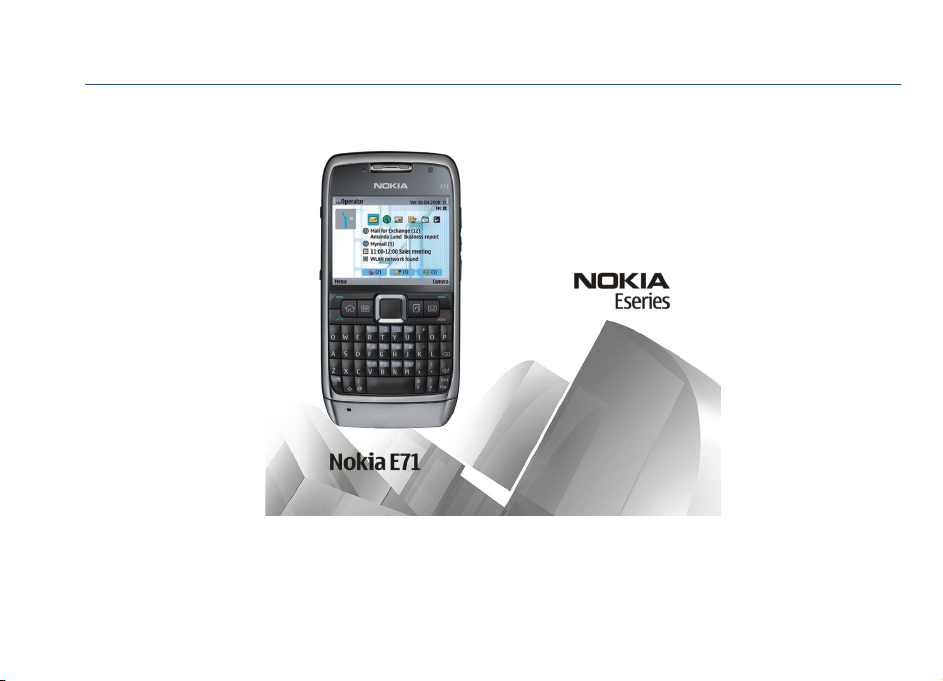
E71 - Felhasználói kézikönyv
9207129
1. kiadás
Page 2
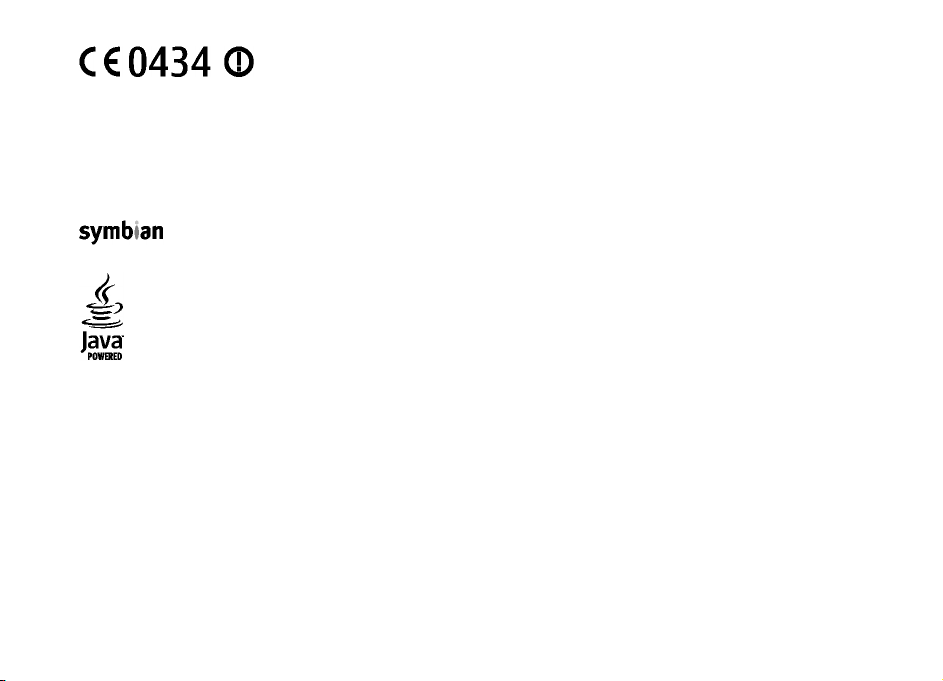
MEGFELELŐSÉGI NYILATKOZAT
A NOKIA CORPORATION kijelenti, hogy a(z) RM-346 jelű készülék mindenben megfelel az alapvető követelményeknek,
valamint az 1999/5/EC irányelv egyéb vonatkozó rendelkezéseinek. A Megfelelőségi nyilatkozat egy példánya
megtalálható a http://www.nokia.com/phones/declaration_of_conformity/ címen.
© 2008 Nokia. Minden jog fenntartva.
A Nokia, a Nokia Connecting People, az Eseries, az E7 1 és a Visual Radio a Nokia Corporation védjegye, illetve bejegyzett védjegye. A Nokia tune a Nokia
Corporation hangvédjegye. Az említett egyéb termék- és cégnevek ezek tulajdonosainak védjegyei és márkanevei lehetnek.
A jelen dokumentum vagy bármely része semmilyen formában nem másolható, nem továbbítható, nem terjeszthető és nem tárolható a Nokia előzetes
írásbeli engedélye nélkül.
US Patent No 5818437 and other pending patents. T9 text input software Copyright © 1997-2008. Tegic Communications, Inc. All rights reserved.
Ltd.
This product includes software licensed from Symbian Software Ltd ©1998-2008. Symbian and Symbian OS are trademarks of Symbian
Java and all Java-based marks are trademarks or registered trademarks of Sun Microsystems, Inc.
Portions of the Nokia Maps software are © 1996-2008 The FreeType Project. All rights reserved.
This product is licensed under the MPEG-4 Visual Patent Portfolio License (i) for personal and noncommercial use in connection with information which
has been encoded in compliance with the MPEG-4 Visual Standard by a consumer engaged in a personal and noncommercial activity and (ii) for use in
connection with MPEG-4 video provid ed by a licensed video provider. No license is granted or shall be implied for any other use. Additional inf ormation,
including that related to promotional, internal, and commercial uses, may be obtained from MPEG LA, LLC. See http://www.mpegla.com
A terméket az MPEG-4 Visual Patent Portfolio License (i) személyes, nem üzleti célú felhasználásra engedélyezi olyan adatok tekintetében, amelyeket
a fogyasztó mint magánszemély az MPEG-4 Képi Szabványnak megfelelően, nem üzleti célból kódolt, valamint (ii) engedélyezett videoszolgáltató által
kínált MPEG-4 formátumú videofilmekkel kapcsolatos felhasználásra. Egyéb felhasználásra vonatkozó, kifejezett vagy hallgatólagos engedélyt a Nokia
nem ad. A reklámcélú, belső és üzleti felhasználásra vonatkozóan további információt az MPEG LA, LLC adhat. Lásd: http://www.mpegla.com.
Nokia a folyamatos fejlesztés elvét alkalmazza. A Nokia fenntartja magának a jogot, hogy bármely, a jelen dokumentumban ismertetett termékek
jellemzőit előzetes bejelentés nélkül módosítsa vagy továbbfejlessze.
A NOKIA ÉS ANNAK LICENCADÓI – AZ ALKALMAZANDÓ JOGSZABÁLYOK ÁLTAL LEHETŐVŐ TETT LEGSZÉLESEBB KERETEK KÖZÖTT – SEMMILYEN KÖRÜLMÉNYEK
KÖZÖTT NEM FELELŐSEK SEMMILYEN ADATVESZTÉSÉRT VAGY BEVÉTELKIESÉSÉRT, ILLETVE BÁRMILYEN KÜLÖNÖS, VÉLETLEN, KÖVETKEZMÉNYI VAGY KÖZVETETT
KÁRÉRT, A KÁROKOZÁS MÓDJÁRA TEKINTET NÉLKÜL.
Page 3
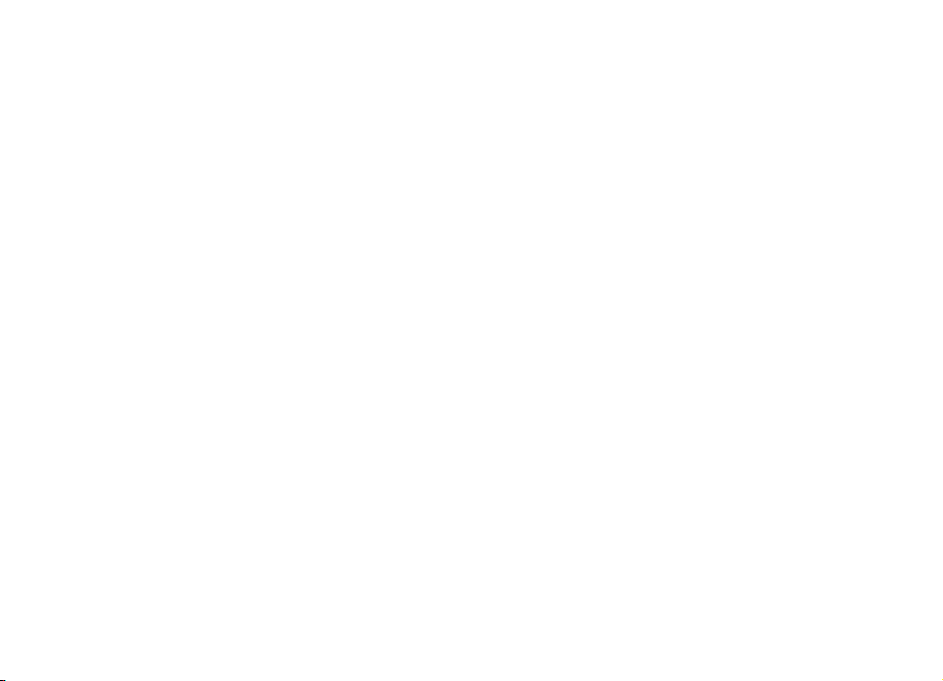
A JELEN DOKUMENTUM TARTALMÁT EBBEN A FORMÁBAN KELL ELFOGADNI. AZ ÉRVÉNYES JOGSZABÁLYOK ÁLTAL ELŐÍRTAKON KÍVÜL A NOKIA SEMMIFÉLE
KIFEJEZETT VAGY VÉLELMEZETT GARANC IÁT NEM VÁLLAL A JELEN DOKUMENTUM PONTOSSÁGÁVAL, MEGBÍZHATÓ SÁGÁVAL VAGY TARTALMÁVAL KAPCSOLATBAN,
BELEÉRTVE, DE NEM KIZÁRÓLAGOSAN AZ ÉRTÉKESÍTHETŐSÉGRE VAGY EGY ADOTT CÉLRA VALÓ ALKALMASSÁGRA VONATKOZÓ GARANCIÁT. A NOKIA FENNTARTJA
A JOGOT, HOGY A JELEN DOKUMENTUMOT BÁRMIKOR, ELŐZETES ÉRTESÍTÉS NÉLKÜL ÁTDOLGOZZA VAGY VISSZAVONJA.
Az alkalmazandó jogszabályok által lehet ővé tett lehető legszélesebb keretek között a Nokia készülék bármely szoftverének visszafejtése a legteljesebb
mértékben tilos. A jelen kézikönyvben szereplő, Nokia által tett nyilatkozatokra, jótállás-vállalásokra, kártérítésre és felelősségre vonatkozó
korlátozások mértékével azonos mértékű korlátozások vonatkoznak Nokia licencadóinak nyilatkozataira, jótállásvállalásaira, kártérítésére és
felelősségére.
Bizonyos termékek, alkalmazások és szolgáltatások választéka országonként eltérhet. A részletekről és az elérhető nyelvi csomagokról érdeklődjünk
egy Nokia márkakereskedőnél.
Exportszabályok
Ez az eszköz olyan alkatrészt, technológiát vagy szoftvert tartalmazhat, amelyre az Egyesült Államok vagy más országok exportjogszabályai
vonatkozhatnak. Tilos a jogszabályoktól eltérő magatartás.
AZ FCC, ILLETVE AZ INDUSTRY CANADA MEGJEGYZÉSE
A készülék televízió- vagy rádióinterferenciát okozhat (például akkor, ha a telefont a vevőberendezések közvetlen köz elében használjuk). Az FCC, illetve
az Industry Canada felhívhat a telefon használatának befejezésére, ha az interferenciát nem sikerül kiküszöbölni. Ha segítségre van szükségünk, lépjünk
kapcsolatba a helyi szervizképviselettel. A készülék megfelel az FCC-szabályzat 15. részének. A működés során a következő két feltételnek kell eleget
tenni: (1) Az eszköz nem okozhat káros interferenciát; és (2) az eszköznek el kell bírnia bármilyen vételi interferenciát, azt is, amelyik nem kívánt
működést eredményezhet. A Nokia által kifejezetten nem jóváhagyott módosítások érvényteleníthetik a felhasználónak a készülék üzemeltetésére
vonatkozó jogát.
9207129/1. kiadás
Page 4
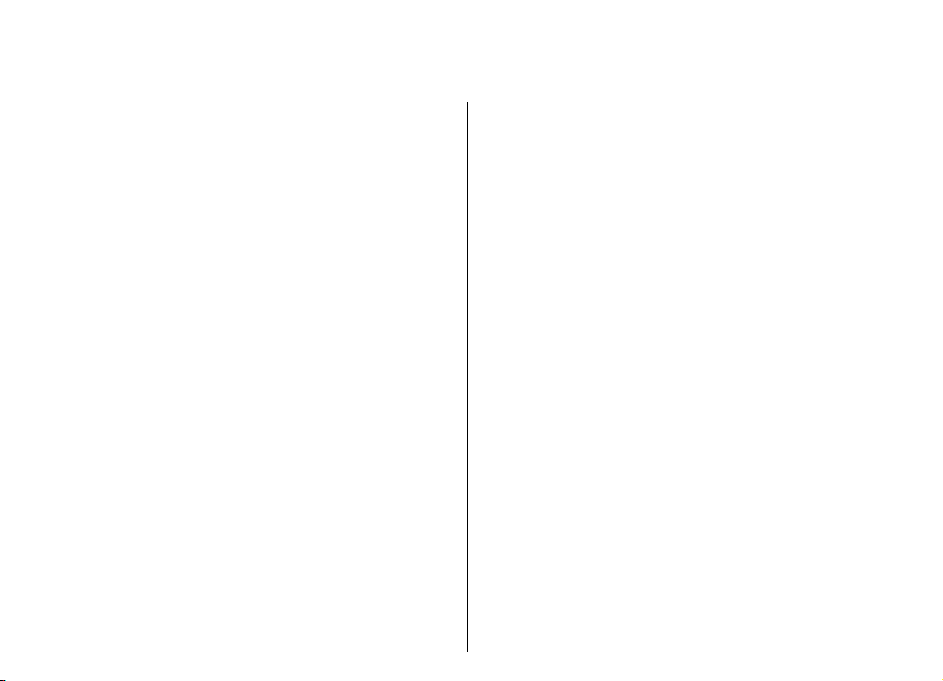
Tartalom
Biztonság...................................................11
Tartalom
A készülékről.................................................................11
Hálózati szolgáltatások................................................12
Az akkumulátor eltávolítása........................................13
Az E71-ről röviden......................................14
Főbb funkciók................................................................14
A készülék gombjai és részei.......................................15
A készülék beállítása.................................17
A SIM-kártya és az akkumulátor behelyezése............17
Az akkumulátor töltése................................................18
A memóriakártya behelyezése....................................18
A memóriakártya kivétele............................................19
A fülhallgató csatlakoztatása.......................................19
Csatlakoztassa a csuklópántot.....................................19
Antennák........................................................................20
Használatbavétel.......................................21
Első bekapcsolás............................................................21
Üdvözöljük.....................................................................21
Beállításvarázsló ..........................................................22
Kezdőképernyő..............................................................22
Menü...............................................................................23
Másoló............................................................................24
Tartalom átvitele eszközök között...........................24
Az átviteli napló megtekintése.................................24
Adatok szinkronizálása, letöltése és küldése..........25
Ikonok a kijelzőn...........................................................25
Több alkalmazásban is érvényes gyakori
műveletek......................................................................27
A gombok lezárása........................................................28
Hangerő-szabályozás....................................................28
Memória.........................................................................28
Szabad memória........................................................29
Memóriakártya ..........................................................29
MicroSDHC.................................................................29
Memóriakártya használata.....................................29
Szövegírás......................................................................30
Hagyományos szövegbevitel.....................................30
Prediktív szövegbevitel.............................................30
További információ.......................................................31
Az Eseries újdonságai................................32
Feladatok gyors elérése................................................32
Kezdőképernyő..............................................................32
Mozgás a kezdőképernyőn........................................32
Munka a kezdőképernyőn.........................................33
Váltás a kezdőképernyők között...............................33
Közvetlen gombok........................................................33
Kezdőgomb.................................................................34
Névjegyzékgomb........................................................34
Naptárgomb................................................................34
E-mail gomb................................................................34
Nokia Naptár az Eseries készülékekhez......................34
Naptárnézetek............................................................34
A naptárinformációk megtekintése.........................35
Naptárbejegyzés létrehozása....................................35
A naptár beállításai....................................................36
Page 5
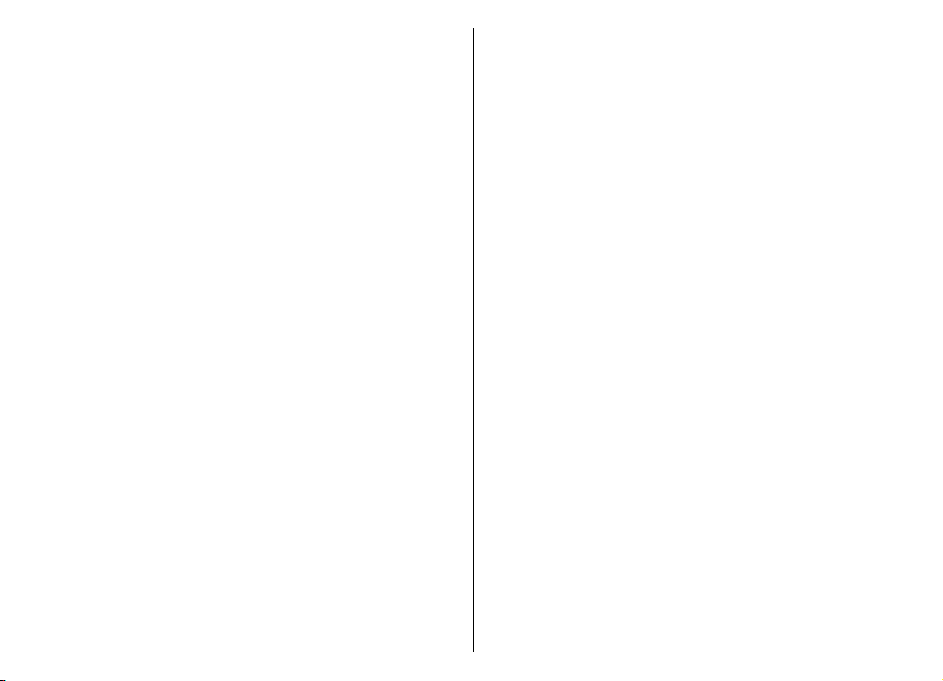
Nokia Névjegyzék az Eseries készülékekhez..............37
Névjegyek hozzáadása..............................................37
Névjegycsoportok.......................................................37
Névjegyek keresése....................................................37
Névjegykönyvtárak kezelése.....................................37
Csengőhang hozzáadása névjegyekhez...................38
A névjegyek beállításainak megváltoztatása..........38
Többfeladatos környezet.............................................38
Telefon.......................................................39
Hanghívások..................................................................39
Hívás fogadása............................................................39
Hívás kezdeményezése..............................................39
Konferenciahívás indítása.........................................40
Adat- és faxhívások ...................................................40
Videohívások.................................................................41
Videohívás kezdeményezése....................................41
Videó megosztása......................................................41
Videomegosztási meghívás fogadása......................42
Internethívások ............................................................42
Internethívás-profil létrehozása...............................42
Csatlakozás az internethívás-szolgáltatáshoz.........43
Internethívások indítása...........................................43
Internethívás-szolgáltatás beállításai......................44
Gyorshívás......................................................................44
Hívásátirányítás.............................................................44
Híváskorlátozás.............................................................45
Internethívások korlátozása........................................46
DTMF-jelek küldése.......................................................46
Hangposta .....................................................................46
Felolvasó .......................................................................47
Hangutasítások ............................................................47
Hívás kezdeményezése..............................................48
Alkalmazás indítása...................................................48
Üzemmódok megváltoztatása..................................48
Hangutasítás-beállítások...........................................49
Adóvevő ........................................................................49
AV-beállítások.............................................................49
Bejelentkezés az AV-szolgáltatásba.........................49
AV-hívás kezdeményezése........................................49
Kezdeményezett AV-hívások.....................................50
Adóvevő-partnerek kezelése.....................................50
AV-csatorna létrehozása............................................50
Kilépés az AV-szolgáltatásból....................................51
Napló .............................................................................51
Hívás- és adatnaplók..................................................51
Az összes kommunikáció figyelése..........................51
Hívás és üzenetek küldése a Naplóból.....................52
Naplóbeállítások.........................................................52
Üzenetkezelés ...........................................53
Üzenetküldési mappák.................................................53
Üzenetek rendezése......................................................54
Üzenetfelolvasó.............................................................54
Beszéd ...........................................................................54
Hangbeállítások szerkesztése ..................................54
E-mail üzenetek.............................................................55
Az e-mail beállítása....................................................55
Kapcsolódás a távoli postafiókhoz...........................56
E-mail olvasása és megválaszolása..........................56
E-mail írása és küldése..............................................57
Üzenetek törlése.........................................................57
Almappák a távoli e-mailben....................................57
Szöveges üzenetek........................................................58
Szöveges üzenetek írása és küldése.........................58
Küldési lehetőségek szöveges üzenetek
esetén..........................................................................58
Szöveges üzenetek a SIM-kártyán............................59
Tartalom
Page 6
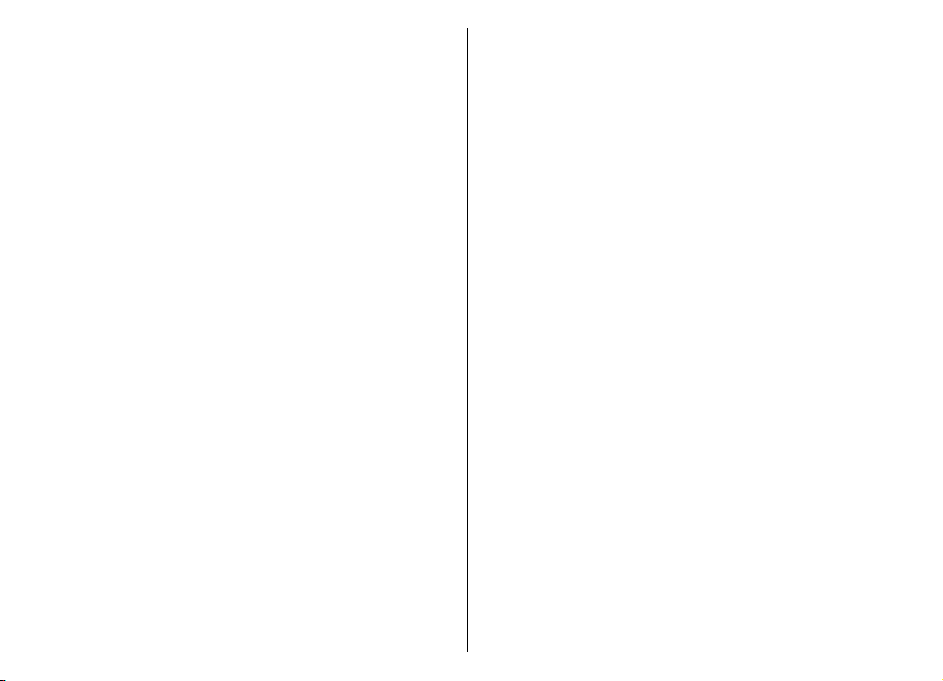
Képüzenetek megtekintése.......................................59
Képüzenetek továbbküldése.....................................59
Multimédia üzenetek....................................................59
Multimédia üzenetek létrehozása és küldése.........60
Multimédia üzenetek fogadása és
Tartalom
megválaszolása..........................................................60
Prezentációk létrehozása..........................................61
Prezentációk megtekintése.......................................62
Multimédia mellékletek megtekintése és
mentése.......................................................................62
Multimédia üzenet továbbküldése...........................62
Hangfájl küldése.........................................................63
Multimédia üzenetek küldési opciói........................63
Csevegés ........................................................................63
A csevegőbeállítások megadása...............................64
Csevegés indítása.......................................................64
Csevegőcsoportok......................................................65
Felhasználók letiltása................................................65
Csevegőalkalmazás-beállítások................................66
Különleges üzenettípusok............................................66
Szolgáltatói üzenetek................................................67
Szolgáltatói parancs küldése....................................67
Hálózati hírszolgálat.....................................................67
Üzenetek beállításai.....................................................68
Szövegesüzenet-beállítások......................................68
Multimédia üzenetek beállításai..............................69
E-mail fiókbeállítások................................................69
Kapcsolatbeállítások...............................................70
Felhasználói beállítások..........................................70
Letöltésbeállítások..................................................70
Az automatikus letöltés beállításai.......................71
Szolgáltatói üzenetek beállításai.............................71
Hálózatihírszolgálat-beállítások...............................71
Egyéb beállítások.......................................................72
Internet......................................................73
Web ...............................................................................73
Kapcsolatok biztonsága.............................................73
Webböngészés...........................................................73
Könyvjelzők.................................................................74
A cache ürítése............................................................74
Webes információk és blogok...................................74
Kapcsolat bontása......................................................74
Webbeállítások...........................................................75
Böngészés az intraneten .............................................75
Letöltés!.........................................................................75
A tételek kezelése.......................................................76
Előfizetések.................................................................76
Keresés a Letöltés! programmal...............................76
Vásárlási előzmények................................................76
Letöltés! szolgáltatás beállítása...............................76
Internet-hozzáférési pontok........................................77
Csomagkapcsolt adatok (GPRS) internet-
hozzáférési pontjának beállítása..............................77
Csomagkapcsolt adatok (GPRS) internet-
hozzáférési pontjának további beállításai..............78
WLAN hozzáférési pontjának kézi beállítása...........78
WLAN hozzáférési pontjának speciális
beállításai....................................................................79
A számítógép internetre kapcsolása...........................79
Utazás.........................................................81
A GPS és a műholdjelek................................................81
Helymeghatározási beállítások...................................82
Térképek........................................................................82
A Térképek alkalmazás..............................................83
Mozgás a térképen.....................................................83
Ikonok a kijelzőn........................................................84
Helyek keresése..........................................................84
Page 7
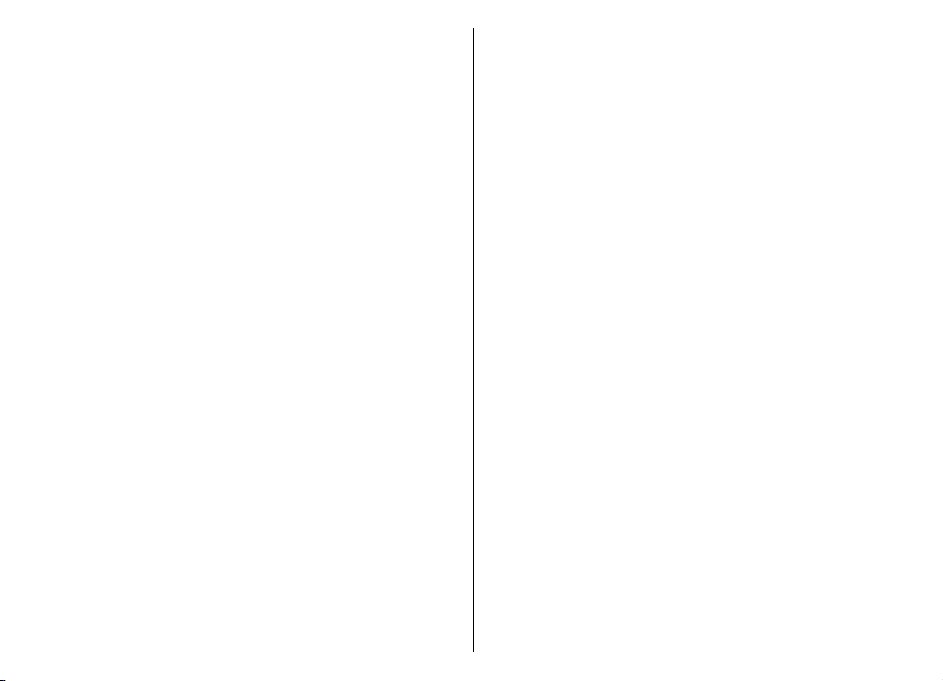
Útvonal megtervezése...............................................84
Sétáljunk a célhoz......................................................85
Vezessünk a célhoz.....................................................85
Forgalmi információk................................................86
Útikalauzok.................................................................86
GPS-adatok ....................................................................87
GPS-adatok használata..............................................87
Iránypontok ..................................................................88
Iránypont létrehozása...............................................88
Iránypontok szerkesztése..........................................88
Iránypont-kategóriák.................................................88
Iránypont fogadása....................................................89
Nokia Irodai eszközök...............................90
Aktív jegyzetek .............................................................90
Jegyzetek létrehozása és szerkesztése ...................90
Az aktív jegyzetek beállításai....................................90
Számológép ..................................................................91
Fájlkezelő ......................................................................91
Quickoffice ....................................................................92
Munka fájlokkal..........................................................92
Átváltó ...........................................................................92
Mértékegységek átváltása.........................................92
Az alappénznem és az átváltási árfolyam
megadása....................................................................93
Zip-kezelő ......................................................................93
PDF-olvasó .....................................................................93
Nyomtatás......................................................................93
Fájlok nyomtatása .....................................................93
Nyomtatási lehetőségek............................................94
Nyomtatóbeállítások.................................................94
Óra .................................................................................95
Ébresztőóra.................................................................95
Világóra.......................................................................95
Órabeállítások.............................................................95
Jegyzetek .......................................................................96
Jegyzetek írása és küldése ........................................96
Nokia vezeték nélküli billentyűzet..............................96
Média..........................................................98
Kamera...........................................................................98
Képek rögzítése..........................................................98
Témák..........................................................................99
Sorozatképek rögzítése.............................................99
A felvett kép megtekintése.......................................99
Videók felvétele..........................................................99
Videoklip lejátszása.................................................100
Képbeállítások..........................................................100
Videobeállítások.......................................................100
Nokia Podcasting........................................................101
Podcastok lejátszása és kezelése...........................101
Könyvtárak................................................................102
Podcastok keresése..................................................102
A podcasthasználat beállításai...............................102
Zenelejátszó ................................................................103
Zeneszám vagy podcast-epizód lejátszása............103
Lejátszási listák........................................................103
Nokia Zeneáruház ...................................................104
Zene átvitele számítógépről...................................104
Átvitel a Windows Media Playerrel.........................104
Előre megadott hangképek beállításai..................105
Online megosztás.......................................................105
Képek megosztása online.......................................106
Rögzítő ........................................................................106
Hangfájl rögzítése....................................................106
Felvétel lejátszása....................................................106
Rögzítő-beállítások..................................................106
Galéria .........................................................................107
Tartalom
Page 8
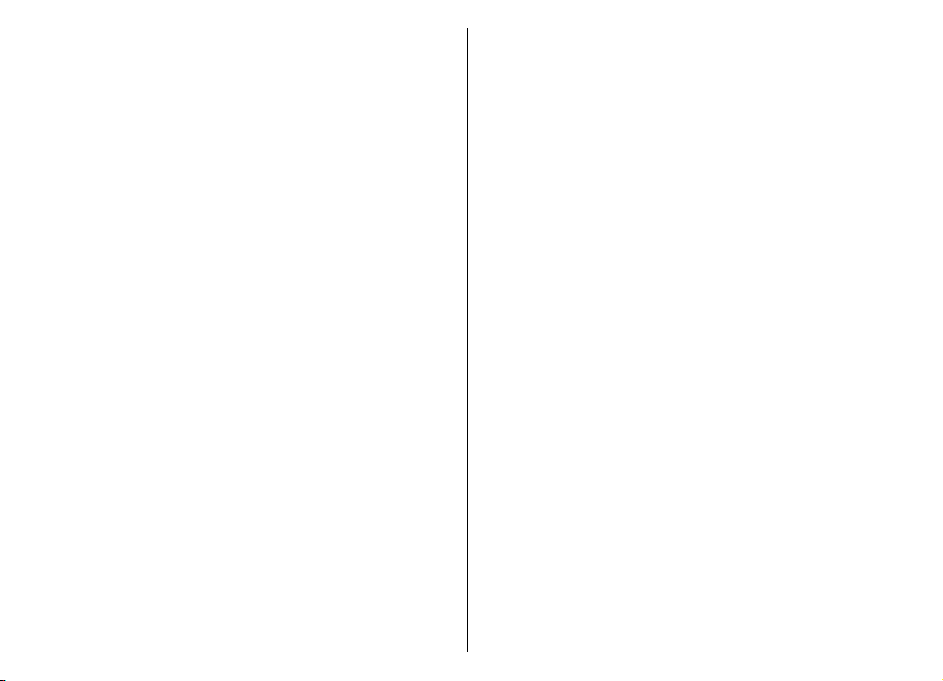
Médiafájlok és mappák használata........................107
Képek megtekintése................................................107
Képfájlok kezelése....................................................107
RealPlayer ...................................................................108
Videoklipek és streaminghivatkozások
Tartalom
megnyitása...............................................................108
Hangfájlok és videoklipek küldése.........................109
Médiaklip adatainak megtekintése........................109
A RealPlayer beállításai...........................................109
Flash-lejátszó ..............................................................109
Flash-fájlok kezelése................................................109
Rádió............................................................................110
Rádióhallgatás..........................................................110
Vizuális tartalom megtekintése..............................111
Mentett állomások...................................................111
A rádió beállításai....................................................111
Testreszabás............................................112
Üzemmódok ...............................................................112
Csengőhangok kiválasztása.......................................112
Üzemmódok testreszabása........................................113
A kezdőképernyő testreszabása................................113
A kijelzőtéma megváltoztatása.................................114
Téma letöltése.............................................................114
3D-csengőhangok.......................................................114
Kapcsolatok.............................................116
Gyors letöltés...............................................................116
Nokia PC Suite..............................................................116
Adatkábel.....................................................................116
Infra .............................................................................117
Bluetooth ....................................................................118
A Bluetooth-technológiáról.....................................118
Adatok küldése és fogadása Bluetooth-on............118
Készülékek párosítása.............................................119
Biztonsági tippek.....................................................120
SIM-hozzáférési üzemmód.........................................120
WLAN............................................................................121
WLAN-kapcsolatok...................................................121
WLAN-elérhetőség...................................................122
WLAN-varázsló .........................................................122
Modem ........................................................................123
Kapcsolatkezelő..........................................................124
Aktív kapcsolatok megtekintése és bontása.........124
WLAN-hálózat keresése...........................................124
Biztonság és adatkezelés.........................125
A készülék lezárása.....................................................125
Memóriakártya-biztonság..........................................125
Titkosítás.....................................................................126
Az készülék memóriájának és
memóriakártyájának titkosítása............................126
Az eszközmemória és a memóriakártya
titkosításának feloldása..........................................127
Rögzített tárcsázás.....................................................127
Tanúsítványkezelő......................................................127
Tanúsítvány adatainak megtekintése....................128
Tanúsítvány bizalmi beállításai..............................128
Biztonsági modulok....................................................129
Biztonsági modulok megtekintése és
szerkesztése..............................................................129
Biztonsági adatok.......................................................129
Távoli konfigurálás.....................................................130
Alkalmazáskezelő .......................................................131
Alkalmazások telepítése..........................................131
Telepítési beállítások...............................................132
Java-alkalmazások biztonsági beállításai..............132
Aktiváló kulcsok..........................................................133
Page 9
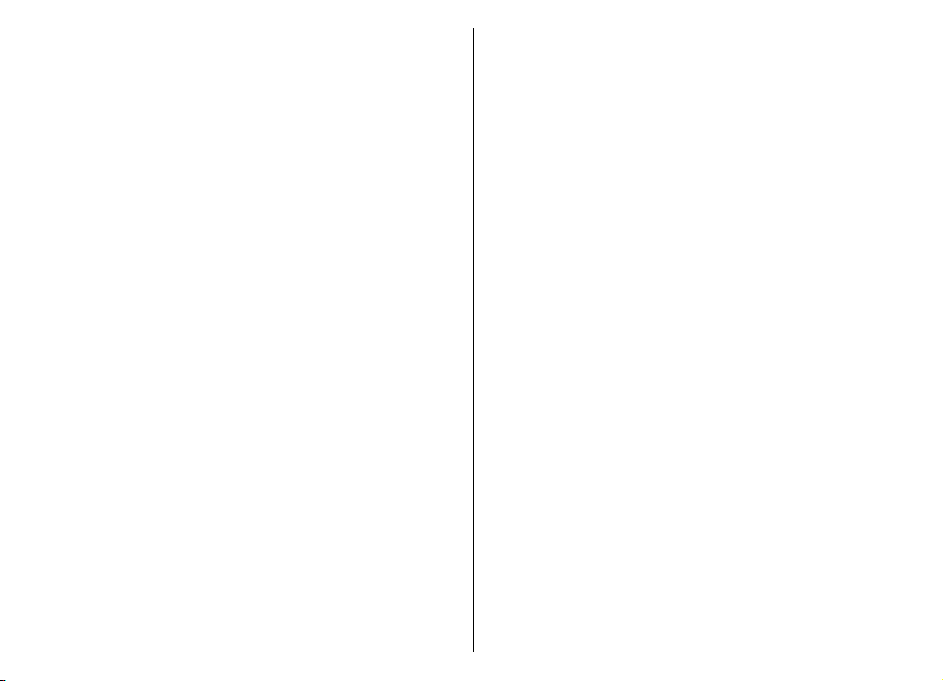
Aktiváló kulcsok használata....................................133
Adatok szinkronizálása..............................................134
Szinkronizálási profil létrehozása..........................134
A szinkronizálni kívánt alkalmazások
kiválasztása..............................................................135
A szinkronizálás kapcsolatbeállításai....................135
Mobil VPN.....................................................................136
Virtuális magánhálózatok (VPN) kezelése.............136
VPN-hozzáférési pontok létrehozása.....................136
VPN-kapcsolat használata alkalmazásban.............137
Vonalkód-leolvasó......................................................137
Beállítások...............................................138
Általános beállítások..................................................138
Testreszabási beállítások........................................138
Kijelzőbeállítások..................................................138
Készenléti állapot beállításai...............................139
Hangbeállítások.....................................................139
Nyelvbeállítások....................................................139
Jelzőfény.................................................................140
Közvetlen gombok beállításai..............................140
Dátum- és időbeállítások........................................140
Tartozékbeállítások.................................................140
Általános tartozékok beállítási............................140
Az E-mail gomb beállításai......................................141
Biztonsági beállítások.............................................141
A készülék és a SIM-kártya biztonsága................141
Eredeti beállítások visszaállítása............................142
Telefonbeállítások......................................................142
Hívásbeállítások.......................................................142
Hálózati beállítások.................................................142
Kapcsolatbeállítások...................................................143
Hozzáférési pontok..................................................143
A csomagkapcsolt adat (GPRS) beállításai.............144
WLAN-beállítások.....................................................144
Speciális WLAN-beállítások.....................................144
WLAN biztonsági beállításai...................................145
WEP-biztonsági beállítások.....................................145
WEP-kulcs beállításai...............................................145
802.1x-biztonsági beállítások................................146
WPA-biztonsági beállítások....................................146
WLAN-modulok.........................................................146
EAP-modulok..........................................................147
EAP-modulok használata......................................147
SIP-beállítások..........................................................147
SIP-profilok szerkesztése.........................................147
SIP-proxyszerverek szerkesztése............................148
Regisztrálószerverek szerkesztése.........................148
Internethívások beállításai.....................................148
Konfigurációs beállítások........................................149
Csomagkapcsolt adatok korlátozása......................149
Alkalmazás beállításai................................................149
Hivatkozások...........................................150
Általános hivatkozások..............................................150
Szójegyzék...............................................152
Hibaelhárítás............................................156
Tartozékok...............................................160
Az akkumulátorra és a töltőre vonatkozó
információk..............................................161
Az akkumulátorra és a töltőre vonatkozó
információk.................................................................161
Nokia akkumulátor-hitelességi irányelvek..............162
A hologram hitelességének vizsgálata..................163
Tartalom
Page 10
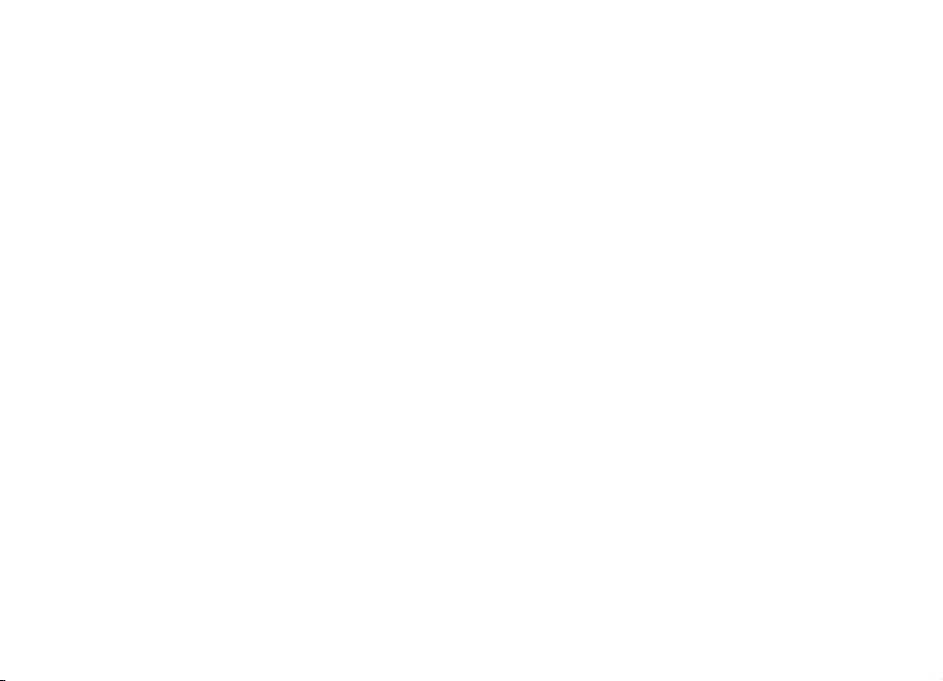
Mi a teendő, ha az akkumulátor nem bizonyul
eredetinek?...............................................................163
Kezelés és karbantartás...........................164
Hulladékkezelés..........................................................165
Tartalom
További biztonsági tudnivalók................166
Kisgyerekek.................................................................166
Üzemelési környezet..................................................166
Orvosi eszközök...........................................................166
Beültetett orvosi eszközök......................................166
Hallókészülékek........................................................167
Járművek......................................................................167
Robbanásveszélyes környezetek...............................167
Segélykérő hívások.....................................................168
HITELESÍTÉSI INFORMÁCIÓ (SAR).................................169
Tárgymutató............................................170
Page 11
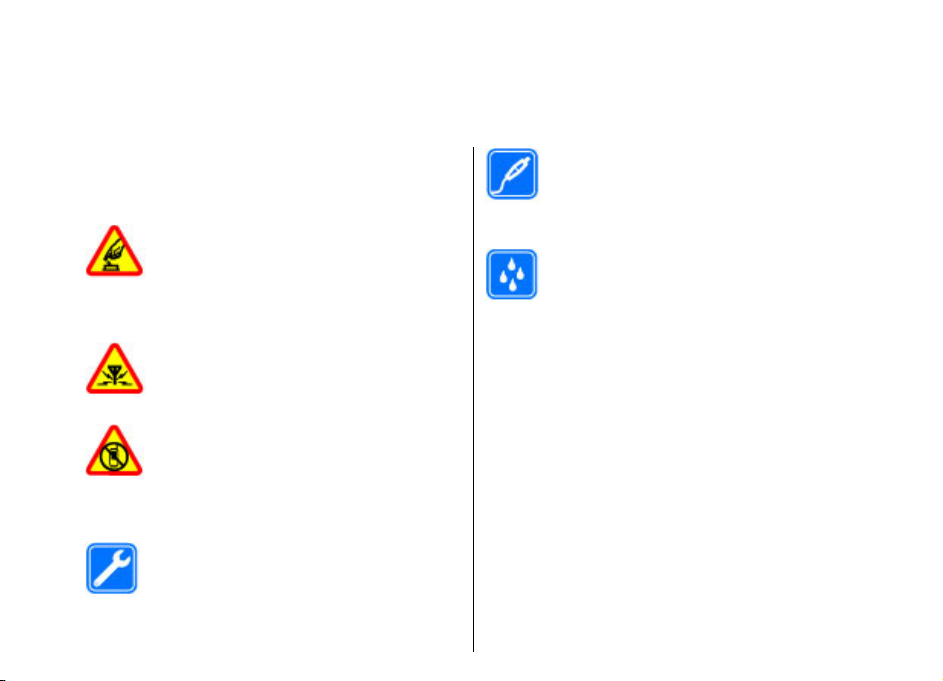
Biztonság
Olvassuk el az alábbi egyszerű útmutatót. Az itt leírtak
be nem tartása veszélyekkel járhat, vagy törvénysértő
lehet. Bővebb információt a részletes felhasználói
útmutató tartalmaz.
BEKAPCSOLÁSKOR ÜGYELJÜNK A
BIZTONSÁGRA
Ne kapcsoljuk be a készüléket olyan helyen,
ahol a mobiltelefonok használata tilos,
illetve ahol azok interferenciát vagy veszélyt
okozhatnak.
INTERFERENCIA
A vezeték nélküli eszközök interferenciaérzékenyek lehetnek, ami a teljesítményre
kihatással lehet.
KORLÁTOZÁSSAL ÉRINTETT TERÜLETEKEN
KAPCSOLJUK KI
Tartsuk be az előírásokat. Repülőgépen,
valamint orvosi berendezések, üzemanyag,
vegyszerek vagy robbantási területek
közelében kapcsoljuk ki a készüléket.
SZAKSZERVIZ
A termék üzembe helyezését és javítását
csak szakember végezheti.
TARTOZÉKOK ÉS AKKUMULÁTOROK
Csak a gyártó által jóváhagyott tartozékokat
és akkumulátorokat használjuk. Ne
csatlakoztassunk nem kompatibilis
termékeket.
VÍZÁLLÓSÁG
A készülék nem vízálló. Tartsuk szárazon.
A készülékről
A tájékoztatóban ismertetett vezeték nélküli eszköz a
(E)GSM 850, 900, 1800 és 1900 hálózatok; UMTS
900/2100 HSDPA-hálózatok hálózatokon használható.
A hálózatokról szóló további tájékoztatásért keressük
fel a szolgáltatót.
A készülék funkcióinak használatakor tartsuk be a
törvényeket, és tartsuk tiszteletben a helyi szokásokat,
valamint mások személyiségi és egyéb törvényes
jogait, beleértve szerzői jogait.
A szerzőjogi védelem miatt egyes képeket, zenéket és
más tartalmakat esetleg nem másolhatunk,
módosíthatunk vagy küldhetünk tovább.
A készülék számos csatlakozási típust támogat. A
számítógépekhez hasonlóan a készülék vírusoknak és
Biztonság
11
Page 12
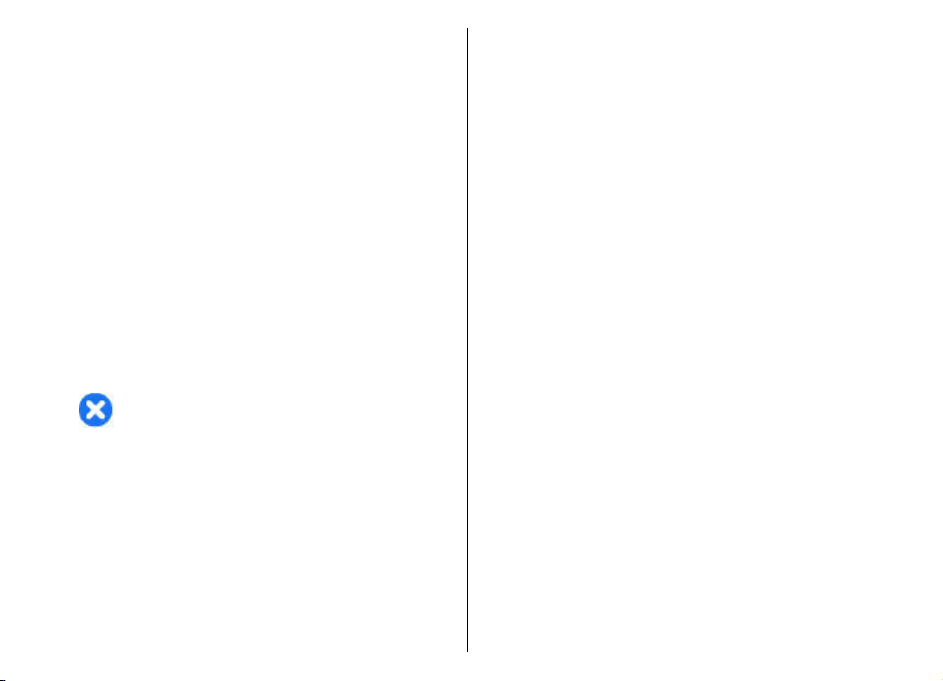
más káros tartalomnak lehet kitéve. Kellő óvatossággal
kezeljük az üzeneteket, kapcsolódási kérelmeket, a
böngészést és a letöltéseket. Csak olyan megbízható
forrásból származó szolgáltatásokat és szoftvereket
telepítsünk és használjunk, amelyek megfelelő
biztonságot és védelmet kínálnak a kártékony
Biztonság
szoftverekkel szemben, például olyanokat, amelyek
Symbian-aláírással rendelkeznek, vagy megfeleltek a
Java Verified™ tesztnek. Fontoljuk meg, hogy
víruskereső és egyéb biztonsági szoftvereket
telepítünk az eszközön és a kapcsolódó számítógépen.
A készülék tartalmazhat előre telepített, harmadik fél
internetes webhelyére mutató könyvjelzőket és
hivatkozásokat. A készülékkel hozzáférhetünk
harmadik fél webhelyeihez. A harmadik fél webhelyei
nem kapcsolódnak a Nokiához, és a Nokia ezeket a
webhelyeket nem támogatja, és nem vállal értük
semmilyen felelősséget. Ha úgy döntünk, felkeressük
ezeket a webhelyeket, akkor a biztonságosság és a
tartalom érdekében elővigyázatosan járjunk el.
Figyelmeztetés: A készülék funkcióinak
használatához (az ébresztőórát kivéve) a készüléknek
bekapcsolt állapotban kell lennie. Ne kapcsoljuk be a
készüléket olyan helyen, ahol a vezeték nélküli
eszközök használata interferenciát vagy veszélyt
okozhat.
Az irodai alkalmazások támogatják a Microsoft Word,
PowerPoint és Excel (Microsoft Office 2000, XP és 2003)
főbb funkcióit. Nem minden fájlformátum
megtekintése vagy módosítása lehetséges.
A készülékben tárolt fontos adatokról ne felejtsünk el
12
biztonsági másolatot vagy írásos feljegyzést készíteni.
Más eszközökhöz való csatlakoztatás előtt a részletes
biztonsági előírások megismerése érdekében olvassuk
el a másik készülék ismertetőjét is. Ne
csatlakoztassunk nem kompatibilis termékeket.
A jelen útmutatóban található képek eltérhetnek a
készülék kijelzőjén megjelenő képektől.
Hálózati szolgáltatások
A telefon használatához szükség van egy
mobilszolgáltatóval kötött szolgáltatási szerződésre.
Számos funkció speciális hálózati funkciókat igényel.
Ezek a funkciók nem minden hálózatban érhetők el;
előfordulhat, hogy bizonyos hálózatokban a hálózati
funkciók használata előtt külön megállapodást kell
kötni a szolgáltatóval. A szolgáltatótól kaphatunk
útmutatást és az alkalmazandó díjakra vonatkozó
tájékoztatást. Egyes hálózatokban a hálózati
szolgáltatások esetleg csak korlátozott módon
használhatók, ami befolyásolhatja a hálózati
szolgáltatások igénybevételét. Lehetséges, hgy egyes
hálózatok például nem támogatnak minden nyelvtől
függő karaktert és szolgáltatást.
Lehet, hogy a készüléken a szolgáltató kérésére
bizonyos funkciók nem érhetők el vagy nem aktívak.
Ha így van, ezek meg sem jelennek a készülék
menüiben. Az is előfordulhat, hogy a készülék speciális
konfigurációval rendelkezik, például más a menük
neve, a menük sorrendje, és eltérőek lehetnek az
ikonok. További tájékoztatásért forduljunk a
szolgáltatóhoz.
Page 13

Ez a készülék támogatja a TCP/IP protokollon alapuló
WAP 2.0-s protokollokat (a HTTP-t és az SSL-t). A
készülék egyes funkciói, például e-mail, böngészés,
multimédia üzenetkezelés (MMS)számára szükséges a
fenti technológiák hálózati támogatása.
Az akkumulátor eltávolítása
Az akkumulátor kivétele előtt mindig kapcsoljuk ki a
készüléket, és húzzuk ki a töltőt.
Biztonság
13
Page 14
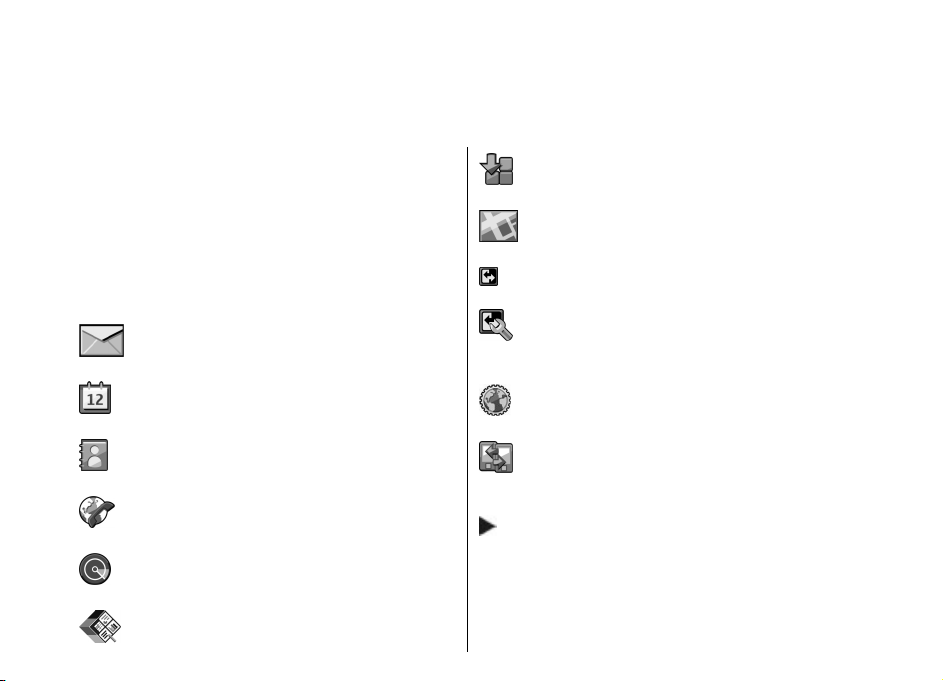
Az E71-ről röviden
Modellszám: Nokia E71-1 (RM-346).
A továbbiakban a Nokia E71 megjelölést használjuk.
Az E71-ről röviden
Főbb funkciók
Az új Eseries készülék segít munkával kapcsolatos és
személyes adatainak kezelésében. Főbb funkciói a
következők:
Az e-mailek elolvasása és megválaszolása
utazás közben.
Jólértesültség és értekezletek tervezése a
Naptár segítségével.
Ismerősök és üzleti partnerek kezelése az új
Névjegyzék segítségével.
Telefonálás internetes telefonnal az
Internettel. funkcióval.
Csatlakozás a vezeték nélküli (WLAN)
hálózathoz a WLAN-varázs. segítségével.
14
Dokumentumok, táblázatok és bemutatók
használata a Quickoffice programmal.
Új üzleti alkalmazások felvétele az Eseries
készülékhez a Letöltés! segítségével.
Érdekes helyek keresése a Térképek funkció
segítségével.
Váltás üzleti módról személyes módra
A kezdőképernyő megjelenésének és
beállításának módosítása a Módok
funkcióval.
Böngészés a vállalati intraneten az
Intranet funkció segítségével.
A névjegyzékben és a naptárban tárolt
információk átvitele a korábbi készülékről az
E71-re a Másoló szolgáltatással.
Amikor ez az ikon látható a kezdőképernyőn,
a Névjegyzék vagy a Naptár programban,
jobbra görgetve megtekinthetjük a
választható műveletek listáját.
Page 15
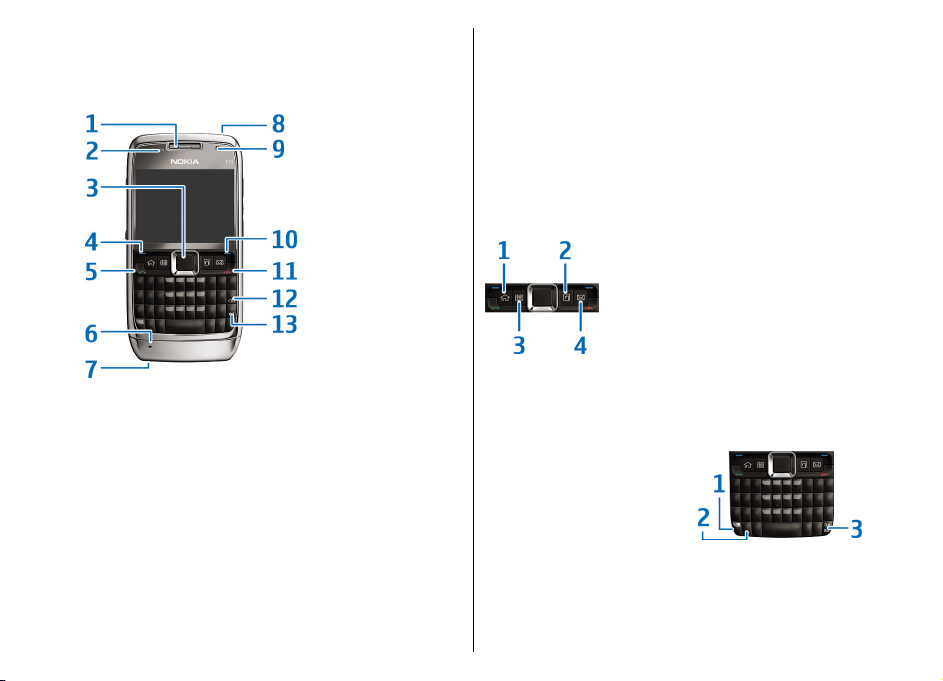
A készülék gombjai és részei
1 — Hallgató
2 — Fénymérő
3 — Navi™ lapozógomb. Nyomjuk meg a
lapozógombot a kiválasztáshoz, és lapozzunk vele
jobbra, balra, fel és le a kijelzőn. Ha hosszan lenyomjuk
a görgetőgombot bármely irányban, a görgetés
felgyorsul.
4 — Választógomb. A választógombok
megnyomásával végrehajthatjuk a felettük jelzett
műveletet.
5 — Hívás gomb
6 — Mikrofon
7 — Töltő csatlakozója
8 — Bekapcsológomb
9 — Kamera (csak videohívásokhoz)
10 — Választógomb
11 — Vége gomb. Nyomjuk meg a Vége gombot hívás
elutasításához, aktív vagy tartott hívás befejezéséhez,
illetve a gomb hosszan tartó lenyomásával
adatkapcsolatok megszakításához.
12 — Backspace gomb
13 — Enter gomb
1 — Kezdőgomb
2 — Névjegyzékgomb
3 — Naptárgomb
4 — E-mail gomb
1 — Funkciógomb. Számjegyek vagy a gombok tetején
látható karakterek beírásához tartsuk lenyomva a
funkciógombot, és nyomjuk le a megfelelő gombot,
vagy csak tartsuk lenyomva a megfelelő gombot. Ha
csak a gombok tetején látható karaktereket akarjuk
Az E71-ről röviden
15
Page 16
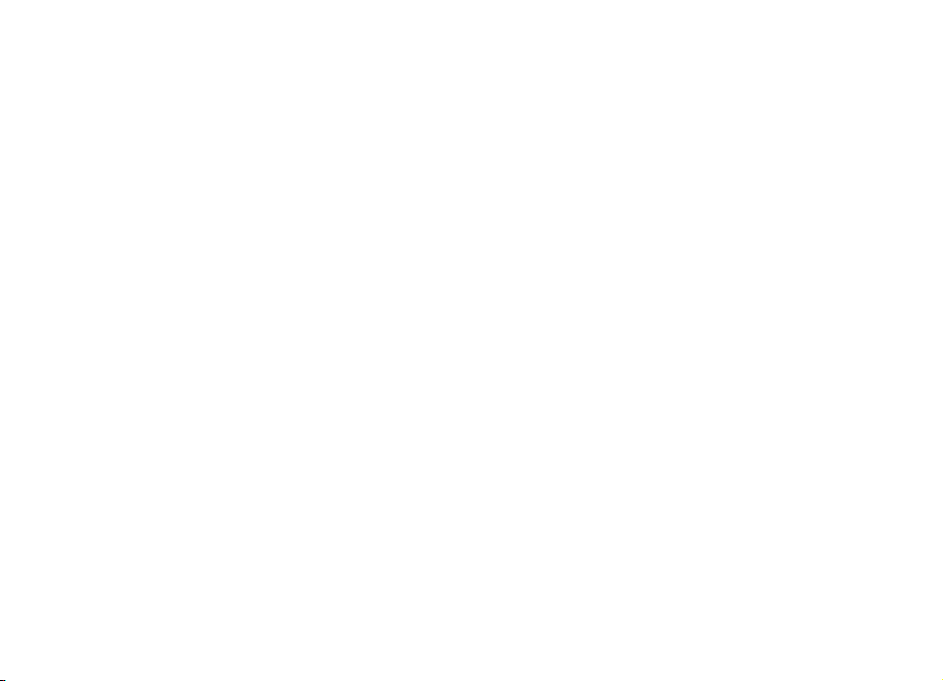
beírni, akkor nyomjuk le gyorsan kétszer a
funkciógombot.
2 — Shift gomb. A kis- és nagybetűs írásmód közötti
váltáshoz nyomjuk meg a shift gombot.
3 — Chr gomb Szövegírás közben a billentyűzeten nem
jelölt karakterek beírásához nyomjuk le a Chr gombot.
A Ctrl gombhoz tartozó billentyűparancsok eléréséhez,
például Ctrl+c, nyomjuk meg a funkciógombot és a Chr
gombot a Ctrl beviteléhez, majd nyomjuk meg a kívánt
gombot, például a c-t.
Az E71-ről röviden
16
Page 17
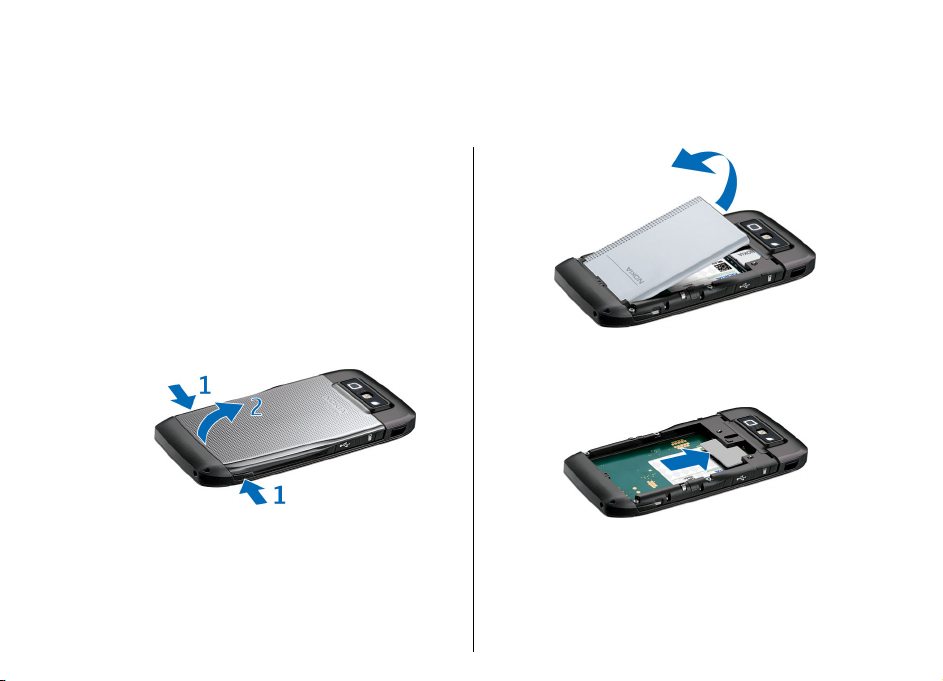
A készülék beállítása
Az E71 készüléket az alábbi utasítások segítségével
állítsuk be.
A SIM-kártya és az akkumulátor behelyezése
1. Nyomjuk meg a kioldógombot, és emeljük fel a
hátlapot.
A készülék beállítása
3. Helyezzük be a SIM-kártyát. Győződjünk meg arról,
hogy a kártya érintkezői a készülék érintkezői felé
néznek, és hogy a levágott sarok a készülék teteje
felé néz.
2. Ha be van helyezve az akkumulátor, a kivételhez
emeljük meg az akkumulátort a nyíllal jelzett
irányba.
4. Helyezzük be az akkumulátort. Igazítsuk az
akkumulátor érintkezőit az akkumulátortartó
megfelelő érintkezőihez, és helyezzük be a nyíl
irányába.
17
Page 18
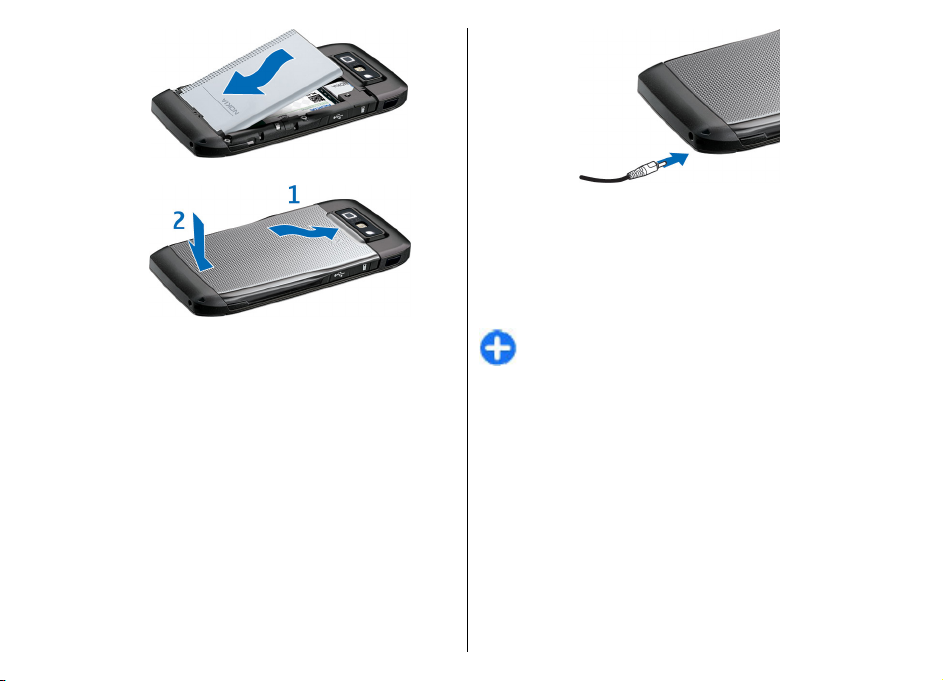
5. Zárjuk a fedőlapot.
A készülék beállítása
Az akkumulátor töltése
1. Csatlakoztassunk egy kompatibilis töltőt egy fali
konnektorhoz.
2. Csatlakoztassuk a töltő kábelét a készülékhez.
Teljesen lemerült akkumulátor esetén a töltésjelző
megjelenéséig eltelhet egy kis idő.
18
3. Ha az akkumulátor teljesen feltöltődött, húzzuk ki
a töltőt a készülékből, majd a fali konnektorból.
Az elem előzetesen gyárilag fel van töltve, de a töltés
mértéke eltérő lehet. Ahhoz, hogy az elem a teljes
működési idejét elérje, töltsük az elemet mindaddig,
amíg a töltést jelző ikon szerint teljesen fel nem
töltődik.
Tipp: Ha régi, kompatibilis Nokia töltőnk van,
azt úgy használjuk a Nokia E71 készülékkel, hogy
a CA-44-es töltőadaptert csatlakoztatjuk a régi
töltőhöz. Az adapter külön tartozékként
kapható.
A memóriakártya behelyezése
A memóriakártya használatával a készülék memóriáját
tehermentesíthetjük. A memóriakártyára át is
másolhatjuk a készüléken tárolt információkat.
Lehet, hogy az értékesítési csomag nem tartalmaz
memóriakártyát. A memóriakártyák külön
tartozékként vásárolhatók meg.
Page 19
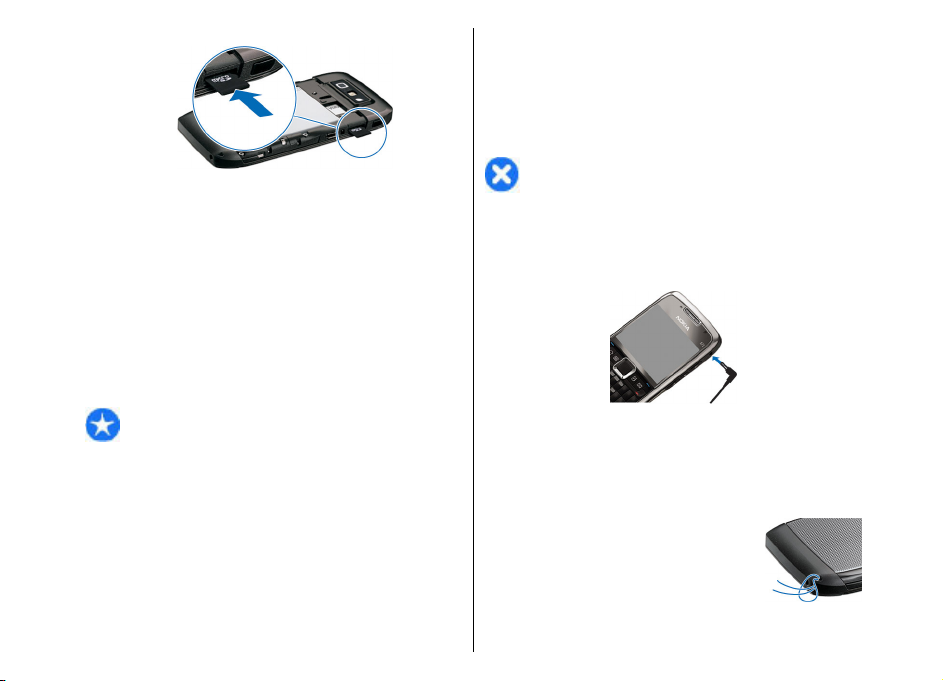
1. Nyissuk fel a memóriakártya nyílását védő fedelet.
4. Zárjuk be a fedelet.
A fülhallgató csatlakoztatása
2. Helyezzük be a memóriakártyát a tartóba.
Győződjünk meg róla, hogy az érintkező terület a
készülék érintkezői felé van fordítva.
3. Nyomjuk a kártyát befelé mindaddig, amíg a
helyére kerül.
4. Zárjuk be a fedelet.
A memóriakártya kivétele
Fontos: Ne távolítsuk el a memóriakártyát
olyankor, amikor azon írási vagy olvasási műveletet
hajtunk végre. Ha a kártyát egy ilyen művelet közben
távolítjuk el, akkor azzal kárt okozhatunk a
memóriakártyában és a készülékben egyaránt,
valamint a kártyán tárolt adatok is megsérülhetnek.
1. Nyomjuk meg röviden a bekapcsológombot, és
válasszuk a Mem.k. eltávolítása lehetőséget.
2. Nyissuk fel a memóriakártya nyílását védő fedelet.
3. A memóriakártya nyílásból való kivételéhez
nyomjuk meg a memóriakártya végét.
Figyelmeztetés: A fülhallgató használatakor a
külső zajok észlelésének képessége csökkenhet. Ne
használjuk a fülhallgatót, ha az veszélyeztetheti a
biztonságunkat.
Csatlakoztassuk a kompatibilis fülhallgatót a készülék
fülhallgató-csatlakozójába.
Csatlakoztassa a csuklópántot
Fűzze be a csuklópántot a bemutatott
módon, és rögzítse.
A készülék beállítása
19
Page 20
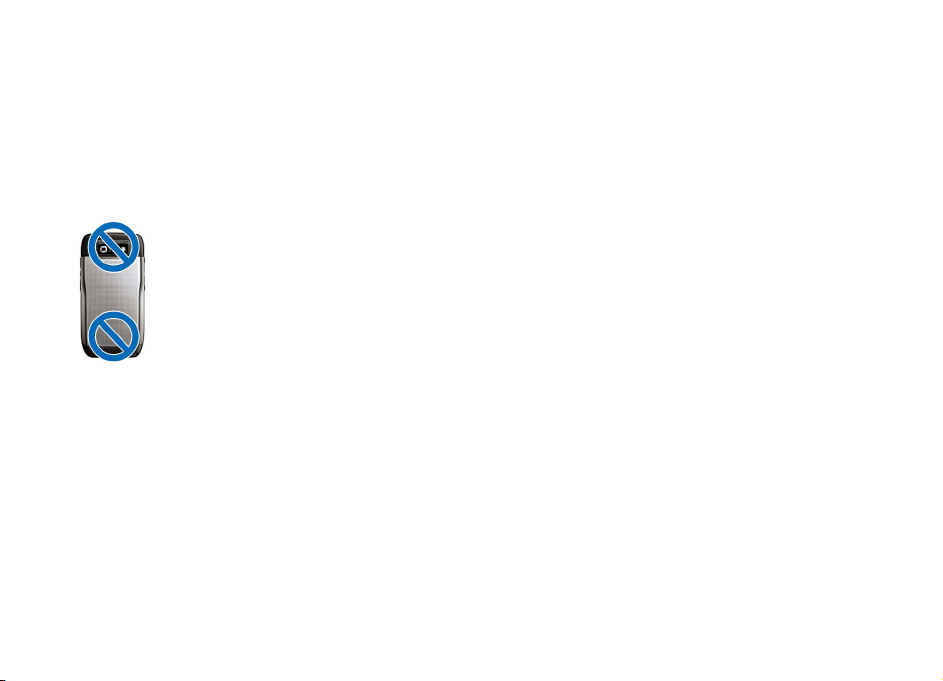
Antennák
A telefon belső és külső antennával is rendelkezhet.
Bármely más rádió adó-vevő készülékhez hasonlóan
kerüljük az antennaterület felesleges megérintését,
amikor az használatban van. Az antenna megérintése
hatással van a rádiókommunikáció minőségére, a
készülék a szükségesnél magasabb energiaszinten
való működését okozhatja, valamint csökkentheti az
akkumulátor élettartamát.
A készülék beállítása
20
Page 21
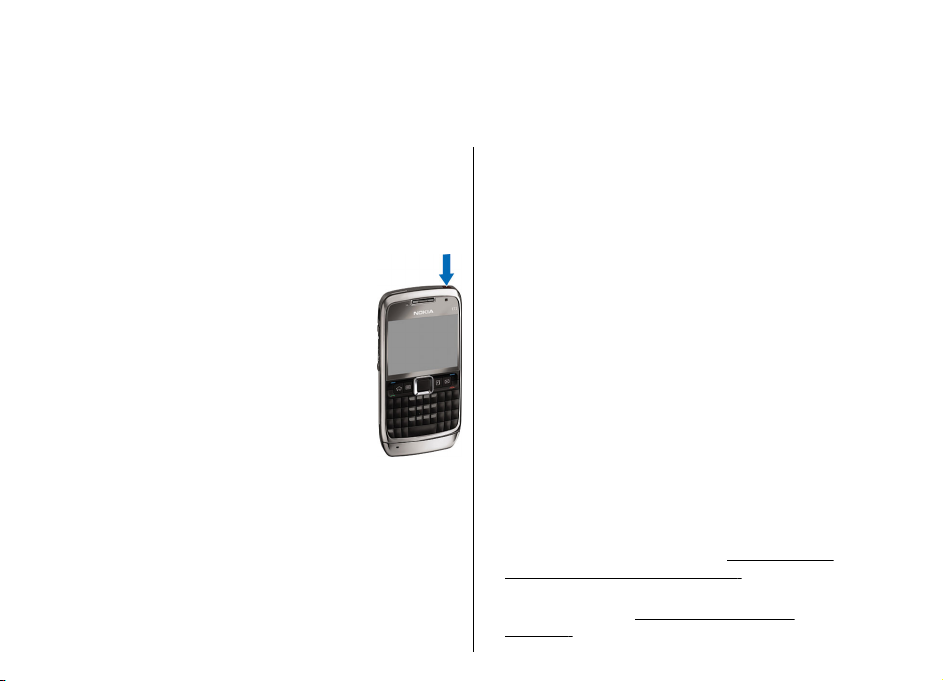
Használatbavétel
A beállítás után kapcsoljuk be a készüléket, és álljunk
neki felderíteni az Eseries újdonságait.
Első bekapcsolás
1. Nyomjuk le hosszan a
bekapcsológombot, míg a készülék
érezhetően rezegni nem kezd.
2. Ha a készülék kéri, írjuk be a PINkódot vagy lezárókódot, és válasszuk
az OK parancsot.
3. Amikor a készülék kéri, adjuk meg a
tartózkodási helyünket és az aktuális
dátumot és időt. A megfelelő ország
megkereséséhez írjuk be az ország
első betűit. Fontos, hogy a helyes
országot válasszuk, mivel az ország
későbbi módosítása esetén a létrehozott
ütemezett naptárbejegyzések megváltozhatnak,
ha az új ország más időzónába esik.
4. Az üdvözlő alkalmazás megnyílik. Válasszunk a
különböző lehetőségek közül, vagy válasszuk a
Kilépés pontot és zárjuk be az alkalmazást.
A különböző beállítások megadásához használjuk a
Beállításvarázsló alkalmazást és a kezdőképernyőről
elérhető varázslókat. Amikor bekapcsoljuk a
készüléket, a készülék felismerheti a SIM-kártya
forgalmazóját, és elképzelhető, hogy automatikusan
konfigurál bizonyos beállításokat. Fordulhatunk a
szolgáltatóhoz is a megfelelő beállításokért.
A készüléket SIM-kártya behelyezése nélkül is be lehet
kapcsolni. A készülék hálózat nélküli üzemmódban
indul el, és a hálózati funkciók ilyenkor nem
használhatók.
A készülék kikapcsolásához nyomjuk meg, és tartsuk
lenyomva a bekapcsológombot.
Üdvözöljük
A készülék első bekapcsolásakor az Üdvözöljük
alkalmazás jelenik meg. Válasszunk a következő
lehetőségek közül:
• A Bemutató lehetőség információkat a készülékről,
és bemutatja annak használatát.
• A Másoló lehetőséggel tartalmakat vihetünk át,
például névjegyeket és naptárbejegyzéseket
kompatibilis Nokia készülékről.
átvitele eszközök között”. old. 24.
• A Beállít.varázsló segít a különböző beállítások
konfigurálásában.
”. old. 22.
Lásd „Beállításvarázsló
Lásd „Tartalom
Használatbavétel
21
Page 22
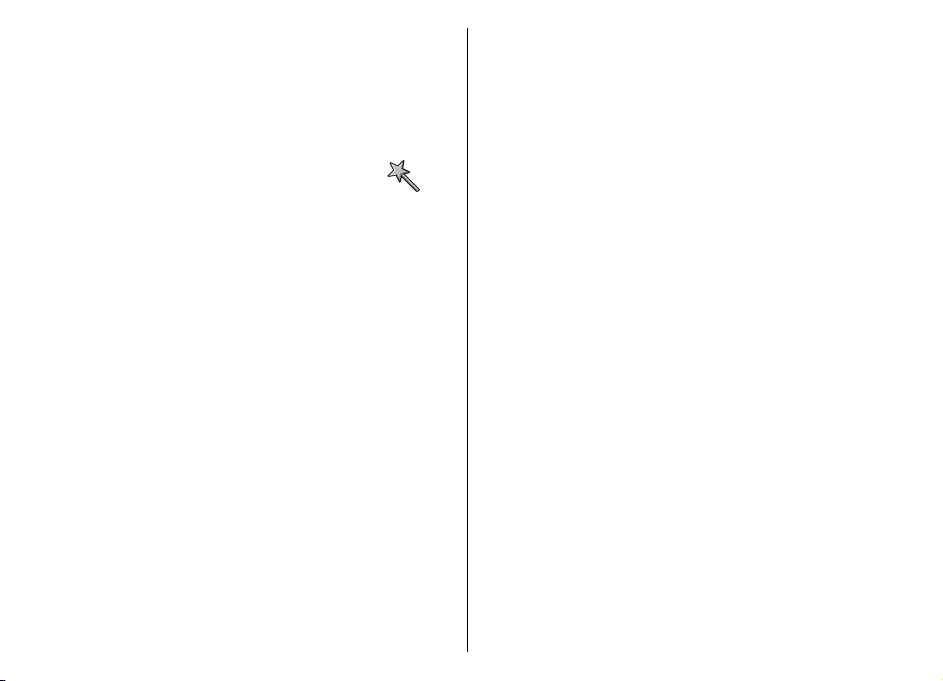
• A Szolgáltató lehetőség egy hivatkozást tartalmaz
a szolgáltató kezdőlapjára.
Az Üdvözlőalkalmazás későbbi megnyitásához
válasszuk a Menü > Súgó > Üdvözöljük pontot.
Az elérhető elemek régiónként eltérők lehetnek.
Beállításvarázsló
Válasszuk a Menü > Eszközök > Beáll.varázsló
Használatbavétel
pontot.
A Beállításvarázsló a hálózati szolgáltató információi
alapján konfigurálja a készülék beállításait. Ha
használni szeretnénk ezeket a szolgáltatásokat,
csatlakoznunk kell a szolgáltatóhoz az adatkapcsolat
vagy egyéb szolgáltatások aktiválása érdekében.
A Beállításvarázsló különböző beállításelemeinek
elérhetősége a készülék funkcióitól, a SIM-kártyától, a
vezeték nélküli szolgáltatótól és a Beállításvarázsló
adatbázisában elérhető adatoktól függ.
Ha a Beállításvarázsló nem érhető el a
mobilszolgáltatónál, lehet, hogy az nem jelenik meg a
készülék menüjében.
A varázsló indításához válasszuk az Indít pontot. A
varázsló első használatakor a készülék végigvezet
bennünket a beállításkonfiguráción. Ha nincs
behelyezve SIM-kártya, ki kell választanunk a
szolgáltatóhoz tartozó országot és a szolgáltatót. Ha a
varázsló által javasolt ország vagy szolgáltató
helytelen, válasszuk ki a megfelelőt a listáról. Ha a
konfigurációt megszakítjuk, a beállítások nem lesznek
22
megadva.
A Beállításvarázsló fő nézetének a beállítások
elvégzése utáni eléréséhez válasszuk az OK
lehetőséget.
A főnézetben nyomjuk meg az Opciók gombot, és
válasszunk a következők közül:
• Szolgáltató — Szolgáltatófüggő beállítások
megadása (például MMS, internet, WAP és
streaming).
• E-mail beáll.-ok — E-mail beállítások megadása
• Adóvevő — Adóvevő-beállítások megadása
• Videomegoszt. — Videomegosztás-beállítások
megadása
Ha nem tudjuk használni a Beállításvarázsló funkcióit,
keressük fel a Nokia telefonbeállítások webhelyét.
Kezdőképernyő
A kezdőképernyőről gyorsan elérhetjük a
leggyakrabban használt funkciókat, és azonnal
láthatjuk a nem fogadott hívásokat és új üzeneteket.
Page 23
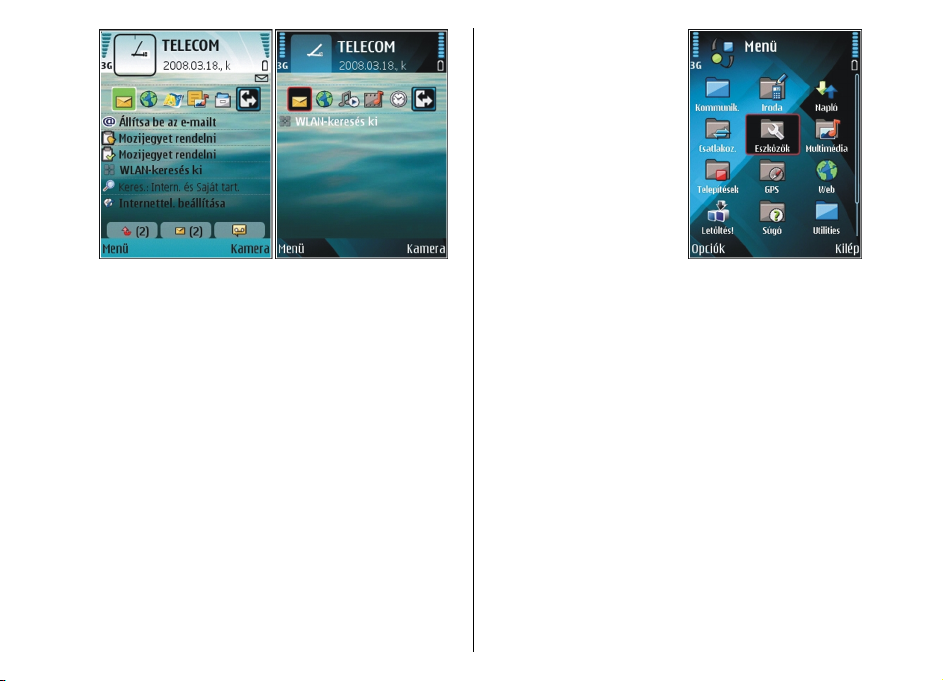
Két különböző kezdőképernyőt adhatunk meg
különböző célokra, például egyiket a munkával
kapcsolatos e-mailek és értesítések, a másikat a
személyes e-mailek megjelenítésére. Így munkaidőn
kívül nem kell látnunk a munkával kapcsolatos emailjeinket.
Menü
Válasszuk a Menü pontot.
A menü egy kezdőpont,
ahonnan a készülék vagy a
memóriakártya minden
alkalmazását
megnyithatjuk.
A menü alkalmazásokat és
mappákat tartalmaz,
melyek hasonló
alkalmazások csoportjai.
Azok az alkalmazások,
melyeket magunk
telepítünk a készülékre,
alapértelmezés szerint a
Telepítések mappába
kerülnek.
Egy alkalmazás megnyitásához görgessünk az
alkalmazásra, és nyomjuk meg a lapozógombot.
Ha listaként szeretnénk megjeleníteni az
alkalmazásokat, válasszuk az Opciók > Nézet
módosítása > Listanézet pontot. A rácsnézethez
való visszatéréshez válasszuk az Opciók > Nézet
módosítása > Rácsnézet pontot.
Ha egy alkalmazás ikonjához vagy egy mappához be
akarjuk kapcsolni az animációt, válasszuk az Opciók >
Ikonanimáció > Be lehetőséget.
A készüléken vagy a memóriakártyán tárolt különböző
alkalmazások és adatok memóriafelhasználásának
megtekintéséhez és a szabad memória
mennyiségének megállapításához válasszuk az
Opciók > Memória adatai lehetőséget.
Új mappa létrehozásához válasszuk az Opciók > Új
mappa lehetőséget.
Használatbavétel
23
Page 24
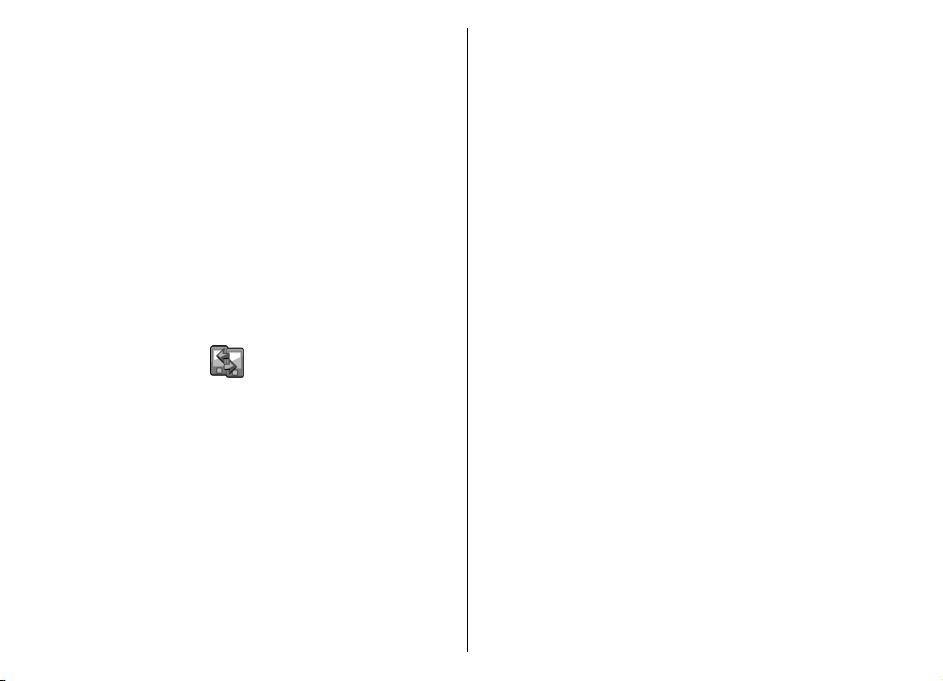
Új mappa átnevezéséhez válasszuk az Opciók >
Átnevezés lehetőséget.
A mappa átrendezéséhez görgessünk az áthelyezni
kívánt alkalmazásra, és válasszuk az Opciók >
Áthelyezés pontot. Az alkalmazás mellett egy pipa
jelenik meg. Görgessünk a kívánt új helyre, és nyomjuk
meg az OK gombot.
Ha egy alkalmazást más mappába szeretnénk
áthelyezni, akkor görgessünk az alkalmazásra,
válasszuk az Opciók > Áthelyezés mappába pontot,
Használatbavétel
majd válasszuk ki az új mappát, és nyomjuk meg az
OK gombot.
Ha alkalmazást szeretnénk letölteni a webről,
válasszuk az Opciók > Alkalmazások letöltése
pontot.
Másoló
Válasszuk a Menü > Eszközök > Másoló pontot.
Bluetooth- vagy infrakapcsolat segítségével tartalmat,
például névjegyeket vihetünk át egy kompatibilis
Nokia eszközről az új Eseries készülékre. Az átvihető
tartalom típusa készülékenként változhat. Ha a másik
eszköz támogatja a szinkronizálást, akkor
szinkronizálhatjuk is az adatokat a kész eszköz között,
vagy átküldhetjük az adatokat erről az eszközről a
másikra.
Ha adatokat másolunk át az előző készülékünkről, a
készülékbe lehet, hogy SIM-kártyát kell tenni. Az új
Eseries készülékben nincs szükség SIM-kártyára az
adatmásoláshoz.
24
A tartalom a másik eszköz memóriájából a készülék
megfelelő helyére kerül. A másolás időtartama az
átvinni kívánt adatok mennyiségétől függ. A művelet
megszakítható, és később folytatható.
Az adatátvitelhez szükséges lépések a készüléktől és
egy esetleges korábbi, megszakított adatátviteltől
függően különbözőek lehetnek. Az átvihető tételek a
másik eszköztől függően különbözhetnek.
Tartalom átvitele eszközök között
A két készülék csatlakoztatásához kövessük a kijelzőn
megjelenő útmutatást. Néhány készülékmodellen a
Másoló alkalmazás a másik készülékre üzenetként van
elküldve. A Másoló alkalmazás másik készüléken
történő telepítéséhez nyissuk meg az üzenetet, és
kövessük a kijelzőn megjelenő utasításokat. Az új
Eseries készüléken válasszuk ki a másik készülékre
másolni kívánt tartalmat.
Az adatátvitel után menthetjük a főnézetbe a
hivatkozást az átviteli beállításokkal, hogy később
ugyanazt az átvitelt meg tudjuk ismételni. A hivatkozás
szerkesztéséhez válasszuk az Opciók >
Hivatkozásbeállítások pontot.
Az átviteli napló megtekintése
Minden átvitel után megjelenik egy átviteli napló.
Page 25

Az átvitel részleteinek megtekintéséhez lapozzunk az
átviteli elemre a naplóban, és válasszuk az Opciók >
Adatok lehetőséget.
Egy előző átvitel naplójának megtekintéséhez
lapozzunk az átviteli hivatkozásra a főablakban, és
válasszuk az Opciók > Napló megtekintése
lehetőséget.
Minden fel nem oldott ütközés is megjelenik a
naplónézetben. Az ütközések feloldásának
elindításához válasszuk az Opciók > Ütközések
feloldása pontot.
Ikonok a kijelzőn
A telefont UMTS-hálózatban használjuk
(hálózati szolgáltatás).
Az akkumulátor töltöttségi szintje. Magasabb
oszlop magasabb töltöttségi szintnek felel
meg.
Egy vagy több olvasatlan üzenetünk van az
Üzenetek Bejövő mappájában.
Használatbavétel
Adatok szinkronizálása, letöltése és küldése
Ha már másoltunk adatokat a készülékre a Másoló
alkalmazással, akkor válasszunk a Másoló főnézete
következő ikonjai közül:
Szinkronizáljuk az adatokat egy kompatibilis
készülékkel, ha a másik készülék támogatja a
szinkronizálást. A szinkronizálással naprakészen
tarthatjuk az adatokat mindkét készüléken.
Töltsük le az adatokat a másik készülékről az új
Eseries készülékre.
Küldjük el az adatokat az új Eseries készülékről a
másik készülékre.
Új e-mail üzenetünk érkezett a távoli
postafiókba.
Az Üzenetek Kimenő mappájában küldésre
váró üzenetek vannak.
Nem fogadtunk egy vagy több telefonhívást.
A készülék billentyűi zároltak.
Aktív jelzést vagy ébresztést jelez.
Néma üzemmód van kiválasztva, ilyenkor a
készülék nem jelzi csengéssel a bejövő
hívásokat és üzeneteket.
A Bluetooth aktív.
25
Page 26
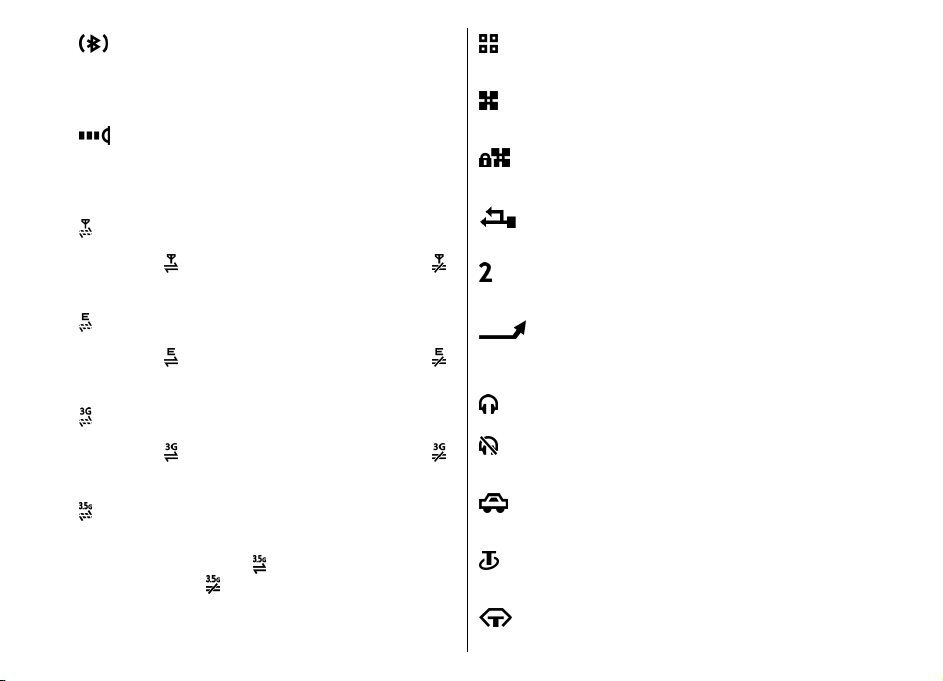
26
Használatbavétel
Az adatokat a készülék Bluetooth
használatával továbbítja. Ha az ikon villog, a
készülék egy másik készülékhez próbál
csatlakozni.
Aktív infrakapcsolatunk van. Ha az ikon villog,
a készülék éppen kapcsolatot próbál létesíteni
egy másik eszközzel, vagy megszakadt a
kapcsolat.
Van elérhető GPRS-alapú csomagkapcsolt
adatátviteli kapcsolat (hálózati szolgáltatás).
ikon látható, a kapcsolat aktív. Ha a
Ha a
ikon látható, a kapcsolat tartásban van.
Van elérhető EGPRS-alapú csomagkapcsolt
adatátviteli kapcsolat (hálózati szolgáltatás).
Ha a
ikon látható, a kapcsolat aktív. Ha a
ikon látható, a kapcsolat tartásban van.
Van elérhető UMTS-alapú csomagkapcsolt
adatátviteli kapcsolat (hálózati szolgáltatás).
ikon látható, a kapcsolat aktív. Ha a
Ha a
ikon látható, a kapcsolat tartásban van.
A nagy letöltési sebességű, csomagkapcsolt
adatátvitel (HSDPA) támogatott és elérhető
(hálózati szolgáltatás). Az ikon régiónként
eltérő lehet. Ha a
aktív. Ha a
tartásban van.
ikon látható, a kapcsolat
ikon látható, a kapcsolat
A készülék WLAN-hálózatok keresésére van
beállítva, és egy WLAN-hálózat elérhető.
Egy nem titkosított WLAN-kapcsolat aktív egy
hálózatban.
Egy titkosított WLAN-kapcsolat aktív egy
hálózatban.
A készülék számítógéphez csatlakozik USBadatkábel segítségével.
A második telefonvonal használatban van
(hálózati szolgáltatás).
Az összes hívás más számra van átirányítva. Ha
két telefonvonalunk van, egy szám jelzi az aktív
vonalat.
Fülhallgató van a készülékhez csatlakoztatva.
Megszakadt a kapcsolat egy Bluetoothfülhallgatóval.
Autós kihangosító van a készülékhez
csatlakoztatva.
Indukciós hurok van a készülékhez
csatlakoztatva.
Szövegtelefon van a készülékhez
csatlakoztatva.
Page 27
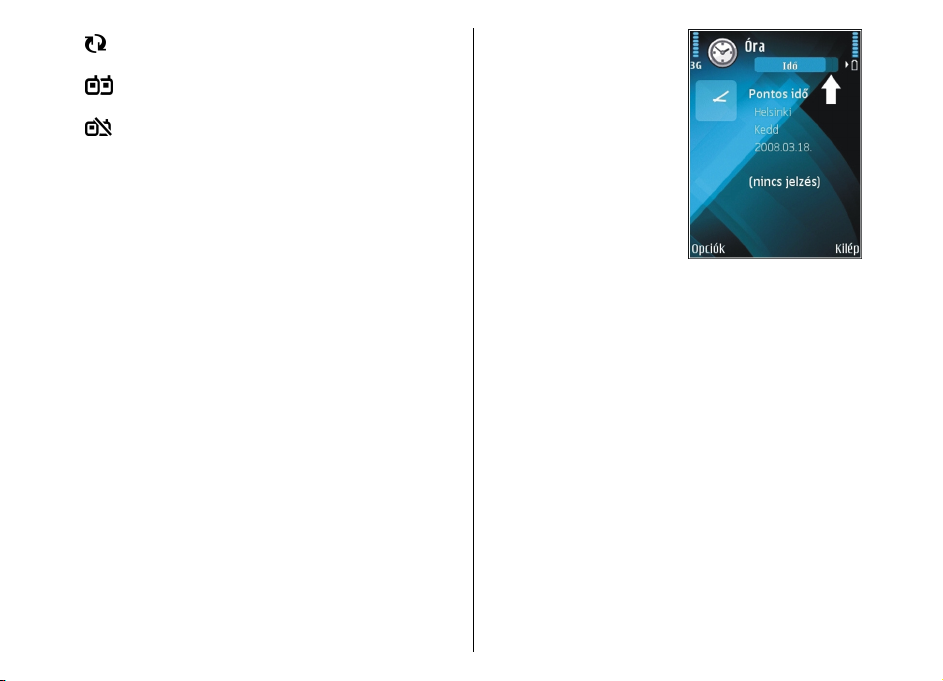
A készülék szinkronizál.
Adó-vevő kapcsolat van folyamatban.
Az adóvevő-kapcsolat "ne zavarjanak"
üzemmódban van, mivel a készülék csengési
típusa Egy sípolás vagy Néma értékre van
állítva, vagy van egy bejövő vagy egy kimenő
hívás. Ebben az üzemmódban nem
kezdeményezhetünk PTT-hívást.
Több alkalmazásban is érvényes gyakori műveletek
A következő műveletek számos alkalmazásban
megtalálhatók:
Üzemmódváltáshoz, illetve a készülék kikapcsolásához
vagy lezárásához nyomjuk meg röviden a
bekapcsológombot.
Ha egy alkalmazás több
lapból áll (lásd az ábrát),
akkor a lapok
megnyitásához nyomjuk
jobbra vagy balra a
lapozógombot.
Ha menteni szeretnénk az
alkalmazásban megadott
beállításokat, válasszuk a
Vissza lehetőséget.
Fájl mentéséhez válasszuk
az Opciók > Mentés
lehetőséget. Az
alkalmazástól függően
különböző mentési lehetőségek állnak rendelkezésre.
Fájl küldéséhez válasszuk az Opciók > Küldés
lehetőséget. Fájlt e-mailben, MMS-ben, Bluetooth-on
vagy infrán küldhetünk.
Másoláshoz nyomjuk meg és tartsuk lenyomva a Shift
gombot, és válasszuk ki a szöveget a lapozógombbal.
Nyomjuk meg és tartsuk lenyomva a Shift gombot, és
válasszuk a Másol lehetőséget. Beillesztéshez lépjünk
arra a helyre, ahová a szöveget be szeretnénk másolni,
nyomjuk meg és tartsuk lenyomva a Shift gombot, és
válasszuk a Beszúr lehetőséget. Lehet, hogy ez a
módszer nem működik az olyan alkalmazásokban,
amelyeknek saját beillesztés- és másolásparancsuk
van.
Különböző elemek, például üzenetek, fájlok vagy
névjegyek kiválasztásához lapozzunk a kívánt elemre.
Egy elem kiválasztásához válasszuk az Opciók >
Kijelölés/elvetés > Kijelölés lehetőséget, míg az
összes elem kiválasztásához válasszuk az Opciók >
Használatbavétel
27
Page 28
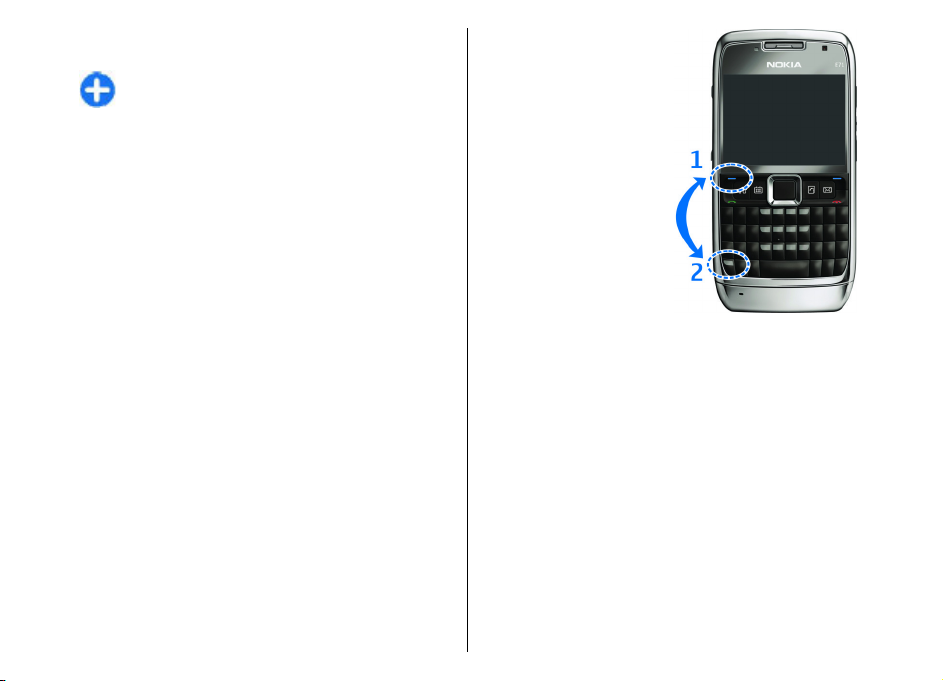
Kijelölés/elvetés > Mindegyik kijelölése
lehetőséget.
Tipp: Ha majdnem az összes elemet ki akarjuk
választani, válasszuk az Opciók > Kijelölés/
elvetés > Mindegyik kijelölése lehetőséget,
majd azokat a fájlokat, amelyekre nincs
szükségünk, végül válasszuk az Opciók >
Kijelölés/elvetés > Elvetés lehetőséget.
Egy objektum (például egy dokumentum
mellékletének) kiválasztásához lapozzuk az
Használatbavétel
objektumra, mely oldalai körül ekkor szögletes jelölés
jelenik meg.
A gombok lezárása
A készülékbe beprogramozott hivatalos
segélykérőszám a készülék vagy a billentyűzet zárolt
állapotában felhívható.
A készülék a billentyűzetet automatikusan zárolja,
hogy megelőzze a gombok véletlen lenyomását. Annak
az időtartamnak a megváltoztatásához, mely után a
billentyűzet zárolódik, válasszuk a Menü >
Eszközök > Beállítások > Általános >
Biztonság > Telefon és SIM-kártya > Automatik.
bill.zár ideje lehetőséget.
A kezdőképernyőn a
gombok lezárásához
nyomjuk meg a bal
választógombot és a
funkciógombot.
Ha a menüben vagy egy
megnyitott alkalmazásban
állva szeretnénk lezárni a
billentyűzetet, nyomjuk
meg röviden a
bekapcsológombot, és
válasszuk a Billentyűzet
lezárása lehetőséget.
A billentyűzár feloldásához
nyomjuk meg a bal
választógombot és a
funkciógombot.
Hangerő-szabályozás
Ha módosítani szeretnénk a telefonhívás vagy a
médiaalkalmazások hangerejét, használjuk a
hangerőgombokat.
Memória
Adatok mentéséhez és alkalmazások telepítéséhez
kétféle memóriát használhatunk: eszközmemória és
memóriakártya.
28
Page 29
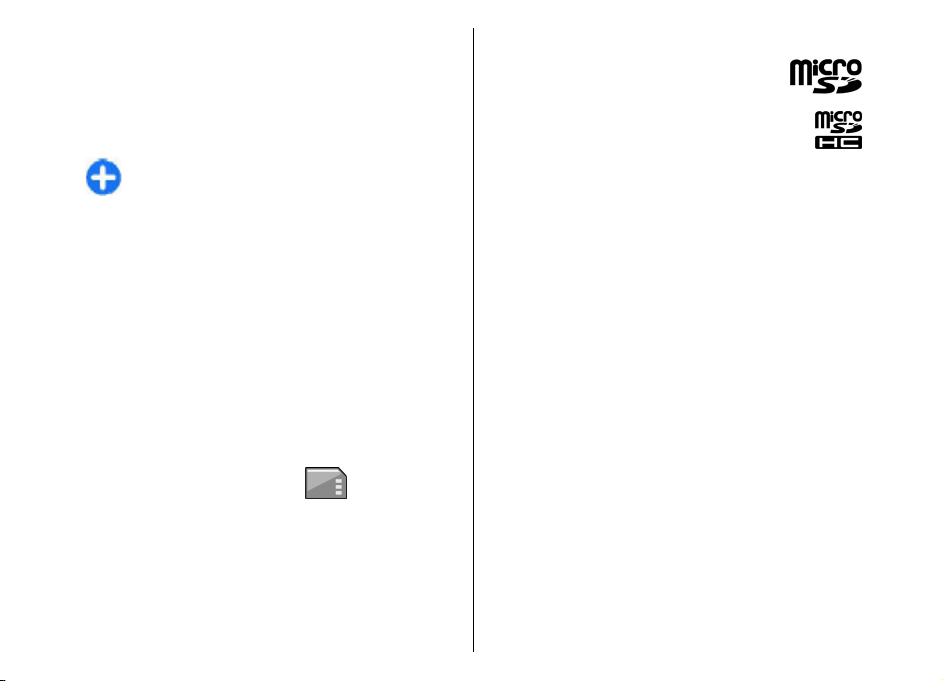
Szabad memória
Ha meg akarjuk tudni, mennyi memória van
használatban, mennyi memória szabad, és mennyi
memóriát foglalnak az egyes adattípusok, akkor
válasszuk a Menü > Opciók > Memória adatai >
Telefonmem. vagy Memóriakártya lehetőséget.
Tipp: A megfelelő mennyiségű szabad memória
folyamatos biztosítása érdekében rendszeresen
vigyük át az adatokat a készülékről
memóriakártyára vagy számítógépre, illetve a
Fájlkezelő segítségével töröljük azokat.
Alkalmazások kompatibilis memóriakártyára való
másolásakor a telepítőfájlok (.sis, .sisx) a
készülékmemóriában maradnak. Ezek a fájlok sok
memóriát foglalhatnak, ezzel megakadályozva további
fájlok tárolását. Ha szeretnénk elegendő üres
memóriát megőrizni, a Nokia PC Suite segítségével
készítsünk biztonsági másolatot a telepítőfájlokról egy
kompatibilis számítógépre, majd a fájlkezelő
programmal töröljük őket a készülék memóriájából. Ha
a sis-fájl egy üzenetmelléklet, töröljük az üzenetet az
Üzenetek menü bejövő mappájából.
Memóriakártya
Válasszuk a Menü > Eszközök > Memória pontot.
Ha a memóriakártya nem működik a készülékben,
akkor lehet, hogy a kártya nem megfelelő típusú, nincs
a készüléknek megfelelően megformázva, vagy sérült
a fájlrendszere. Ez a Nokia készülék a FAT16 és FAT32
fájlrendszerű memóriakártyákat támogatja.
MicroSDHC
Ez a készülék microSD- és microSDHCmemóriakártyát használ.
A megfelelő működés biztosítása
érdekében csak kompatibilis memóriakártyát
használjunk a készülékhez. A microSDHC kártya
kompatibilitását a kártya gyártójánál vagy
eladójánál ellenőrizhetjük. A nem microSD- és
microSDHC-kártyák nem kompatibilisek a készülékkel.
Egy nem kompatibilis memóriakártya használata kárt
okozhat a memóriakártyában és a készülékben
egyaránt, valamint a nem kompatibilis kártyán tárolt
adatok is megsérülhetnek.
Memóriakártya használata
Memóriakártya formázásához válasszuk az Opciók >
Mem.kártya formáz. pontot. Memóriakártya
formázásakor minden adat véglegesen törlődik a
kártyáról. Érdeklődjünk az eladótól, hogy használat
előtt kell-e formázni a memóriakártyát.
A memóriakártya nevének megváltoztatásához
válasszuk az Opciók > A mem.kártya neve
lehetőséget.
A memóriakártya jelszava a jogosulatlan hozzáféréstől
védi a kártya adatait. Jelszó beállításához válasszuk az
Opciók > Jelszó megadása pontot. A jelszó
legfeljebb 8 karakterből állhat, a kis- és nagybetűk
megkülönböztetésével. A jelszót a készülék tárolja. Ha
a memóriakártyát ugyanabban a készülékben
használjuk, nem kell újra megadni. Ha azonban más
eszközbe helyezzük a kártyát, meg kell adnunk a
jelszót. Nem minden memóriakártya támogatja a
jelszavas védelmet.
Használatbavétel
29
Page 30
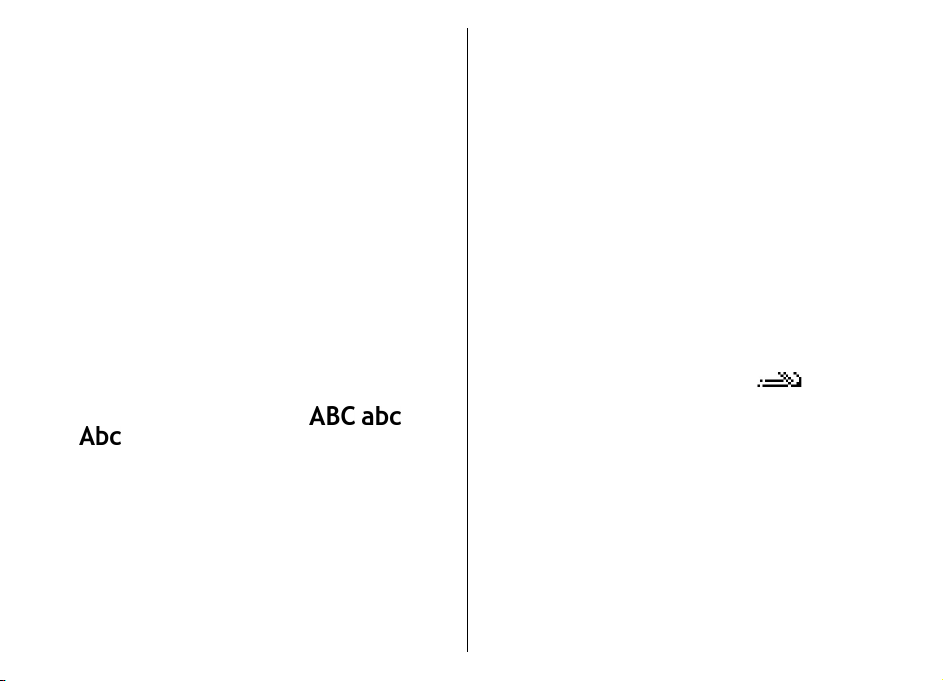
A memóriakártya jelszavának eltávolításához
válasszuk az Opciók > Jelszó eltávolítása pontot. Ha
a jelszót eltávolítjuk, a kártyán tárolt adatok nincsenek
védve a jogosulatlan felhasználás ellen.
Zárolt memóriakártya feloldásához válasszuk az
Opciók > Mem.kártya felold. pontot. Írjuk be a
jelszót.
Szövegírás
Használatbavétel
A készülék által kínált beviteli módok az adott
értékesítési területektől függnek.
A billentyűzeten nem jelölt karakterek beírásához
nyomjuk le a Chr gombot.
Szöveg másolásához nyomjuk meg és tartsuk
lenyomva a Shift gombot, és válasszuk ki a másolni
kívánt szót, kifejezést vagy sort a szövegben a
lapozógombbal. Nyomjuk meg a funkciógombot + Chr
gombot + c gombot. A szöveg dokumentumba való
beillesztéséhez álljunk a megfelelő helyre, és nyomjuk
meg a funkciógombot + Chr gombot + v gombot.
A beviteli nyelv módosításához vagy a prediktív
szövegbevitel kikapcsolásához nyomjuk meg a
funkciógombot + a szóközt, majd válasszunk a
lehetőségek közül.
Hagyományos szövegbevitel
A készülék teljes értékű billentyűzettel rendelkezik. Az
írásjeleket a megfelelő gombok vagy
gombkombinációk megnyomásával írhatjuk be.
A kis- és nagybetűs írásmód közötti váltáshoz nyomjuk
meg a shift gombot. A kijelzőn a
jelzi a kijelölt írásmódot.
Számjegyek vagy a gombok tetején látható karakterek
beírásához tartsuk lenyomva a megfelelő gombot,
vagy tartsuk lenyomva a funkciógombot, és nyomjuk
le a megfelelő gombot.
Ha csak a gombok tetején látható karaktereket akarjuk
beírni, akkor nyomjuk le gyorsan kétszer a
funkciógombot.
Egy karakter törléséhez nyomjuk meg a Backspace
gombot. Több karakter törléséhez tartsuk lenyomva a
30
Backspace gombot.
, és a
Prediktív szövegbevitel
A prediktív szövegbevitel bekapcsolásához nyomjuk
meg a funkciógombot + a szóközt, majd válasszuk a
Prediktív szöveg > Be lehetőséget. A
jelenik meg a kijelzőn. Amikor elkezdünk írni egy szót,
a készülék felajánlja az elérhető javaslatokat. Ha
megtaláljuk a megfelelő szót, lapozzunk oda a
jóváhagyáshoz. Írás közben lapozhatunk lefelé az
elérhető szavak listájának megjelenítéséhez. Ha a
kívánt szó szerepel a listán, lapozzunk a szóra, és
nyomjuk meg a lapozógombot. Ha a beírt szó nem
szerepel a készülék szótárában, a készülék felajánl egy
lehetséges szót, és közben a beírt szó látható a javasolt
szó felett. Lapozzunk felfelé a szó kiválasztásához. A
készülék hozzáadja a szót a szótárhoz, amikor
elkezdjük írni a következő szót.
ikon
Page 31

A prediktív szövegbevitel kikapcsolásához nyomjuk
meg a funkciógombot + a szóközt, majd válasszuk a
Prediktív szöveg > Ki lehetőséget.
A szövegbevitelre vonatkozó beállítások megadásához
válasszuk a Opciók > Bevitel beállításai >
Beállítások lehetőséget.
A beírási nyelv megváltoztatásához válasszuk az
Opciók > Bevitel beállításai > Bevitel nyelve
lehetőséget.
További információ
Az eszközben található utasítások
A megnyitott alkalmazás aktuális nézetével
kapcsolatos utasítások megtekintéséhez válasszuk az
Opciók > Súgó lehetőséget.
A súgótémakörök böngészéséhez és keresések
végrehajtásához válasszuk a Menü > Súgó > Súgó
lehetőséget. Válasszuk ki azokat a kategóriákat,
amelyekhez útmutatást szeretnénk megjeleníteni.
Görgessünk egy kategóriára (például Üzenetek), és
nézzük meg a rendelkezésre álló útmutatásokat
(súgótémaköröket). A megjelenített témakörből balra
vagy jobbra görgetve léphetünk a kategória további
témakörére.
Az alkalmazás és a súgó közti váltáshoz nyomjuk meg
és tartsuk lenyomva a kezdőgombot.
Bemutató
A bemutató tudnivalókkal szolgál a készülékről, és
bemutatja annak használatát. Válasszuk a Menü >
Súgó > Bemutató pontot.
Használatbavétel
31
Page 32

Az Eseries újdonságai
Új Eseries-készülékünkben új verziójú a Naptár és a
Névjegyzék alkalmazás, valamint új a kezdőképernyő
is.
Feladatok gyors
Az Eseries újdonságai
elérése
Amikor a ikon látható a
kezdőképernyőn, a
Névjegyzék vagy a Naptár
programban, jobbra
görgetve megtekinthetjük a
választható műveletek
listáját. A listát balra
görgetve tudjuk bezárni.
Ezekben az
alkalmazásokban balra
görgetve tudunk egy
szinttel visszább lépni.
32
Kezdőképernyő
A kezdőképernyőről gyorsan elérhetjük a
leggyakrabban használt funkciókat, és azonnal
láthatjuk a nem fogadott hívásokat és új üzeneteket.
Mozgás a kezdőképernyőn
A kezdőképernyőre lépéshez nyomjuk meg röviden a
kezdőgombot.
A kezdőképernyő részei:
• alkalmazáshivatkozások
(1) Ha gyorsan el
szeretnénk érni egy
alkalmazást, lépjünk a
hivatkozására, és
nyomjuk meg a
lapozógombot.
• információs terület (2) Ha
ellenőrizni szeretnénk,
megjelenik-e egy elem az
információs területen,
lépjünk az adott elemre,
és nyomjuk meg a lapozógombot.
• értesítések (3) Az értesítések megtekintéséhez
lépjünk valamelyik mezőre. A mezők csak akkor
Page 33

láthatók, ha tartalmaznak valamilyen elemet. A
mezők elrejtéséhez nyomjuk meg a Backspace
(Vissza) gombot.
Munka a kezdőképernyőn
Ha a kezdőképernyőn állva szeretnénk névjegyeket
keresni, kezdjük el beírni a névjegy nevét. A készülék
felajánlja az ezen karakterekkel kezdődő nevű
partnereket. Lapozzunk a kívánt névjegyre.
Előfordulhat, hogy ez a funkció nem áll rendelkezésre
minden nyelven.
A partner hívásához nyomjuk meg a hívásgombot.
A névjegykeresés elindításához válasszuk az Opciók >
Névjegykeresés ki pontot.
A kapott e-mail ellenőrzéséhez görgessünk az
értesítési területen az üzenetmezőre. Az e-mail
elolvasásához lépjünk az üzenetre, és nyomjuk meg a
lapozógombot. Egyéb feladatokhoz való
hozzáféréshez lapozzunk jobbra.
A nem fogadott hívások megtekintéséhez görgessünk
az értesítési területen az üzenetmezőre. A hívó fél
visszahívásához görgessünk a hívásra, és nyomjuk meg
a hívógombot. Ha szöveges üzenetet szeretnénk
küldeni a hívó félnek, görgessünk a hívásra,
görgessünk jobbra, és válasszuk a választható
műveletek listájáról a Szöv. üz. küldése lehetőséget.
A hangüzenetek meghallgatásához görgessünk az
értesítései területen a hangpostára. Görgessünk a
kívánt hangpostafiókra, majd a felhívásához nyomjuk
meg a hívásgombot.
Váltás a kezdőképernyők között
Két különböző kezdőképernyőt adhatunk meg
különböző célokra, például egyiket a munkával
kapcsolatos e-mailek és értesítések, a másikat a
személyes e-mailek megjelenítésére. Így munkaidőn
kívül nem kell látnunk a munkával kapcsolatos emailjeinket.
A szolgáltató beállíthat egy harmadik kezdőképernyőt
is a szolgáltatóhoz kapcsolódó elemekkel.
Kezdőképernyőmód váltásához lépjünk a
nyomjuk meg a lapozógombot.
pontra, és
Közvetlen gombok
A közvetlen gombokkal egyszerűen hozzáférhet az
alkalmazásokhoz és feladatokhoz. Minden gombhoz
egy alkalmazás és egy feladat tartozik. Ha meg
szeretnénk változtatni ezeket a hivatkozásokat,
válasszuk a Menü > Eszközök > Beállítások >
Általános > Testreszabás > Egyérin. gomb pontot.
Elképzelhető, hogy a hálózat üzemeltetője már
társította a gombot valamilyen alkalmazással, ez
esetben nem változtathatjuk meg az alkalmazást.
Az Eseries újdonságai
33
Page 34
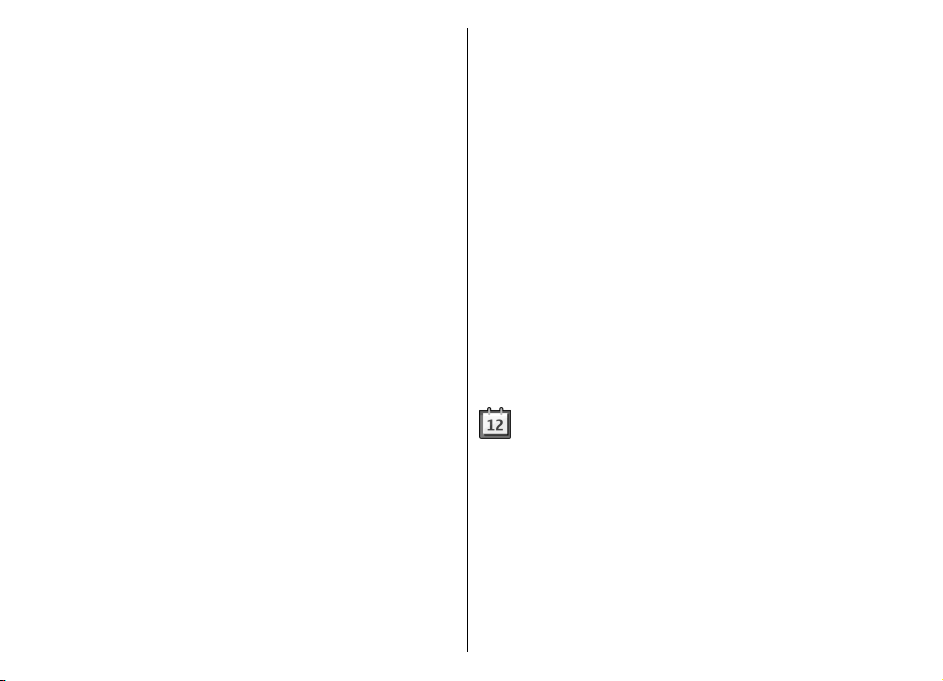
1 — Kezdőgomb
2 — Névjegyzékgomb
3 — Napt
4 —
árgomb
E-mail gomb
Kezdőgomb
A kezdőképernyőre lépéshez nyomjuk meg röviden a
kezdőgombot. Ha a menüre szeretnénk lépni, nyomjuk
meg ismét röviden a kezdőgombot.
Az aktív alkalmazások listájának megtekintéséhez
nyomjuk meg a kezdőgombot, és tartsuk lenyomva
Az Eseries újdonságai
néhány másodpercig. Amikor megjelenik a lista, a
kezdőgombbal görgethetjük az elemeket. A
kiválasztott alkalmazás megnyitásához nyomjuk meg
a kezdőgombot néhány másodpercig, vagy nyomjuk
meg a lapozógombot. A kiválasztott alkalmazás
bezárásához nyomjuk meg a backspace gombot.
Az alkalmazások háttérben történő futtatása jobban
igénybe veszi az akkumulátort, és csökkenti annak
élettartamát.
Névjegyzékgomb
A Névjegyzék alkalmazás megnyitásához nyomjuk meg
röviden a névjegyzékgombot.
Új névjegy létrehozásához nyomjuk a
névjegyzékgombot, és tartsuk lenyomva néhány
másodpercig.
34
Naptárgomb
A Naptár alkalmazás megnyitásához nyomjuk meg
röviden a naptárgombot.
Új találkozó létrehozásához nyomjuk a naptárgombot,
és tartsuk lenyomva néhány másodpercig.
E-mail gomb
Az alapértelmezett postafiók megnyitásához nyomjuk
meg röviden az e-mail gombot.
Új e-mail üzenet létrehozásához nyomjuk meg az email gombot, és tartsuk lenyomva néhány
másodpercig.
Nokia Naptár az Eseries készülékekhez
Válasszuk a Menü > Iroda > Naptár pontot.
Ütemezett események és találkozók létrehozása és
megtekintése, valamint váltás a különböző
naptárnézetek között.
Naptárnézetek
A következő nézetek közül választhatunk:
• A havi nézet az adott hónapot mutatja, valamint egy
listán a kijelölt napra beírt naptárbejegyzéseket.
Page 35

• A heti nézet hét napi mezőben jeleníti meg a
kiválasztott hét eseményeit.
• A napi nézet az adott napra beírt eseményeket
mutatja kezdési idejük szerinti idősávokba
csoportosítva.
• A teendőnézet megjeleníti az összes teendőelemet.
• A napirend nézet a kiválasztott napra bejegyzett
eseményeket mutatja lista formájában.
A nézet módosításához válasszuk az Opciók > Nézet
módosítása pontot, majd a kívánt nézetet.
Tipp: A heti nézet megnyitásához lapozzunk
egy hétszámra, és nyomjuk meg a
lapozógombot.
Havi, heti, napi és napirend nézetben jobbra vagy balra
görgetve léphetünk az előző vagy a következő napra.
Az alapértelmezett nézet módosításához válasszuk az
Opciók > Beállítások > Alapnézet pontot.
A naptárinformációk megtekintése
A hónapnézetben a
naptárbejegyzéseket egy
háromszög jelöli. Az
évfordulóbejegyzések
mellett ezenfelül még egy
felkiáltójel is látható. A
kijelölt napra beírt
bejegyzések egy listán
jelennek meg.
A naptárbejegyzések
megnyitásához nyissuk meg
a naptárnézetet,
görgessünk valamelyik
bejegyzéshez, és nyomjuk
meg a lapozógombot.
Naptárbejegyzés létrehozása
A következő típusú naptárbejegyzéseket hozhatjuk
létre:
• A találkozóbejegyzésekhez olyan eseményekre
emlékeztetnek, amelyek adott dátummal és idővel
rendelkeznek.
• Az emlékeztetőbejegyzések egész napra vonatkozó,
nem a nap meghatározott órájához kötött
bejegyzések.
Az Eseries újdonságai
35
Page 36

• Az évforduló születésnapra vagy egyéb dátumra
emlékeztető bejegyzés. Az egész napra vonatkozik,
nem jelöl meg egy meghatározott időpontot a
napon belül. Az évfordulóbejegyzések évente
ismétlődnek.
• A teendőbejegyzések egy feladatra emlékeztető
bejegyzések határidővel. A határidő csupán egy
dátum, konkrét időpontot nem határoz meg.
Naptárbejegyzés létrehozásához görgessünk egy
dátumra, és válasszuk az Opciók > Új bejegyzés
pontot, majd válasszunk bejegyzéstípust.
Az Eseries újdonságai
Tipp: Találkozóbejegyzés létrehozását kezdjük
a tárgy megadásával.
Találkozó-, emlékeztető-, évforduló- és
teendőbejegyzés létrehozása
1. Írjuk be a tárgyat.
2. Találkozóbejegyzés esetén adjuk meg a kezdete és
vége időpontot, vagy válasszuk az Egész napos
es. lehetőséget.
3. Találkozó- és emlékeztetőbejegyzések esetén
adjuk meg a kezdő- és a végdátumot. Évfordulóbejegyzések esetén adjuk meg a dátumot,
teendőbejegyzések esetén a határidőt.
4. Találkozóbejegyzéseknél adjuk meg a helyet.
5. Találkozó-, évforduló- és teendőbejegyzésekhez
figyelmeztetést is beállíthatunk.
6. Ismétlődő találkozóbejegyzésekhez adjuk meg az
ismétlődési időt.
7. Teendőbejegyzések esetén adjuk meg a fontossági
36
sorrendet. A találkozóbejegyzések fontossági
sorrendjének beállításához válasszuk az Opciók >
Prioritás pontot.
8. Emlékeztető-, évforduló- és teendőbejegyzések
esetén adjuk meg, hogyan szeretnénk kezelni a
bejegyzést szinkronizáláskor. Válasszuk a Privát
lehetőséget, ha el akarjuk rejteni a bejegyzést a
többi felhasználó elől, amikor a naptár elérhető
hálózaton, a Nyilvános lehetőséget, ha meg
akarjuk jeleníteni a többi felhasználó számára
ugyanilyen esetben, vagy a Nincs lehetőséget, ha
szinkronizáláskor nem akarjuk a számítógépre
másoltatni.
9. Adjuk meg a leírást.
A bejegyzés elküldéséhez válasszuk az Opciók >
Küldés lehetőséget.
A naptár beállításai
Válasszuk a Opciók > Beállítások pontot.
A jelzőhang módosításához válasszuk a Naptári
jelzőhang pontot.
A naptár megnyitásakor megjelenő nézet
módosításához válasszuk az Alapnézet lehetőséget.
A hét kezdőnapjának módosításához válasszuk A hét
első napja pontot.
A heti nézet címének módosításához válasszuk a Heti
nézet címe és A hét sorszáma vagy A hét dátumai
pontot.
Page 37
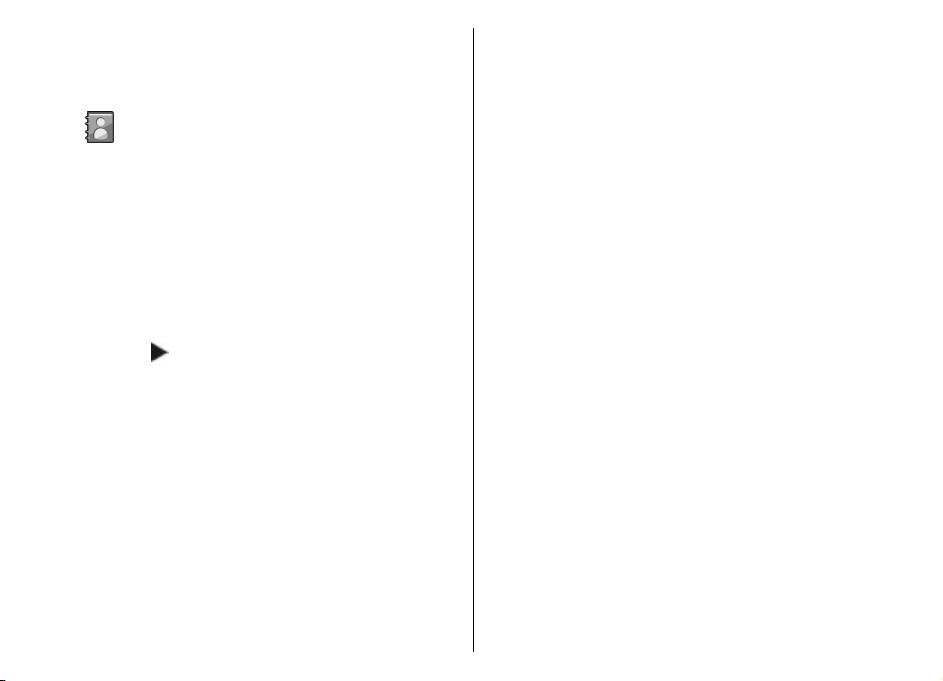
Nokia Névjegyzék az Eseries készülékekhez
Válasszuk a Menü > Kommunik. > Névjegyzék
pontot.
Mentsük és frissítsük ismerőseink adatait, például
telefonszámukat, lakcímüket vagy e-mail címüket.
Egyedi csengőhangot vagy indexképet adhatunk a
névjegyekhez. Ezenkívül létrehozhatunk
névjegycsoportokat, amelyek segítségével egy időben
több partnerrel kommunikálhatunk, és küldhetünk
elérhetőségi adatokat (névjegykártyát) más,
kompatibilis eszközökre és fogadhatunk azokról.
Amikor a
megtekinthetjük a választható műveletek listáját. A
listát balra görgetve tudjuk bezárni.
Névjegyek hozzáadása
Válasszuk az Opciók > Új névjegy lehetőséget, és
adjuk meg a kívánt adatokat.
Ha a memóriakártyáról szeretnénk átmásolni a
névjegyadatokat, válasszuk az Opciók > Másolás >
Memóriakártyáról pontot.
Névjegycsoportok
Jelöljük ki egyenként a névjegycsoportba felvenni
kívánt névjegyeket, a megjelölésükhöz válasszuk az
ikon látható, jobbra görgetve
Opciók > Kijelölés/elvetés > Kijelölés pontot,
majd válasszuk az Opciók > Csoport > Hozzáad.
csop.-hoz > Új csoport > Csoport neve pontot,
majd adjuk meg a csoport nevét.
Ha konferenciabeszélgetést szeretnénk
kezdeményezni a csoport tagjaival, adjuk meg a
következőket is:
• Konf.szolgált. száma — A konferenciabeszélgetés
szolgáltatásszáma.
• Konf.sz. azonosítója — A konferenciabeszélgetés
azonosítószáma.
• Konf.szolgált. PIN-je — A konferenciabeszélgetés
PIN-kódja.
Ha a csoport tagjaival szeretnénk
konferenciabeszélgetést kezdeményezni, jelöljük ki a
csoportot, görgessünk jobbra, és a választható
műveletek listájáról válasszuk a Konf.szolgált. hív.
elemet.
Névjegyek keresése
Névjegyek kereséséhez kezdjük el beírni a partner
nevét a keresőmezőbe.
Névjegykönyvtárak kezelése
Névjegykönyvtárakat a Letöltés! alkalmazásból
telepíthetünk.
A névjegykönyvtár módosításához lapozzunk a
névlista tetejére, nyomjuk meg a lapozógombot, és
válasszunk egyet az elérhető könyvtárak listájáról.
Az Eseries újdonságai
37
Page 38

A névjegykönyvtárak rendszerezéséhez válasszuk az
Opciók > Névj.listák szervezése pontot, majd
jelöljünk ki egy könyvtárat. Ezután görgetve vigyük a
könyvtárat a kívánt helyre.
Ha meg szeretnénk adni, mely névjegykönyvtár nyíljon
meg a Naptár alkalmazás megnyitásakor, válassza az
Alapért. névjegylista lehetőséget.
Csengőhang hozzáadása névjegyekhez
Csengőhangot beállíthatunk névjegyhez vagy
névjegycsoporthoz. A csengőhang akkor szólal meg, ha
valaki minket hív.
A névjegy csengőhangjának hozzáadásához nyissuk
Az Eseries újdonságai
meg a névjegyet, és válasszuk az Opciók >
Csengőhang lehetőséget.
Egy névjegycsoport csengőhangjának hozzáadásához
válasszuk ki a névjegycsoportot, az Opciók >
Csoport > Csengőhang lehetőséget, majd a
csengőhangot.
Csengőhang eltávolításához válasszuk a csengőhang-
lista Alap csengőhang elemét.
A névjegyek beállításainak megváltoztatása
Válasszuk a Opciók > Beállítások pontot.
Ha meg szeretnénk változtatni a partnerek nevének
megjelenítési módját, válasszuk a Névkijelzés
lehetőséget.
38
Többfeladatos környezet
Egyszerre több alkalmazás lehet megnyitva. Az aktív
alkalmazások közötti váltáshoz nyomjuk meg és
tartsuk lenyomva a kezdőgombot, lapozzunk egy
alkalmazásra, majd nyomjuk meg a lapozógombot. A
kiválasztott alkalmazás bezárásához nyomjuk meg a
backspace gombot.
Példa: Ha egy aktív telefonhívás közben meg
szeretnénk tekinteni a naptárat, a menü
megjelenítéséhez nyomjuk meg a
kezdőgombot, és nyissuk meg a Naptár
alkalmazást. A telefonhívás aktív marad a
háttérben.
Példa: Ha üzenet írása közben meg szeretnénk
tekinteni egy webhelyet, a menü
megjelenítéséhez nyomjuk meg a
kezdőgombot, majd nyissuk meg a Web
alkalmazást. Válasszunk egy könyvjelzőt vagy
írjuk be a webcímet, majd válasszuk a Megnyit
lehetőséget. Ha vissza szeretnénk térni az
üzenethez, nyomjuk meg és tartsuk lenyomva a
kezdőgombot, lapozzunk az üzenetre, majd
nyomjuk meg a lapozógombot.
Page 39

Telefon
Telefon
Csak akkor kezdeményezhetünk vagy fogadhatunk
hívást, ha a készülék be van kapcsolva, van benne
érvényes SIM-kártya, és a mobilhálózat által lefedett
helyen tartózkodunk.
Internethívás kezdeményezéséhez vagy fogadásához
a készüléknek csatlakoznia kell egy internethívásszolgáltatáshoz. Az internethívás-szolgáltatáshoz való
kapcsolódáshoz a készüléknek a hálózat (például egy
WLAN-hozzáférési pont) által lefedett területen belül
kell lennie.
Hanghívások
Megjegyzés: A szolgáltató által ténylegesen
számlázott hívási és szolgáltatási összeg a hálózat
jellemzőitől, az alkalmazott kerekítésektől, az adóktól,
illetve más tényezőktől is függhet.
Hívás fogadása
Bejövő hívás fogadásához nyomjuk meg a Hívás
gombot.
Hívás elutasításához nyomjuk meg a Vége gombot.
Ha a hívás fogadása helyett el szeretnénk némítani a
csengőhangot, nyomjuk meg a Némít gombot.
Ha aktivált hívásvárakoztatási funkció (hálózati
szolgáltatás) mellett egy aktív hívás közben fogadni
akarjuk a bejövő hívást, akkor nyomjuk meg a Hívás
gombot. Az első hívás tartásba kerül. Az aktív hívás
befejezéséhez nyomjuk meg a Vége gombot.
Hívás kezdeményezése
Fontos: Ha a készülék zárolva van, a
telefonfunkció aktiválásához be kell írni a feloldó
kódot. A hivatalos segélykérőszámok a készülék lezárt
állapotában felhívhatók. Ahhoz, hogy Offline
üzemmódban vagy lezárt készülék mellett segélykérő
hívást kezdeményezhessünk, a készüléknek a hívott
számot hivatalos segélykérőszámként kell ismernie.
Segélykérő hívás kezdeményezése előtt ajánlott az
üzemmódot megváltoztatni vagy a lezárást feloldani.
Hívás kezdeményezéséhez írjuk be a telefonszámot a
körzetszámmal együtt, és nyomjuk meg a Hívás
gombot.
Tipp: Nemzetközi híváshoz írjuk be a +
karaktert, amely a nemzetközi hozzáférési kódot
helyettesíti, majd írjuk be az ország hívószámát,
39
Page 40

a körzetszámot (szükség esetén a kezdő 0
elhagyásával), és végül a telefonszámot.
A hívás befejezéséhez vagy a hívási kísérlet
megszakításához nyomjuk meg a Vége gombot.
Telefon
Ha mentett névjegy segítségével szeretnénk hívást
kezdeményezni, nyomjuk meg a névjegyzékgombot.
Írjuk be a név első betűit, görgessünk a névre, és
nyomjuk meg a Hívás gombot.
az Eseries készülékekhez”. old. 37.
Ha a hívásnapló használatával akarunk hívást
kezdeményezni, akkor nyomjuk meg a Hívás gombot,
és megjelennek a legutóbbi 20 hívás vagy hívási
kísérlet számai. Lapozzunk a kívánt számra vagy névre,
és nyomjuk meg a Hívás gombot.
”. old. 51.
Aktív hívás közben a hangerő beállításához használjuk
a hangerőszabályzó gombokat.
Hanghívásról videohívásra történő átváltáshoz
válasszuk az Opciók > Átváltás videohívásra
lehetőséget. A készülék befejezi a hanghívást és
videohívás kezdeményez ugyanezzel a féllel.
Lásd „Nokia Névjegyzék
Lásd „Napló
Konferenciahívás indítása
1. Konferenciahívás kezdeményezéséhez írjuk be a
résztvevő telefonszámát, és nyomjuk meg a Hívás
gombot.
2. Amikor a résztvevő fogadja a hívást, válasszuk az
Opciók > Új hívás lehetőséget.
3. Mikor felhívtuk az összes résztvevőt, válasszuk az
40
Opciók > Konferencia lehetőséget a hívások
konferenciahívásba történő egyesítéséhez.
A készülék mikrofonjának hívás közben történő
némításához válasszuk az Opciók > Mikrofon ki
lehetőséget.
Ha ki akarunk léptetni egy résztvevőt a
konferenciahívásból, lapozzunk a résztvevőhöz, és
válasszuk az Opciók > Konferencia > Résztvevő
bontása lehetőséget.
Ha privát beszélgetést akarunk folytatni a
konferenciahívás egyik résztvevőjével, akkor
lapozzunk a résztvevőhöz, és válasszuk az Opciók >
Konferencia > Magán lehetőséget.
Adat- és faxhívások
Faxhívás kezdeményezéséhez csatlakoztassuk a
készüléket egy kompatibilis számítógéphez vagy
faxberendezéshez. A faxmodem aktiválásához
válasszuk az Opciók > Modem aktiválása pontot. A
bejövő faxhívásokat csak a készülékhez csatlakoztatott
számítógép vagy faxberendezés segítségével
fogadhatjuk.
Bejövő adat- vagy faxhívás elutasításához válasszuk az
Opciók > Elutasítás pontot.
Ha el szeretnénk utasítani egy adat- vagy faxhívás
közben kapott hívást, nyomjuk meg az Elutasít
gombot.
Adat- vagy faxhívás nem helyezhető tartásba.
Page 41

Videohívások
Videohívás indításához UMTS-hálózatban kell lennünk.
A videohívás-szolgáltatás elérhetőségével és
előfizetésével kapcsolatban a hálózat üzemeltetőjénél
vagy a szolgáltatónál érdeklődhetünk. Beszéd közben
valós idejű, kétirányú videokapcsolat létesül, ha a
másik fél kompatibilis mobiltelefonnal rendelkezik. A
kamerával rögzített videó megjelenik a hívott fél
készülékén. Videohívás csak két fél között hozható
létre.
A hang hangszórón keresztüli hallgatásához válasszuk
az Opciók > Hangszóró be pontot. A hangszóró
némításához és a kézibeszélő használatához válasszuk
az Opciók > Kézibeszélő be.
A képek helyének váltásához válasszuk az Opciók >
Képsorrend módos. pontot.
A kijelző képének nagyításához/kicsinyítéséhez
válasszuk az Opciók > Nagyítás vagy Kicsinyítés.
A videohívás befejezéséhez és ugyanezzel a féllel
hanghívás kezdeményezéséhez válasszuk az Opciók >
Átváltás hanghívásra pontot.
Telefon
Videohívás kezdeményezése
Figyelmeztetés: Kihangosításkor ne tegyük a
készüléket a fülünkhöz, mert a hangerő nagyon nagy
lehet.
Videohívás indításához írjuk be a telefonszámot, vagy
válasszuk ki a címzettet Névjegyzék menüből, majd
válasszuk az Opciók > Hívás > Videohívás pontot.
A videohívás indításakor bekapcsolódik az eszköz
kamerája. Ha a kamera használatban van, a
videoküldés nem lehetséges. Ha a hívott fél nem kíván
videót küldeni, helyette állókép jeleníthető meg. Az
állókép a Menü > Eszközök > Beállítások >
Telefon > Hívás > Kép a videohívásban pontban
adható meg.
A hang, a videó vagy mindkettő küldésének tiltásához
válasszuk az Opciók > Letiltás > Hang küldése,
Videó küldése vagy Hang és vid. küldése pontot.
Videó megosztása
A mobilkészülékről egy másik, kompatibis
mobilkészülékre hanghívás közben élő videó vagy
videoklip küldéséhez használjuk a videomegosztást
(hálózati szolgáltatás). A szolgáltatás használatáh oz az
UTMS-hálózat lefedettségi területén kell tartózkodni.
1. Kezdeményezzen hívást a kijelölt partner felé.
Akkor indíthatjuk a videó megosztását, amikor
létrejött a telefonkapcsolat, és készülékünk
regisztrálva lett a SIP-szerveren.
2. A készülékről élő videó vagy videoklip küldéséhez
válasszuk az Opciók > Videomegosztás > Élő
vagy Klip pontot. A klip előzetes megtekintéséhez
válasszuk az Opciók > Lejátszik pontot.
3. Meghívás küldéséhez jelöljük ki a címzettet a
névjegyzékből, illetve írjuk be a SIP-címét. A
megosztás automatikusan megkezdődik, amikor a
címzett elfogadja a videomegosztást.
41
Page 42

4. A videó megosztásának befejezéséhez válasszuk a
Leállít pontot. A hanghívás szokásos módon
folytatódik.
Telefon
Videomegosztási meghívás fogadása
Amikor videomegosztási meghívás érkezik, a hívó
nevét és SIP-címét tartalmazó üzenet jelenik meg.
A meghívás elfogadásához és a megosztási
munkamenet megkezdéséhez válasszuk az Elfogad
pontot.
A meghívás elutasításához válasszuk az Elutasít
pontot. A hanghívás szokásos módon folytatódik.
segélykérőhívás-indítás lehetősége attól függ, van-e
elérhető WLAN-hálózat, és hogy az internettelefonszolgáltató lehetővé teszi-e segélykérő hívások
indítását. Annak ellenőrzéséhez, hogy interneten
keresztül indíthatunk-e segélykérő hívást, lépjünk
kapcsolatba az internettelefon-szolgáltatóval.
Az internethívással (hálózati szolgáltatás) az
interneten keresztül kezdeményezhetünk és
fogadhatunk hívásokat a VoIP szolgáltatás (voice over
internet protocol – hang az internetprotokollon
keresztül) segítségével. Internethívásokat két
számítógép között, két mobiltelefon között, valamint
egy VoIP-készülék és egy hagyományos telefon között
hozhatunk létre. Internethívások indításához vagy
fogadásához a készüléknek például WLAN-hálózatban
kell lennie. Az internethívások elérhetősége
országonként és értékesítési területenként eltérhet.
Internethívások
Válasszuk a Menü > Kommunik. > Internettel.
pontot.
A készülék támogatja az interneten keresztüli
hanghívásokat (internethívásokat). A készülék a
segélykérő hívásokat először a mobilhálózaton
keresztül próbálja létrehozni. Ha a segélykérő hívás a
mobilhálózaton nem hozható létre, a készülék azt az
internettelefon-szolgáltatón keresztül kísérli meg
létrehozni. A mobilhálózatok megbízhatósága miatt,
amikor csak lehet, segélykérő hívásokhoz használjuk a
mobilhálózatot. Ha az adott helyen elérhető egy
mobilhálózat, segélykérő hívás indítása előtt
győződjünk meg arról, hogy a telefon be van kapcsolva,
42
és készen áll a hívásindításra. Az interneten keresztüli
Internethívás-profil létrehozása
Internethívások indítása előtt létre kell hozni egy
internethívás-profilt.
1. Válasszuk a Menü > Eszközök > Beállítások >
Csatlakozás > SIP-beállítások > Opciók > Új
SIP-profil lehetőséget, és adjuk meg a kívánt
információkat. Az internethívás-szolgáltatásba
történő automatikus bejelentkezéshez válasszuk a
Regisztráció > Mindig bekapcsolva pontot. A
megfelelő beállításokért forduljunk az
internethívás-szolgáltatóhoz.
2. Válasszuk a Vissza lehetőséget, amíg vissza nem
térünk a főmenü Csatlakozás lehetőségéhez.
Page 43
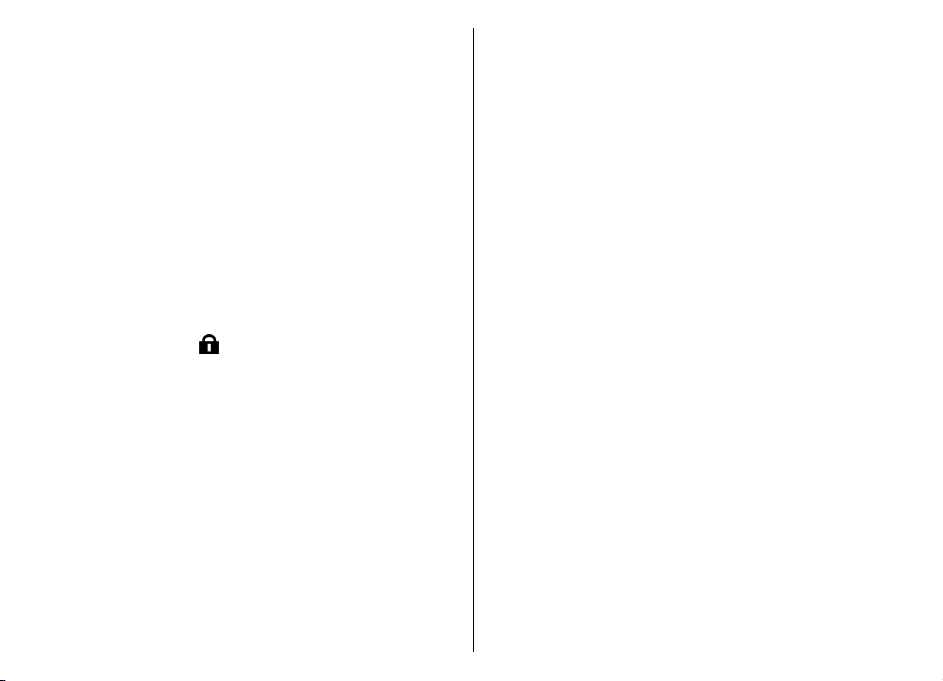
3. Válasszuk a Internettelefon > Opciók > Új
profil pontot. Adjunk egy nevet a profilnak, és
válasszuk ki az előzőleg létrehozott SIP-profilt.
A létrehozott profil beállításához, melyet a készülék
akkor használ, amikor az internethívás-szolgáltatóhoz
automatikusan kapcsolódik, válasszuk a Menü >
Kommunik. > Internettel. > Elsődleges profil
lehetőséget.
Az internethívás-szolgáltatásba történő kézi
bejelentkezéshez válasszuk a Regisztráció > Ha
szükséges lehetőséget a SIP-beállításokban az
internethívás-profil létrehozásakor.
A biztonságos internethívás beállításaival kapcsolatos
információt a szolgáltatótól kaphat. Az internethívásprofilhoz kiválasztott proxykiszolgálónak támogatnia
kell a biztonságos internethívásokat. A biztonságos
internethívást a
ikon jelzi.
Csatlakozás az
internethívásszolgáltatáshoz
Válasszuk a Menü > Kommunik. > Internettel.
pontot.
Internethívás kezdeményezéséhez vagy fogadásához
a készüléknek csatlakoznia kell egy internethívásszolgáltatáshoz. Ha az automatikus bejelentkezést
választottuk, a készülék automatikusan csatlakozik az
internethívás-szolgáltatáshoz. Ha egy szolgáltatásba
kézileg jelentkezünk be, válasszunk egy elérhető
hálózatot a listáról, és válasszuk a Kiválaszt
lehetőséget.
Ez a lista 15 másodpercenként automatikusan frissül.
Kézi frissítéshez válasszuk az Opciók > Frissítés
lehetőséget. Használjuk ezt a lehetőséget akkor, ha a
WLAN hálózatunk nem szerepel a listán.
A kimenő hívásokhoz használt internethívásszolgáltatás kiválasztásához, ha a készülék egynél több
szolgáltatáshoz is csatlakozik, válasszuk az Opciók >
Szolgált. módosítása lehetőséget.
Új szolgáltatás konfigurálásához válasszuk az
Opciók > Szolgált. konfigurálása lehetőséget. Ez a
lehetőség csak akkor látható, ha vannak nem
konfigurált szolgáltatások.
Annak a hálózatnak a mentéséhez, amelyhez éppen
kapcsolódunk, válasszuk az Opciók > Hálózat
mentése lehetőséget. Az előzőleg mentett
hálózatokat egy csillagikon jelöli a hálózatok listáján.
Rejtett WLAN-hálózatot használó internethívás-
szolgáltatáshoz válasszuk az Opciók > Rejtett
hálózat használ. lehetőséget.
Az internethívás-szolgáltatással fennálló kapcsolat
bontásához válasszuk az Opciók > Csatlakozás
megszünt. lehetőséget.
Internethívások indítása
Minden olyan alkalmazásból indíthatunk
internethívást, ahonnan hagyományos hívás is
indítható. Például a Névjegyzékben lapozzunk a hívni
kívánt nevéhez, és válasszuk a Hívás >
Internethívás lehetőséget.
Telefon
43
Page 44
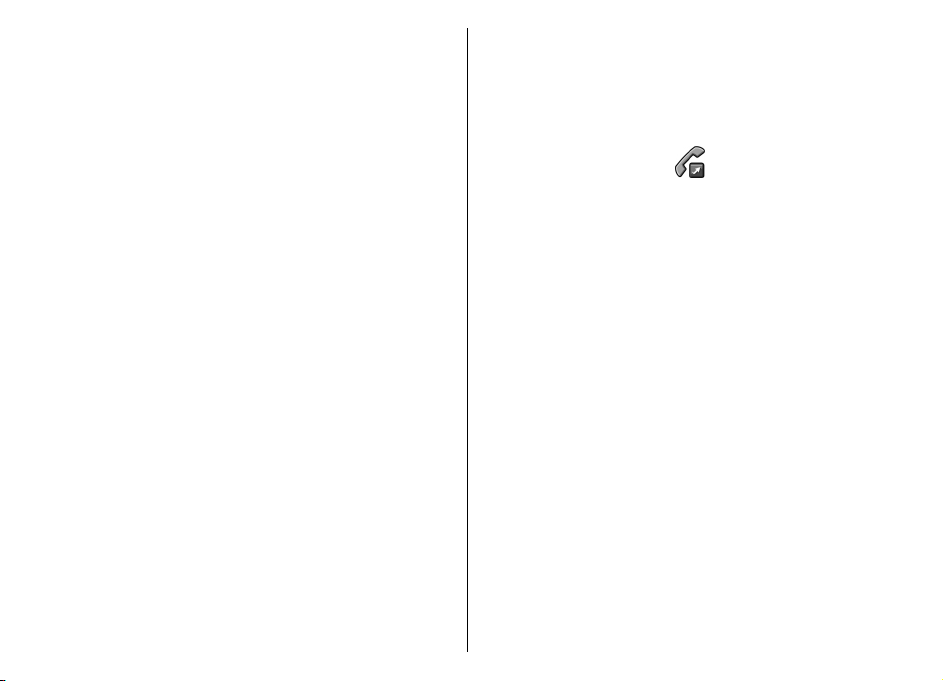
Internethívás kezdőképernyőről való indításához írjuk
be a SIP-címet, és nyomjuk meg a hívásgombot.
Az Internethívások elsődleges hívástípusként való
beállításához válasszuk a Menü > Kommunik. >
Telefon
Internettel. > Opciók > Beállítások >
Alapértelm. hívástípus > Internethívás
lehetőséget. Amikor a készülék csatlakozik egy
internethívás-szolgáltatóhoz, a készülék minden
hívást internethívásként kezdeményez.
Internethívás-szolgáltatás beállításai
Válasszuk az Opciók > Beállítások lehetőséget,
lapozzunk a kívánt szolgáltatás beállításaira, és
nyomjuk meg a lapozógombot.
Az internethívás-szolgáltatásba történő automatikus
bejelentkezéshez válasszuk a Belépési típus >
Automatikus lehetőséget. Ha a WLAN-hálózatokhoz
automatikus csatlakozást használunk, a készülék
időközönként megkeresi az elérhető WLANhálózatokat, ami növeli a készülék
energiafogyasztását, és csökkenti az akkumulátor
élettartamát.
Az internethívás-szolgáltatásba történő kézi
bejelentkezéshez válasszuk a Belépési típus > Kézi
lehetőséget.
Az internethívás-szolgáltatás számára mentett
hálózat, vagy az internethívás-szolgáltatás által észlelt
hálózat megtekintéséhez válasszuk a Mentett csatl.
hálózatok lehetőséget.
44
A szolgáltatás-specifikus beállítások megadásához
válasszuk a Szolg.beáll. módosítása lehetőséget. Ez
a lehetőség csak akkor érhető el, ha egy
szolgáltatásspecifikus beépülő modul telepítve van a
készülékre.
Gyorshívás
Válasszuk a Menü > Eszközök > Beállítások >
Telefon > Hívás > Gyorshívás > Be pontot.
A gyorshívás funkciónak köszönhetően hívást
kezdeményezhetünk a kezdőképernyőn állva és egy
számgombot hosszan lenyomva.
Ha számgombot szeretnénk hozzárendelni egy
telefonszámhoz, válasszuk a Menü > Kommunik. >
Gyorshív. pontot. Lapozzunk a képernyőn a kívánt
számgombra (2–9), és válasszuk az Opciók > Kijelöl
pontot. Válasszuk ki a kívánt számot a Névjegyzékből.
Ha törölni szeretnénk egy számgombhoz rendelt
telefonszámot, görgessünk az adott gyorshívó
gombra, és válasszuk az Opciók > Eltávolítás pontot.
Ha módosítani szeretnénk egy számgombhoz rendelt
telefonszámot, görgessünk az adott gyorshívó
gombra, és válasszuk az Opciók > Módosítás pontot.
Hívásátirányítás
Válasszuk a Menü > Eszközök > Beállítások >
Telefon > Hívásátirányítás pontot.
Page 45

A bejövő hívásokat átirányíthatjuk a hangposta-fiókra
vagy egy másik telefonszámra. A további tudnivalókért
forduljunk a szolgáltatóhoz.
Válasszuk a hang-, adat- vagy faxhívások átirányítása
pontot, majd válasszunk a következő lehetőségekből:
• Minden hanghívást, Minden adathívást vagy
Minden faxhívást. — Az összes hang-, adat- vagy
faxhívás átirányítása
• Ha foglalt — Bejövő hívások átirányítása, ha egy
hívás éppen aktív.
• Ha nem válaszol — Hívások átirányítása, ha a
telefon egy adott ideig csengetett. A Késleltetés
ideje: listában válasszuk ki az időt, amelynek az
átirányítás előtt el kell telnie.
• Ha ki van kapcsolva — Hívások átirányítása, ha a
készülék ki van kapcsolva, vagy ha a készülék
hálózaton kívül tartózkodik.
• Ha nem érhető el — Az utolsó három beállítást
egyszerre aktiválja. Ez a lehetőség akkor irányítja át
a hívást, ha a készülék foglalt, nem válaszol vagy
nem érhető el.
A hívások hangpostafiókra történő átirányításához
válasszunk egy hívástípust és egy átirányítási
lehetőséget, majd válasszuk az Opciók > Aktiválás >
Hangpostafiókra lehetőséget.
A hívások egy másik számra történő átirányításához
válasszunk egy hívástípust és egy átirányítási
lehetőséget, majd válasszuk az Opciók > Aktiválás >
Másik számra lehetőséget. Írjunk be egy számot a
Szám: mezőbe, vagy válasszuk a Keres pontot egy
szám Névjegyzékből való kikereséséhez.
Az átirányítás aktuális állapotának ellenőrzéséhez
lapozzunk az átirányítási lehetőséghez, és válasszuk az
Opciók > Állapot lehetőséget.
A hívások átirányításának törléséhez lapozzunk az
átirányítási lehetőségekhez, és válasszuk az Opciók >
Törlés lehetőséget.
Híváskorlátozás
Válasszuk a Menü > Eszközök > Beállítások >
Telefon > Híváskorlátozás pontot.
Korlátozhatjuk a készülékkel kezdeményezhető és
fogadható hívásokat (hálózati szolgáltatás). A
beállítások módosításához szükségünk van a
szolgáltatótól kapott korlátozó jelszóra. A
híváskorlátozás minden hívástípusra hatással van.
A híváskorlátozás és a hívásátirányítás egyszerre nem
lehet aktív.
A készülékbe beprogramozott hivatalos
segélykérőszámok némelyike híváskorlátozás alatt
felhívható.
Ha korlátozni szeretnénk a hívásokat, válasszuk a
Hanghívás korlátozása pontot, és válasszunk a
következő lehetőségek közül:
• Kimenő hívások — Nem kezdeményezhető
hanghívás a készülékről.
• Bejövő hívások — Nem fogadható hívás.
• Nemzetközi hívások — Nem lehet külföldre
telefonálni.
• Bejövő hívás külföldön — Külföldön nem
fogadhatók hívások.
Telefon
45
Page 46
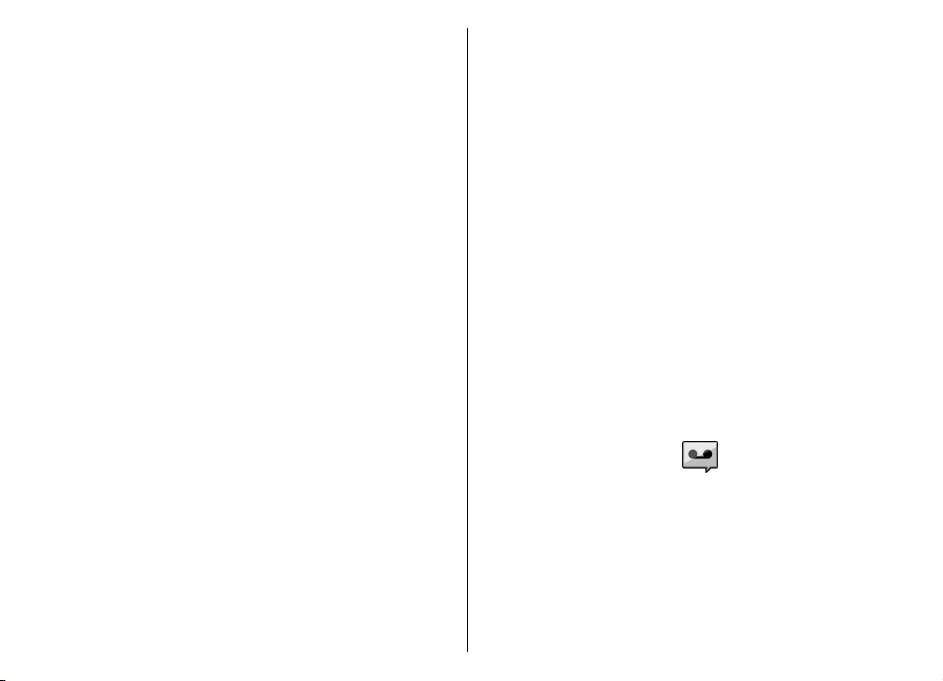
• N.közi hív., kivéve haza — Külföldre nem lehet
telefonálni, de külföldről saját országunkba igen.
A hanghívás-korlátozás állapotának lekérdezéséhez
görgessünk a korlátozási opcióra, és válasszuk az
Telefon
Opciók > Állapot pontot.
Az összes hanghívás-korlátozás kikapcsolásához
görgessünk egy korlátozási opcióra, és válasszuk az
Opciók > Minden korl. törlése pontot.
A hang-, fax- és adathívások korlátozására szolgáló
jelszó megváltoztatásához válasszuk a Hanghívás
korlátozása > Opciók > Korl. jelszó mód. pontot.
Írjuk be az aktuális kódot, majd kétszer az újat. A
korlátozó jelszónak négy számjegyből kell állnia. A
további tudnivalókért forduljunk a szolgáltatóhoz.
Internethívások korlátozása
Válasszuk a Menü > Eszközök > Beállítások >
Telefon > Híváskorlátozás > Int.hívás
korlátozása pontot.
A névtelen internethívások elutasításához válasszuk az
Névtelen hív. korlátozása > Be lehetőséget.
DTMF-jelek küldése
Aktív hívás közben DTMF- (dual tone multi-frequency –
multifrekvenciás duplahangú) jeleket küldhetünk a
46
hangpostafiók vagy egyéb automatikus telefonos
szolgáltatások kezelésére.
DTMF-jelsorozat küldése
1. Kezdeményezzünk hívást, és várjuk meg annak
fogadását.
2. Válasszuk a Opciók > DTMF küldése pontot.
3. Írjuk be a megfelelő DTMF-jelsorozatot, vagy
válasszunk egy előre megadott sorozatot.
DTMF-jelsorozat hozzárendelése
névjegykártyához
1. Válasszuk a Menü > Kommunik. > Névjegyzék
pontot. Nyissuk meg a kívánt névjegykártyát, és
válasszuk az Opciók > Szerkesztés > Opciók >
Adatok hozzáadása > DTMF pontot.
2. Írjuk be a jelsorozatot. A DTMF-jelek elé vagy közé
kb. 2 másodperces szünet beszúrásához írjuk be a
p karaktert a megfelelő helyre. Ha azt szeretnénk,
hogy a készülék csak akkor küldje el a DTMF-jeleket,
ha hívás közben kiválasztjuk a DTMF küldése
pontot, írjuk be a w karaktert.
3. Válasszuk a Kész pontot.
Hangposta
Válasszuk a Menü > Kommunik. > Hív.postafiók
pontot.
A Hangposta alkalmazás első megnyitásakor a készülék
a hangpostafiók számának megadását kéri.
A hangposta felhívásához válasszuk az Opciók >
Hangposta hívása pontot.
Miután beállítottuk az eszközön az internethívást, és
létrehoztunk egy internethívás-postafiókot, válasszuk
Page 47
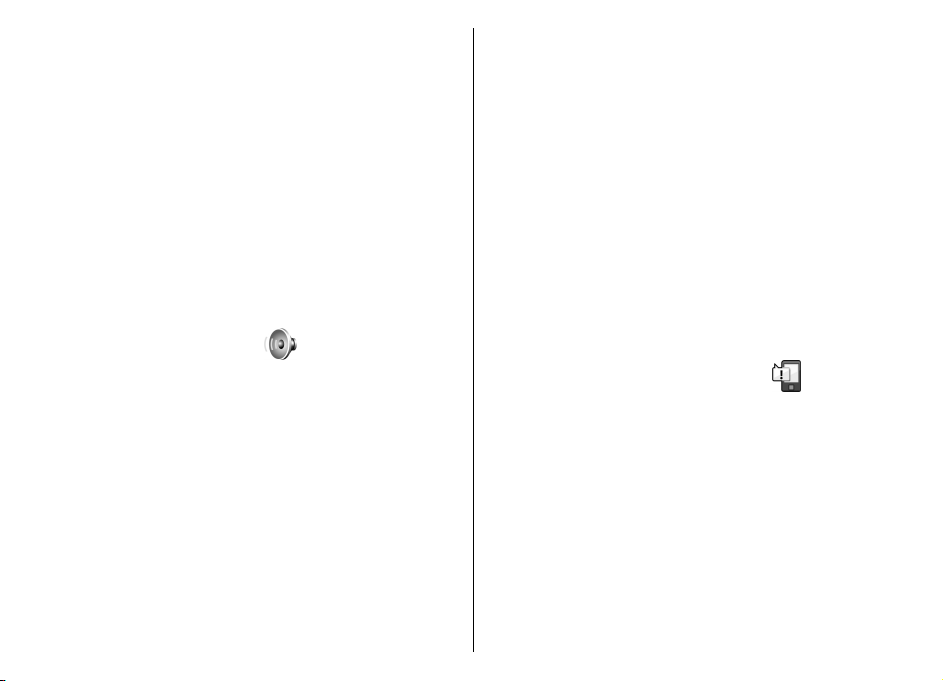
az Internetes postafiók > Opciók > Intern. p.fiók
hívása lehetőséget a hívásához.
A hangposta felhívásához a kezdőképernyőn állva
tartsuk lenyomva az 1 gombot, vagy nyomjuk meg az
1, majd a Hívás gombot. Ha rendelkezünk
internethívás-postafiókkal, válasszuk ki, hogy a
hangpostafiókot vagy az internethívás-postafiókot
hívjuk-e.
A hangpostafiók számának módosításához jelöljük ki a
postafiókot, és válasszuk az Opciók > Szám
módosítása pontot.
Az internetes hangpostafiók címének
megváltoztatásához válasszuk ki a hangpostafiókot,
majd a a Opciók > Cím módosítása pontot.
Felolvasó
Válasszuk a Menü > Eszközök > Felolvasó pontot.
A Felolvasó alkalmazás elolvassa a kijelzőn megjelenő
szöveget, így segítségével a kijelző megtekintése
nélkül is használhatjuk a készülék alapvető funkcióit.
A névjegyzék bejegyzéseinek meghallgatásához
válasszuk a Névjegyzék pontot. Ne használjuk ezt a
lehetőséget, ha 500-nál több névjegyünk van.
A nem fogadott és a fogadott hívások, a tárcsázott
számok és a gyakori hívások adatainak
meghallgatásához válasszuk az Utolsó hívások
pontot.
A hangüzenetek meghallgatásához válasszuk a
Hangposta pontot.
Telefonszám tárcsázásához válasszuk a Tárcsázó
pontot.
Ha hangutasításokkal akarunk telefonhívást
kezdeményezni, válasszuk a Hangutasítások
lehetőséget.
A beérkezett üzenetek hangos felolvasásához
válasszuk az Üzenetolvasó pontot.
A pontos idő meghallgatásához válasszuk az Óra >
Idő pontot. Az aktuális dátum meghallgatásához
válasszuk az Óra > Dátum pontot.
Ha a Felolvasó alkalmazás meg van nyitva, amikor egy
naptárjelzés aktuálissá válik, akkor az alkalmazás
hangosan felolvassa a naptárjelzést.
Ha további lehetőségeket szeretnénk hallani, nyomjuk
meg az Opciók gombot.
Hangutasítások
Válasszuk a Menü > Eszközök > Hangutasít. pontot.
A hangutasításokkal telefonhívásokat
kezdeményezhetünk, és alkalmazásokat,
üzemmódokat vagy egyéb funkcióikat indíthatunk el a
készüléken.
A készülék hangmintákat hoz létre a Névjegyzék
bejegyzéseihez és a Hangutasítások alkalmazásban
megadott funkciókhoz. Ha kimondunk egy
hangutasítást, a készülék összehasonlítja azt a
hangmintákkal. A hangutasítások nem függnek a
beszélő hangjától, a készülék azonban a
hangutasítások jobb felismerése érdekében a fő
Telefon
47
Page 48
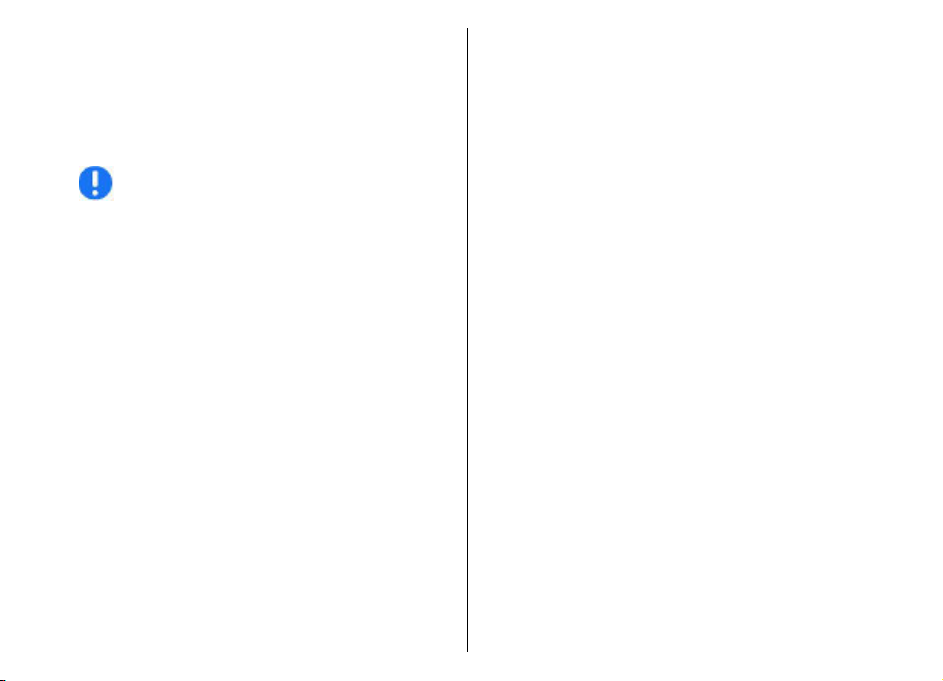
felhasználó hangjához optimalizálja a hangfelismerő
funkciót.
közül: Mobil, Mobil (otthon), Mobil (munka.),
Telefon, Telefon (otthon) és Telefon (munka.).
Hívás kezdeményezése
Telefon
Az egyes névjegyek hangmintáját a Névjegyzék
névjegykártyájára mentett név vagy becenév képezi.
Megjegyzés: A hangminták használata
nehézségekbe ütközhet, például zajos környezetben
vagy vészhelyzet esetén, ezért ne számítsunk minden
körülmény között kizárólag a hanghívásra.
A hangminta meghallgatásához nyissuk meg a
névjegykártyát, és válasszuk az Opciók > Hangm.
lejátszása pontot.
1. Ha hangutasítással szeretnénk hívást
kezdeményezni, akkor tartsuk lenyomva a Hang
gombot.
2. A hang- vagy vizuális jelzés után érthetően
mondjuk ki a névjegykártyára mentett nevet.
3. A készülék lejátssza a felismert névjegyhez tartozó
szintetizált hangmintát a készülékhez beállított
nyelven, és megjeleníti a nevet és a számot. 1,5
másodperces várakozás után a készülék tárcsázza
a számot. Ha a névjegy felismerése téves volt, a
további találatok megjelenítéséhez nyomjuk meg a
Tovább gombot, vagy szakítsuk meg a tárcsázást a
Kilép gombbal.
Ha egy adott névjegyhez több telefonszám tartozik,
a készülék az alapértelmezett számot választja, ha
48
meg van adva ilyen. Ellenkező esetben a készülék
az első elérhető számot választja a következők
Alkalmazás indítása
A készülék hangmintákat hoz létre a Hangutasítások
alkalmazásban megadott alkalmazásokhoz.
Ha hangutasítással szeretnénk egy alkalmazást
elindítani, akkor tartsuk lenyomva a Hang gombot, és
mondjuk ki érthetően az alkalmazás nevét. Ha az
alkalmazás felismerése téves volt, a további találatok
megjelenítéséhez nyomjuk meg a Tovább gombot,
vagy vonjuk vissza a műveletet a Kilép gombbal.
Ha további alkalmazásokat szeretnénk felvenni a
listára, válasszuk az Opciók > Új alkalmazás pontot.
Ha meg szeretnénk változtatni egy alkalmazás
hangutasítását, válasszuk az Opciók > Utasítás
módosítása pontot, és adjuk meg az új utasítást.
Üzemmódok megváltoztatása
A készülék hangmintákat hoz létre az egyes
üzemmódokhoz. Ha hangutasítással szeretnénk
aktiválni egy üzemmódot, akkor a Hang gombot
nyomva tartva mondjuk ki az üzemmód nevét.
A hangutasítás megváltoztatásához válasszuk az
Üzemmódok > Opciók > Utasítás módosítása
pontot.
Page 49

Hangutasítás-beállítások
A felismert hangutasításokat a készülék beállított
nyelvén lejátszó hangszintetizátor kikapcsolásához
válasszuk a Beállítások > Szintetizátor > Ki pontot.
Ha megváltozik a készülék fő felhasználója, a
hangfelismerő funkció megtanult mintáinak
törléséhez válasszuk a Saját hangtan. eltávolít.
lehetőséget.
AV-beállítások
Az AV-beállítások megadásához válasszuk az Opciók >
Beállítások, majd a Felhasználói beállítások
lehetőséget, vagy a kapcsolatadatok módosításához
válasszuk a Kapcsolat beállításai pontot. A megfelelő
beállításokért forduljunk a szolgáltatóhoz.
Tipp: A beállításokat üzenetben is
megkaphatjuk az AV-szolgáltatótól.
Telefon
Adóvevő
Válasszuk a Menü > Kommunik. > Adóvevő pontot.
Az adóvevő (hálózati szolgáltatás) használatával egy
gombnyomásra közvetlen hangkommunikációs
kapcsolat létesíthető. Az adóvevővel a készülék walkietalkie-ként használható.
Az adóvevővel egy vagy több személlyel
beszélgethetünk, illetve beléphetünk egy csatornába.
A csatorna olyan, mint egy csevegőszoba: ha meg
akarjuk tudni, online állapotban van-e valaki, hívjuk a
csatornát. A csatornahívás nem jelez a többi
felhasználónak. A felhasználók csak belépnek a
csatornába, és máris beszélhetnek egymással.
Az adóvevő-kommunikáció során egy személy beszél,
a többiek pedig a beépített hangszórón keresztül
hallgatják. A felhasználók egymást követve
válaszolhatnak. Mivel egyszerre csak egy felhasználó
beszélhet, a beszéd ideje korlátozva van. A beszédidők
hosszáról bővebb információkat a szolgáltatótól
kaphatunk.
Bejelentkezés az AVszolgáltatásba
Ha az Alkalmazás indítása funkciót bekapcsoltuk a
Felhasználói beállítások pontban, az AV-szolgáltatás
az indításkor automatikusan bejelentkezik a
szolgáltatásba. Ha nem, kézzel kell belépnünk.
Az AV-szolgáltatásba történő kézi bejelentkezéshez
válasszuk az Opciók > Bejelentkezés az AV-be
lehetőséget.
Ha a készüléken a Csengés típusa beállítás értéke Egy
sípolás vagy Néma, vagy egy hívás van folyamatban,
nem indíthatunk és nem is fogadhatunk AV-hívást.
AV-hívás kezdeményezése
Figyelmeztetés: Kihangosításkor ne tegyük a
készüléket a fülünkhöz, mert a hangerő nagyon nagy
lehet.
49
Page 50

AV-hívás indításához válasszuk az Opciók >
Partnerek lehetőséget, majd egy vagy több partnert a
listáról, és nyomjuk meg a hanggombot. Hívás közben
tartsuk a készüléket magunk előtt, hogy láthassuk a
kijelzőt. A kijelzőn látható, hogy mikor beszélhetünk.
Telefon
Beszéljünk a mikrofonba, és ne takarjuk el kezünkkel a
hangszórót. Nyomjuk meg és a beszéd teljes ideje alatt
tartsuk lenyomva a hanggombot. Ha befejeztük a
beszédet, engedjük el a gombot.
Az AV-hívás befejezéséhez nyomjuk meg a Vége
gombot.
Ha egy AV-hívás érkezik a készülékünkre, a
hívásgombbal fogadhatjuk, a Vége gombbal
elutasíthatjuk a hívást.
Névjegyzék alkalmazás neveinek listája, a
bejelentkezési állapotokkal együtt.
A kiválasztott partner hívásához válasszuk az Opciók >
Privát beszélgetés pontot.
Csoporthívás indításához válasszunk ki több partnert,
majd válasszuk az Opciók > Csoportos beszélgetés
pontot.
Visszahívási kérelem küldéséhez válasszuk az
Opciók > V.hívási kérelem küldése lehetőséget.
Egy visszahívási kérelem megválaszolásához válasszuk
a Megjelen. lehetőséget, mellyel megnyithatjuk a
visszahívási kérelmet. Ha AV-hívást kívánunk indítani a
küldő felé, nyomjuk meg a hanggombot.
Kezdeményezett AV-hívások
Válasszuk az Opciók > Adóvevő-napló > Kimenő
AV-hív. lehetőséget, majd egy hívást.
Egy névjegy AV-hívásához válasszuk az Opciók >
Privát beszélgetés lehetőséget.
Ha hívási kérelmet akarunk küldeni egy partnernek,
akkor válasszuk az Opciók > V.hívási kérelem
küldése lehetőséget.
Partner létrehozásához válasszuk az Opciók >
Mentés a Névjegyzékbe pontot.
Adóvevő-partnerek kezelése
Partnerek megtekintéséhez, hozzáadásához,
50
módosításához, törléséhez vagy hívásához válasszuk
az Opciók > Partnerek lehetőséget. Megjelenik a
AV-csatorna létrehozása
Csatorna létrehozásához válasszuk az Opciók > Új
csatorna > Új létrehozása pontot.
Ha csatlakozni akarunk egy csatornához, akkor
válasszuk ki azt a csatornát, amelybe a hívást indítani
szeretnénk, majd nyomjuk meg a hanggombot.
Egy felhasználó csatornába való meghívásához
válasszuk az Opciók > Meghívás küldése
lehetőséget.
Egy csatorna aktuálisan aktív felhasználóinak
megtekintéséhez válasszuk az Opciók > Aktív
tagok lehetőséget.
Amikor bejelentkezünk egy AV-szolgáltatásba, a
rendszer automatikusan csatlakoztat az alkalmazás
utolsó bezárásakor aktív csatornákhoz.
Page 51
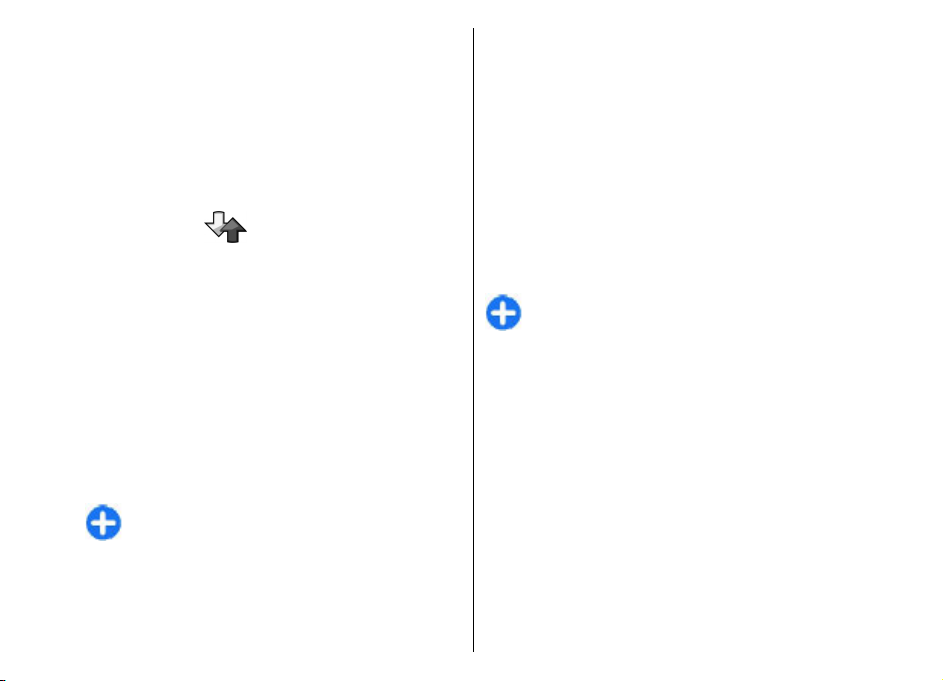
Kilépés az AVszolgáltatásból
Az AV-szolgáltatásból való kilépéshez válasszuk az
Opciók > Kilépés lehetőséget. A kijelentkezéshez és
a szolgáltatás bezárásához válasszuk az Igen
lehetőséget. Ha azt akarjuk, hogy az alkalmazás aktív
maradjon a háttérben, válasszuk a Nem lehetőséget.
Napló
Válasszuk a Menü > Napló pontot.
A napló a készülék kommunikációs előzményeire
vonatkozó adatokat tárolja. A készülék csak akkor
rögzíti a nem fogadott és a fogadott hívásokat, ha a
hálózat támogatja ezt a funkciót, a készülék be van
kapcsolva, és a hálózati szolgáltatás területén belül
van.
Hívás- és adatnaplók
A nem fogadott és fogadott hívások, valamint a
tárcsázott számok megtekintéséhez válasszuk az
Utolsó hívások pontot.
Tipp: A Tárcsázott sz. kezdőképernyőn való
megnyitásához nyomjuk meg a hívógombot.
A készülék bejövő és kimenő hívásai körülbelüli
időtartamának megjelenítéséhez válasszuk a
Hívásidőtartam lehetőséget.
A csomag alapú adatátvitel adatai mennyiségének
megtekintéséhez válasszuk a Csomagkapcs.
lehetőséget.
Az összes kommunikáció figyelése
Az összes hanghívás, szöveges üzenet vagy készülék
által létesített adatkapcsolat figyeléséhez nyissuk meg
az általános napló lapját.
Egy kommunikációs esemény részletes információinak
megtekintéséhez lapozzunk az adott eseményre, és
nyomjuk meg a lapozógombot.
Tipp: Az alesemények, például a több részletben
küldött szöveges üzenetek és a csomag alapú
kapcsolatok egyetlen eseményként vannak
naplózva. A postafiókhoz, MMS-központhoz vagy
weboldalakhoz történő kapcsolódások
csomagalapú kapcsolatokként jelennek meg.
Ha egy kommunikációs esemény telefonszámát hozzá
akarjuk adni a Névjegyzékhez, akkor válasszuk az
Opciók > Mentés a Névjegyzékbe lehetőséget, majd
válasszuk az új névjegy létrehozása lehetőséget vagy
adjuk hozzá a számot egy meglévő névjegyhez.
Szám másolásához, például egy szöveges üzenetbe
történő beillesztéséhez, válasszuk az Opciók >
Számmásolás pontot.
Ha csak egyetlen típusú kommunikációs eseményt
akarunk megjeleníteni vagy egy másik féllel történt
kommunikációs eseményeket, akkor válasszuk az
Opciók > Szűrés ponton, majd válasszuk a kívánt
szűrőt.
Telefon
51
Page 52

A napló tartalmának, a legutóbbi hívásoknak és az
üzenetek kézbesítési jelentéseinek végleges
törléséhez válasszuk az Opciók > Napló törlése
lehetőséget.
Telefon
Hívás és üzenetek küldése a Naplóból
Ha vissza szeretnénk hívni egy hívót, akkor válasszuk
az Utolsó hívások lehetőséget, majd a Nem
fogadott, Fogadottak vagy Tárcsázott sz.
lehetőséget. Válasszuk ki a hívót, és válasszuk az
Opciók > Hívás lehetőséget.
Ha üzenetben szeretnénk válaszolni egy hívónak,
válasszuk az Utolsó hívások lehetőséget, majd a Nem
fogadott, Fogadottak vagy Tárcsázott sz.
lehetőséget. Válasszuk ki a hívót, és válasszuk az
Opciók > Üzenet létrehozása lehetőséget. Szöveges
vagy multimédia üzenetet küldhetünk.
Naplóbeállítások
Ha be akarjuk állítani, milyen hosszan tartsa meg a
készülék a naplóeseményeket, akkor válasszuk a
Opciók > Beállítások > Napló időtartama
lehetőséget és az időtartamot. Ha a Nincs napló
lehetőséget választjuk, azzal az összes naplóeseményt
töröljük.
52
Page 53

Üzenetkezelés
Válasszuk a Menü > Kommunik. > Üzenetek
pontot.
Az Üzenetek alkalmazásban (hálózati szolgáltatás)
szöveges, multimédia, hang- és e-mail üzeneteket
küldhetünk és fogadhatunk. Webszolgáltatási
üzeneteket, hálózati hírüzeneteket és különleges,
adatokat tartalmazó üzeneteket is fogadhatunk,
illetve szolgáltatásparancsokat küldhetünk.
Üzenetek küldése vagy fogadása előtt gondoskodjunk
a következőkről:
• Helyezzünk a készülékbe egy érvényes SIM-kártyát,
és vigyük a készüléket a mobilhálózat által lefedett
helyre.
• Győződjünk meg róla, hogy a hálózat támogatja a
használni kívánt üzenetküldő funkciót, és az
aktiválva van a SIM-kártyán.
• Adjuk meg az internet-hozzáférésipont beállításait
a készüléken.
pontok”. old. 77.
• Adjuk meg a készülék e-mail fiókbeállításait.
„E-mail fiókbeállítások”. old. 69.
• Adjuk meg a készülék SMS-beállításait.
„Szövegesüzenet-beállítások”. old. 68.
• Adjuk meg a készülék MMS-beállításait.
„Multimédia üzenetek beállításai”. old. 69.
Lásd „Internet-hozzáférési
Lásd
Lásd
Lásd
A készülék felismerheti a SIM-kártyát kiadó
szolgáltatót, és automatikusan konfigurálhat bizonyos
üzenetbeállításokat. Ha azonban ez nem így történik,
akkor adjuk meg a beállításokat kézzel, vagy kérjük
meg a mobilszolgáltatót a beállítások konfigurálására.
Üzenetküldési mappák
A Bluetooth-on vagy infrán fogadott üzenetek a
Bejövő mappába kerülnek. Az e-maileket a készülék a
Postafiók mappában tárolja. Azok az üzenetek,
amelyeket létrehoztunk, de még nem küldtünk el, a
Piszkozatok mappában találhatók. A küldésre
várakozó üzenetek a Kimenő mappában, az elküldött
üzenetek (a Bluetooth- és infraüzenetek kivételével) az
Elküldött mappában találhatók.
Tipp: Az üzenetek a Kimenő mappába kerülnek
például akkor, ha a készülék hálózati
lefedettségen kívül található. Azt is
megadhatjuk, hogy az e-mailek a távoli
postafiókhoz való legközelebbi csatlakozás
alkalmával legyenek elküldve.
Üzenetkezelés
53
Page 54
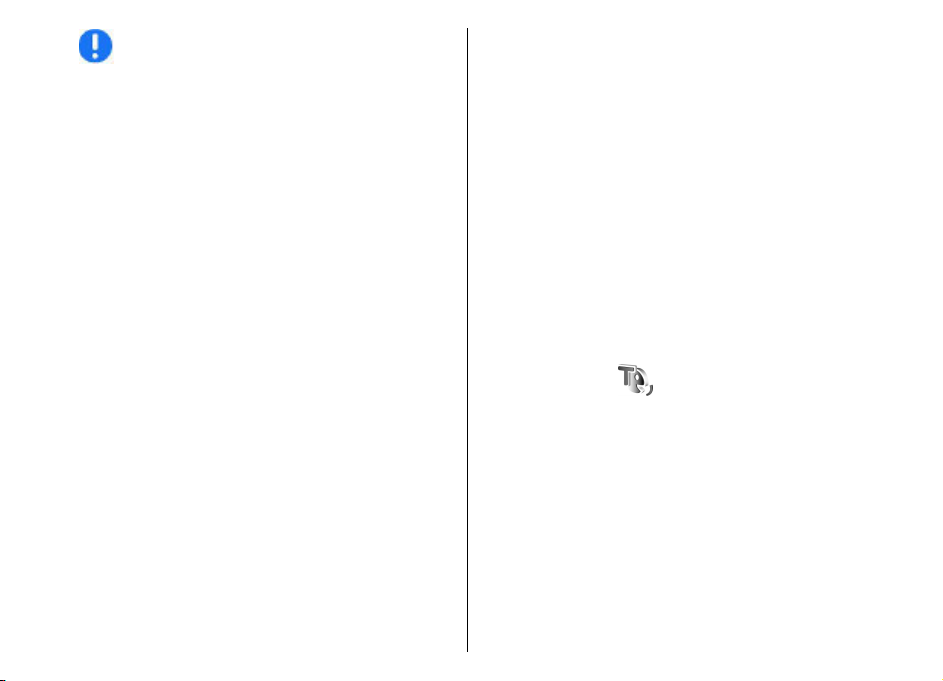
Megjegyzés: Az üzenet elküldését jelző ikon vagy
szöveg nem jelenti azt, hogy az üzenet meg is érkezett
a címzetthez.
Ha azt akarjuk, hogy a hálózat kézbesítési jelentéseket
küldjön az elküldött szöveges és multimédia
üzenetekről, akkor válasszuk az Opciók >
Beállítások > SMS vagy a Multimédia üzenet >
Üzenetkezelés
Kézbesítési jelentés lehetőséget. A jelentések a
Jelentések mappába kerülnek mentésre.
Üzenetek rendezése
Ha új mappát szeretnénk létrehozni az üzenetek
rendezéséhez, válasszuk a Saját mappák > Opciók >
Új mappa pontot.
Egy mappa átnevezéséhez válasszuk az Opciók >
Mappa átnevezése pontot. Csak olyan mappát
nevezhetünk át, melyet magunk hoztunk létre.
Üzenet másik mappába történő áthelyezéséhez
válasszuk az Opciók > Áthelyezés mappába
lehetőséget, válasszuk ki a kívánt mappát, majd az
OK lehetőséget.
Ha meghatározott sorrendbe szeretnénk rendezni az
üzeneteket, válasszuk az Opciók > Rendezés pontot.
A rendezés történhet Dátum, Feladó, Tárgy vagy az
Üzenet típusa szerint.
Üzenet tulajdonságainak megtekintéséhez válasszuk
ki az üzenetet, majd válasszuk az Opciók > Üzenet
adatai pontot.
54
Üzenetfelolvasó
Az üzenetfelolvasó a kapott szöveges és multimédiás
üzeneteket olvassa fel hangosan.
Egy üzenet lejátszásához nyomjuk le és tartsuk
lenyomva bal választógombot üzenet fogadásakor.
A Bejövő mappa következő üzenetének
felolvastatásához lapozzunk lefelé. Az üzenet ismételt
felolvastatásához lapozzunk felfelé. Az üzenet elején
lapozzunk felfelé az előző üzenet meghallgatásához.
A felolvasás felfüggesztéséhez nyomjuk meg röviden a
bal választógombot. A felolvasás folytatásához
nyomjuk meg újra röviden a bal választógombot.
Az olvasás befejezéséhez nyomjuk meg a Vége
gombot.
Beszéd
Válasszuk a Menü > Eszközök > Beszéd pontot.
A Beszéd pontban beállíthatjuk az üzenetfelolvasó
nyelvét, hangját és hangtulajdonságait.
Hangbeállítások szerkesztése
Az üzenetfelolvasó nyelvének beállításához válasszuk
a Nyelv pontot. Ha további nyelveket akarunk letölteni
a készülékünkre, keressük fel a Nokia webhelyét, vagy
használjuk a Letöltés! alkalmazást.
Page 55
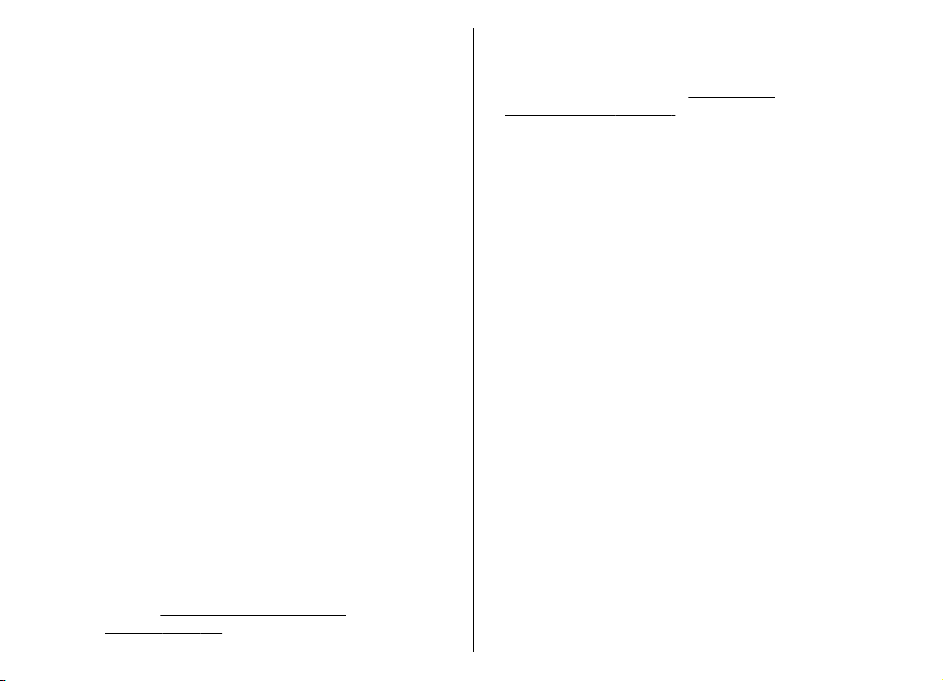
A hang beállításához válasszuk a Hang pontot. A hang
nyelvfüggő.
A beszéd sebességének beállításához válasszuk a
Hangbeállítások > Sebesség pontot.
A beszéd hangerejének beállításához válasszuk a
Hangbeállítások > Hangerő pontot.
Hang lejátszásához nyissuk meg a hang lapot, jelöljük
ki a kívánt felvételt, és válasszuk a Opciók > Hang
lejátszása pontot.
E-mail üzenetek
Válasszuk a Menü > Üzenetek > Postafiók pontot.
E-mailek fogadásához és küldéséhez aktiválnunk kell
egy távoli postafiók szolgáltatást. Ezt a szolgáltatást
egy internetszolgáltató, egy hálózati szolgáltató vagy
saját cégünk biztosíthatja. A készülék megfelel az
SMTP, az IMAP4 (1-es verzió) és a POP3 internetes
szabványoknak, valamint a különböző gyártók e-mail
megoldásainak. Más e-mail szolgáltatók
szolgáltatásainak beállításai és funkciói eltérhetnek az
ebben a felhasználói kézikönyvben leírtaktól. További
tájékoztatásért forduljunk az e-mail szolgáltatóhoz
vagy a hálózat üzemeltetőjéhez.
Ezenfelül az alábbiak szükségesek ahhoz, hogy a
készülékkel e-mail üzeneteket küldhessünk,
fogadhassunk, tölthessünk le, válaszolhassunk meg
vagy küldhessünk tovább:
• Konfigurálnunk kell egy internet-hozzáférési
Lásd „Internet-hozzáférési
pontot.
pontok”. old. 77.
• Be kell állítanunk egy e-mail fiókot, és meg kell
adnunk a megfelelő e-mail beállításokat. Ehhez
használjuk a postafiók útmutatóját vagy hozzuk
létre a fiókot manuálisan.
fiókbeállítások”. old. 69.
A megfelelő beállításokért forduljunk a szolgáltatóhoz.
Lásd „E-mail
Az e-mail beállítása
A Nokia e-mail varázsló segítségével beállíthatjuk a
vállalati e-mail fiókot, például a Microsoft Outlook, a
Mail for Exchange, valamint az internetes e-mail fiókot,
például a Google e-mail szolgáltatásait.
1. Az e-mail varázsló elindításához lépjünk a
kezdőképernyőre, görgessünk az e-mail varázslóra,
majd nyomjuk meg a lapozógombot.
2. Írjuk be az e-mail címünket és jelszavunkat. Ha a
varázsló nem tudja automatikusan megadni az email beállításokat, nekünk kell megadnunk az email fiók típusát, majd beírnunk a kapcsolódó
fiókbeállításokat.
Ha a készülék tartalmaz más e-mail ügyfeleket is, az email varázsló elindításakor felajánlja őket.
Az e-mail beállításakor a telefon kérheti a következő
beállításokat:
• Felhasználónév
• E-mail típusa
• Bejövő levelezőkiszolgáló
• Bejövő levelezőkiszolgáló portja
• Kimenő levelezőkiszolgáló
• Kimenő levelezőkiszolgáló portja
Üzenetkezelés
55
Page 56

• Jelszó
• Hozzáférési pont
Ha az üzleti e-mail állít be, akkor kérdezze meg a
vállalat számítástechnikai részletét. Ha internetes email állít be, akkor tekintse meg az e-mail szolgáltató
webhelyén a részleteket.
Üzenetkezelés
Kapcsolódás a távoli postafiókhoz
A nekünk címzett e-mailek a távoli postafiókba
kerülnek, a készülék nem fogadja őket automatikusan.
Ha el szeretnénk olvasni az e-maileket, kapcsolódjuk a
távoli postafiókhoz, és válasszuk ki a készülékre
letölteni kívánt e-mail üzeneteket.
1. A fogadott e-mail üzenetek letöltéséhez és offline
megtekintésükhöz válasszuk ki a postafiókot az
Üzenetek alkalmazás főnézetében. A Csatlakozik a
postafiókhoz? kérdés megjelenése után nyomjuk
meg az Igen gombot.
2. Ha a készülék kéri, adjuk meg a felhasználónevet és
a jelszót.
3. Válasszuk az Opciók > E-mail letöltése > Új
lehetőséget a még olvasatlan és letöltetlen
üzenetek letöltéséhez, a Kiválasztott lehetőséget
a csupán a kiválasztott üzenetek letöltéséhez vagy
a Mind lehetőséget az összes letöltetlen üzenet
letöltéséhez.
4. Az e-mailek offline üzemmódban történő
56
kezelésével megtakarítjuk a kapcsolat költségeit,
és olyan körülmények között is dolgozhatunk,
amelyek nem teszik lehetővé az adatkapcsolat
használatát. Ehhez válasszuk az Opciók >
Csatlakoz. bontása lehetőséget a távoli
postafiókkal létesített kapcsolat bontásához. A
távoli postafiók mappáiban offline üzemmódban
végrehajtott változtatások a legközelebbi online
kapcsolat során történő szinkronizálással lépnek
életbe.
E-mail olvasása és megválaszolása
Fontos: Legyünk elővigyázatosak üzenetek
megnyitásakor. Az üzenetek rosszindulatú
szoftvereket tartalmazhatnak, vagy más módon
tehetnek kárt a készülékben vagy a számítógépben.
Fogadott e-mail olvasásához nyissuk meg azt a
postafiókban.
Melléklet megnyitásához válasszuk az Opciók >
Mellékletek pontot. Görgessünk a kívánt mellékletre,
és nyomjuk meg a lapozógombot.
Ha csak az e-mail feladójának szeretnénk válaszolni,
válasszuk az Opciók > Válasz > A feladónak pontot.
Ha az e-mai minden címzettjének szeretnénk
válaszolni, válasszuk az Opciók > Válasz >
Mindenkinek pontot.
Tipp: Ha melléklettel ellátott e-mailre
válaszolunk, a válasz a mellékletet nem
tartalmazza. Mellékletet tartalmazó e-mail
üzenetek továbbküldése esetén a mellékletek
megmaradnak.
Page 57
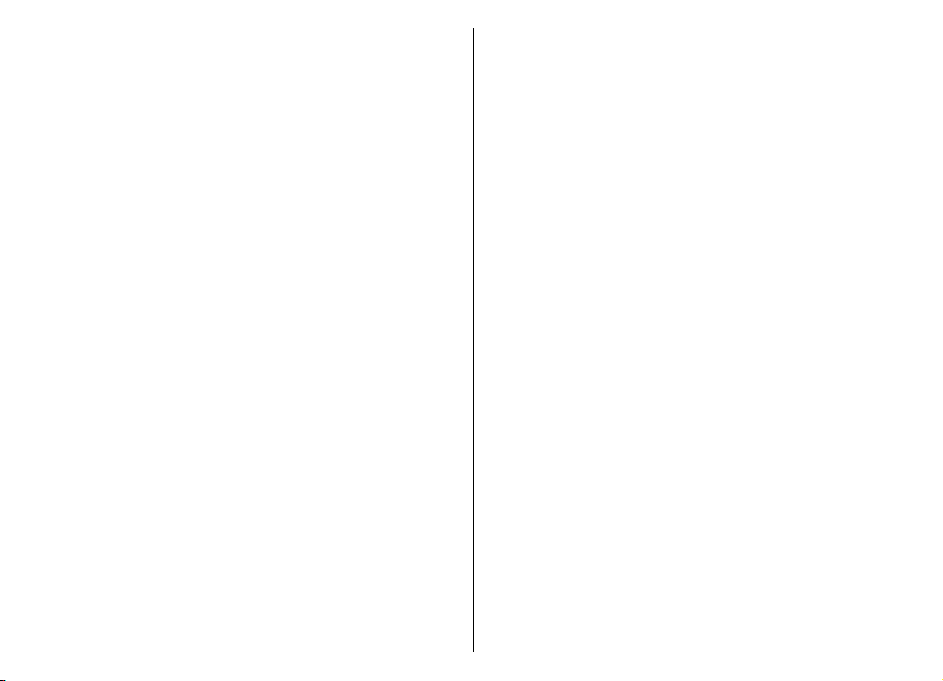
Egy e-mail továbbításához válasszuk az Opciók >
Továbbküldés lehetőséget.
Ha mellékletet szeretnénk csatolni az e-mailhez,
válasszuk az Opciók > Beszúrás pontot, majd a
hozzáadni kívánt mellékletet.
Ha törölni szeretnénk egy mellékletet egy elküldeni
kívánt e-mailből, akkor válasszuk ki a mellékletet, és
válasszuk az Opciók > Eltávolítás pontot.
Az üzenet prioritásának beállításához válasszuk az
Opciók > Küldési lehetőségek > Prioritás pontot.
Az e-mail küldési idejének megadásához válasszuk az
Opciók > Küldési lehetőségek > Üzenet küldése
pontot. Válasszuk a Azonnal lehetőséget, vagy a Elérh.
kapcs.-kor lehetőséget, ha offline dolgozunk.
Ha fel akarjuk hívni az e-mail feladóját, és az
megtalálható a Névjegyzékben, akkor válasszuk az
Opciók > Hívás pontot.
Ha hang- vagy multimédia üzenetben szeretnénk
válaszolni az e-mail feladójának, válasszuk az
Opciók > Üzenet létrehozása pontot.
mezőben pedig a titkos másolatot kapó
címzetteket.
3. A Tárgy mezőbe írjuk be az e-mail üzenet tárgyát.
4. Írjuk be az e-mail szövegét az üzenetmezőbe, és
válasszuk az Opciók > Küldés pontot.
Üzenetek törlése
Rendszeresen töröljünk üzeneteket a Bejövő és az
Elküldött mappából, és töröljük a letöltött e-maileket,
hogy memóriahelyet szabadítsunk fel a készüléken.
Ha csak a készülékről szeretnénk az e-mail üzeneteket
törölni, és meg akarjuk tartani azokat a szerveren,
akkor válasszuk az Opciók > Törlés > Telefon (fejléc
marad) pontot.
Ha a készülékről és a szerverről is törölni akarjuk az email üzeneteket, akkor válasszuk az Opciók >
Törlés > Telefon és szerver pontot.
A törlés visszavonásához válasszuk az Opciók >
Visszaállítás pontot.
Üzenetkezelés
E-mail írása és küldése
1. E-mail írásához válasszuk az Új üzenet > E-mail
lehetőséget.
2. Válasszuk az Opciók > Új címzett pontot a
címzettek e-mail címének Névjegyzékből történő
kikereséséhez, vagy írjuk be az e-mail címeket a
Címzett mezőbe. Ha több címet adunk meg,
pontosvesszővel válasszuk el őket. A Másolat
mezőben adjuk meg a másolatot kapó, a T. más.
Almappák a távoli e-mailben
Ha almappákat hoztunk létre egy távoli szerveren
működő IMAP4-postafiókban, a készülék segítségével
megtekinthetjük és kezelhetjük őket, ha előfizetünk
rájuk. Csak IMAP4-postafiókok mappáira lehet
előfizethetni.
Az IMAP4-postafiók mappáinak megtekintéséhez
létesítsünk kapcsolatot, majd válasszuk az Opciók >
E-mail beállítások > Letöltésbeállítások >
Mappa-előfizetések pontot.
57
Page 58
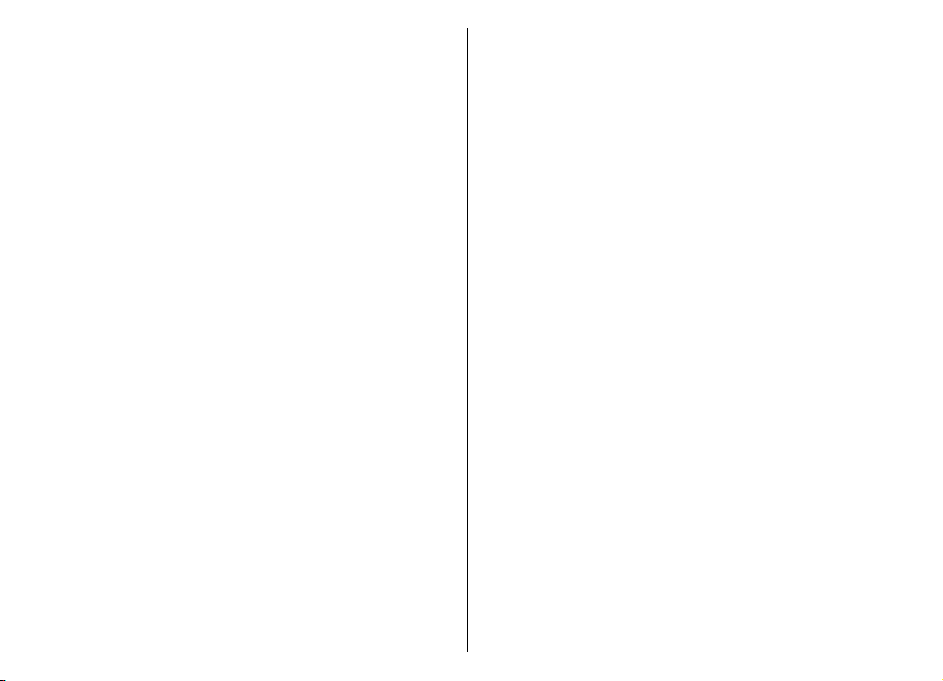
Távoli mappa megtekintéséhez válasszuk ki a mappát,
majd válasszuk az Opciók > Előfizetés pontot.
Valahányszor online üzemmódba lépünk, az előfizetett
mappák frissülnek. Terjedelmes mappák esetén ez
hosszú időt vehet igénybe.
A mappák listájának frissítéséhez válasszunk egy
mappát, majd válasszuk az Opciók > Mappalista-
frissítés pontot.
Üzenetkezelés
Szöveges üzenetek
Válasszuk a Menü > Kommunik. > Üzenetek
pontot.
Szöveges üzenetek írása és küldése
A készülék támogatja a normál üzenethosszúságot
meghaladó szöveges üzeneteket. A hosszabb üzenetek
kettő vagy több üzenetként kerülnek elküldésre. A
szolgáltató ennek megfelelően számolhat fel díjat. Az
ékezeteket vagy más írásjegyeket tartalmazó
karakterek, valamint egyes nyelvek karakterei több
helyet foglalnak el, ezért azok használata csökkenti az
egy üzenetben rendelkezésre álló hely méretét.
1. Szöveges üzenet írásához válasszuk az Új
üzenet > SMS lehetőséget.
2. Írjuk be a címzett számát a Címzett mezőbe, vagy
nyomjuk meg a lapozógombot, és keressük ki a
58
címzettet a Névjegyzékből. Ha több számot írunk
be, pontosvesszővel válasszuk el őket egymástól.
3. Írjuk be az üzenet szövegét. Sablon használatához
válasszuk az Opciók > Beszúrás > Sablon
pontot.
4. Válasszuk az Opciók > Küldés pontot.
Küldési lehetőségek szöveges üzenetek esetén
Üzenetközpont üzenetküldéshez történő
kiválasztásához válasszuk az Opciók > Küldési
lehetőségek > Használt üz.-központ lehetőséget.
Ha azt akarjuk, hogy a hálózat kézbesítési jelentést
küldjön az üzenetekkel kapcsolatban (hálózati
szolgáltatás), válasszuk az Opciók > Küldési
lehetőségek > Kézbesítési jelentés > Igen
lehetőséget.
Annak megadásához, hogy mennyi ideig próbálja az
üzenetközpont újraküldeni az üzenetet, ha az első
küldés sikertelen (hálózati szolgáltatás), válasszuk az
Opciók > Küldési lehetőségek >
Üzenetérvényesség lehetőséget. Ha a címzett nem
érhető el az érvényesség időtartamán belül, az üzenet
törlődik az üzenetközpontról.
Az üzenet másik formátumra történő átalakításához
válasszuk az Opciók > Küldési lehetőségek >
Üzenet típusa: > Szöveg, Fax, Személyhívó vagy E-
mail lehetőséget. Csak akkor módosítsuk ezt a
lehetőséget, ha biztosan tudjuk, hogy az
üzenetközpontunk képes átalakítani az üzeneteket
ezekbe a formátumokba. Kérjük a szolgáltató
segítségét.
Page 59
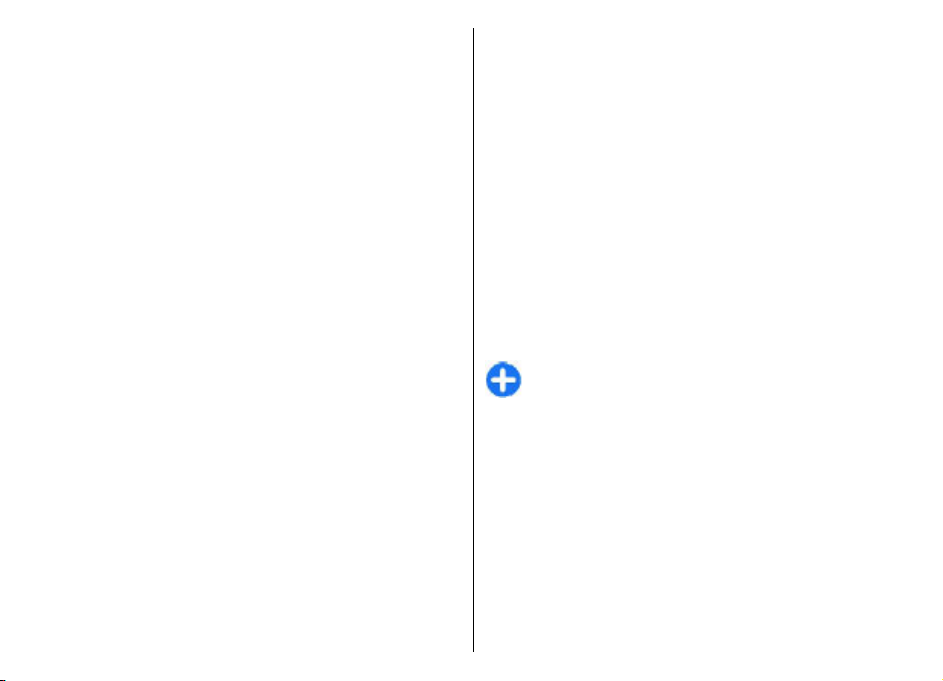
Szöveges üzenetek a SIMkártyán
Válasszuk a Menü > Kommunik. > Üzenetek >
Opciók > SIM-üzenetek pontot.
A szöveges üzeneteket a SIM-kártyán is tárolhatjuk. A
SIM-üzenetek megtekintése előtt az üzeneteket át kell
másolni a készülék egy mappájába. Az üzenetek
mappába való másolása után megtekinthetjük azokat
a mappában, illetve törölhetjük az üzeneteket a SIMkártyáról.
1. Válasszuk az Opciók > Kijelölés/elvetés >
Kijelölés lehetőséget, vagy minden üzenet
kijelöléséhez a Mindegyik kijelölése pontot.
2. Válasszuk a Opciók > Másol pontot.
3. Válasszunk egy mappát, majd a másolás
megkezdéséhez az OK lehetőséget.
A SIM-kártyán lévő üzenetek megtekintéséhez nyissuk
meg a mappát, ahová az üzeneteket másoltuk, és
nyissunk meg egy üzenetet.
Ha fel akarjuk venni az üzenet feladóját a
Névjegyzékbe, akkor válasszuk az Opciók > Mentés a
Névjegyzékbe lehetőséget.
Képüzenetek továbbküldése
1. Az üzenet továbbításához nyissuk meg azt a Bejövő
mappából, és válasszuk az Opciók >
Továbbküldés pontot.
2. Írjuk be a címzett számát a Címzett mezőbe, vagy
nyomjuk meg a lapozógombot, és keressük ki a
címzettet a Névjegyzékből. Ha több számot írunk
be, pontosvesszővel válasszuk el őket egymástól.
3. Írjuk be az üzenet szövegét. Sablon használatához
válasszuk az Opciók > Beszúrás > Sablon
pontot.
4. Válasszuk az Opciók > Küldés pontot.
Tipp: Ha el szeretnénk távolítani a képet az
üzenetből, válasszuk az Opciók > Kép törlése
pontot.
Üzenetkezelés
Képüzenetek megtekintése
Egy képüzenet megjelenítési módja a fogadó
készüléktől függően változhat.
Képüzenet megtekintéséhez nyissuk meg az üzenetet
a Bejövő mappából.
Egy képüzenet adatainak megtekintéséhez válasszuk
az Opciók > Üzenet adatai lehetőséget.
Az üzenet más mappába való mentéséhez válasszuk az
Opciók > Áthelyez. mappába pontot.
Multimédia üzenetek
Válasszuk a Menü > Kommunik. > Üzenetek
pontot.
Csak azok a készülékek képesek fogadni és
megjeleníteni multimédia üzenetet, amelyek
rendelkeznek kompatibilis funkciókkal. Egy üzenet
megjelenítési módja a fogadó készüléktől függően
változhat.
59
Page 60
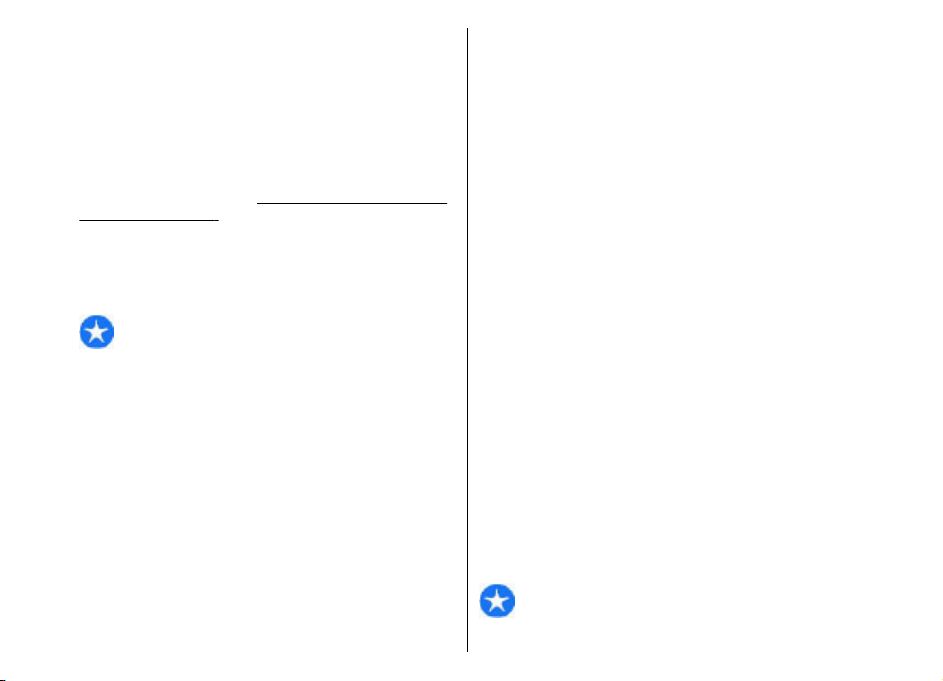
A multimédia üzenetek (MMS) szöveget és
objektumokat (például képeket, hangfájlokat vagy
videofájlokat) tartalmazhatnak. Multimédia üzenet
küldése és fogadása előtt meg kell adnunk a
multimédiaüzenet-beállításokat. A készülék
felismerheti a SIM-kártyát kiadó szolgáltatót, és
automatikusan konfigurálhatja az MMS-beállításokat.
Ha ez nem történt meg, használjuk a Beállításvarázsló
alkalmazást, vagy forduljunk a szolgáltatóhoz a
Üzenetkezelés
megfelelő beállításokért.
beállításai”. old. 69.
Lásd „Multimédia üzenetek
Multimédia üzenetek létrehozása és küldése
Fontos: Legyünk elővigyázatosak üzenetek
megnyitásakor. Az üzenetek rosszindulatú
szoftvereket tartalmazhatnak, vagy más módon
tehetnek kárt a készülékben vagy a számítógépben.
1. Új üzenet létrehozásához válasszuk az Új üzenet >
Multimédia üzenet lehetőséget.
2. Írjuk be a címzett számát vagy e-mail címét a
Címzett mezőbe, vagy nyomjuk meg a
lapozógombot, és keressük ki a címzettet a
Névjegyzékből. Ha több számot vagy e-mail címet
írunk be, pontosvesszővel válasszuk el őket
egymástól.
3. Írjuk be az üzenet tárgyát a Tárgy mezőbe. A
látható mezők megváltoztatásához válasszuk az
60
Opciók > Címmezők pontot.
4. Írjuk be az üzenet szövegét, és válasszuk az
Opciók > Elem beszúrása pontot
médiaobjektumok hozzáadásához. A hozzáadható
objektumok: Kép, Hangfájl vagy Videofájl.
Elképzelhető, hogy az MMS-üzenetek mérete
korlátozott a vezeték nélküli hálózatban. Ha a
beszúrt kép meghaladja ezt a korlátot, akkor lehet,
hogy a készülék lekicsinyíti a képet, hogy el
lehessen küldeni azt MMS-ben.
5. Az üzenet minden diája csak egy video- vagy
hangfájlt tartalmazhat. Ha diát szeretnénk
hozzáadni az üzenethez, válasszuk az Opciók > Új
beszúrása > Dia pontot. Az üzenet diái
sorrendjének megváltoztatásához válasszuk az
Opciók > Áthelyezés pontot.
6. A multimédia üzenet küldés előtti megtekintéséhez
válasszuk az Opciók > Előnézet pontot.
7. Válasszuk a Opciók > Küldés pontot.
Ha törölni szeretnénk egy multimédia üzenet egy
objektumát, akkor válasszuk az Opciók >
Eltávolítás pontot.
A multimédia üzenetre vonatkozó küldési opciók
beállításához válasszuk az Opciók > Küldési
lehetőségek pontot.
Multimédia üzenetek fogadása és megválaszolása
Fontos: Legyünk elővigyázatosak üzenetek
megnyitásakor. Az üzenetek rosszindulatú
Page 61
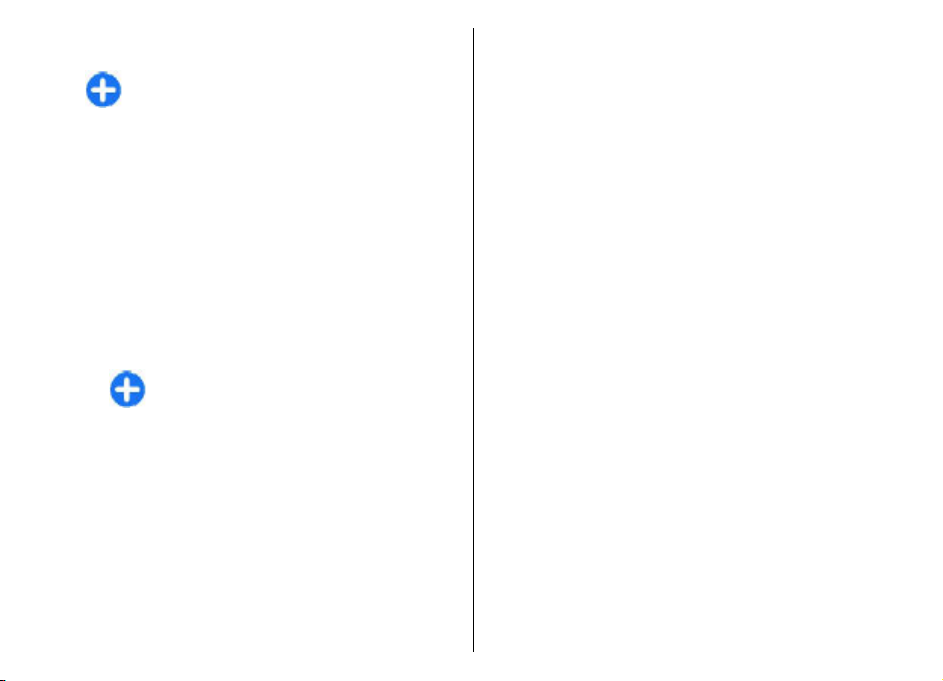
szoftvereket tartalmazhatnak, vagy más módon
tehetnek kárt a készülékben vagy a számítógépben.
Tipp: Ha a készülék által nem támogatott
objektumokat tartalmazó multimédia üzenetet
fogadunk, ez nem nyitható meg a készüléken.
Próbáljuk meg másik készülékre, például
számítógépre elküldeni ezeket az
objektumokat, és ott megnyitni azokat.
1. Multimédia üzenet megválaszolásához nyissuk
meg az üzenetet, és válasszuk az Opciók >
Válasz pontot.
2. Válasszuk az Opciók és A feladónak lehetőséget,
ha multimédia üzenetben akarunk válaszolni a
feladónak; az SMS-ben lehetőséget, ha szöveges
üzenetben akarunk válaszolni; a Hangüzenetben
lehetőséget, ha hangüzenetben akarunk
válaszolni; vagy az E-mailben lehetőséget, ha emailben akarunk válaszolni.
Tipp: Ha további címzetteket szeretnénk
hozzáadni a válaszhoz, akkor az Opciók >
Új címzett pont kiválasztása után keressük
ki a kívánt címzetteket a Névjegyzékből, vagy
írjuk be kézzel a címzettek telefonszámát
vagy e-mail címét a Címzett mezőbe.
3. Írjuk be az üzenet szövegét, és válasszuk az
Opciók > Küldés lehetőséget.
Prezentációk létrehozása
Ha az MMS-létrehozási mód beállítása Korlátozott,
akkor nem lehet multimédia prezentációkat
létrehozni. A beállítás módosításához válasszuk az
Üzenetek > Opciók > Beállítások > Multimédia
üzenet > MMS-létrehozási mód > Korlátlan
lehetőséget.
1. Prezentáció létrehozásához válasszuk az Új
üzenet > Multimédia üzenet pontot.
2. Írjuk be a címzett számát vagy e-mail címét a
Címzett mezőbe, vagy nyomjuk meg a
lapozógombot, és keressük ki a címzettet a
Névjegyzékből. Ha több számot vagy e-mail címet
írunk be, pontosvesszővel válasszuk el őket
egymástól.
3. Válasszuk az Opciók > Prez. létrehozása pontot,
majd egy prezentációsablont. A sablon
meghatározhatja, hogy a prezentáció milyen
médiaobjektumokat tartalmazhat, hogy ezek hol
helyezkednek el, és hogy milyen hatások jelennek
meg a képek és a diák között.
4. Görgessünk az üzenetmezőre, és írjuk be a
szöveget.
5. Ha képet, hangot, videót vagy jegyzetet szeretnénk
beszúrni a prezentációba, akkor görgessünk a
megfelelő objektumterületre, és válasszuk az
Opciók > Beszúrás pontot.
6. Dia hozzáadásához válasszuk a Beszúrás > Új
dia pontot.
A prezentáció háttérszínének és a különböző diák
háttérképeinek kiválasztásához válasszuk az Opciók >
Háttér beállításai lehetőséget.
A képek és a diák közötti hatások kiválasztásához
válasszuk az Opciók > Hatások beállítása
lehetőséget.
A prezentáció megtekintéséhez válasszuk az Opciók >
Előnézet lehetőséget. A multimédia prezentációk csak
Üzenetkezelés
61
Page 62

a prezentációkat támogató kompatibilis eszközön
tekinthetők meg. Megjelenésük a különböző
eszközökön eltérő lehet.
Prezentációk megtekintése
Egy prezentáció megtekintéséhez nyissuk meg a
multimédia üzenetet a Bejövő mappában. Görgessünk
a kívánt prezentációra, és nyomjuk meg a
Üzenetkezelés
lapozógombot.
A prezentáció felfüggesztéséhez nyomjuk meg a két
választógomb egyikét.
A prezentáció lejátszásának folytatásához válasszuk az
Opciók > Folytatás lehetőséget.
Ha a szöveg vagy a képek nem férnek ki a kijelzőre,
válasszuk az Opciók > Görgetés bekapcs.
lehetőséget, és a lapozógombbal görgessük a
prezentációt.
Telefonszámok és e-mail címek vagy webcímek
prezentációban történő kereséséhez válasszuk az
Opciók > Keresés lehetőséget. Ezeket a számokat és
címeket felhasználhatjuk többek között hívás
kezdeményezésére, üzenetküldésre vagy könyvjelző
létrehozására.
Multimédia mellékletek megtekintése és mentése
Ha a multimédia üzeneteket teljes prezentációként
szeretnénk megtekinteni, akkor válasszuk az Opciók >
62
Prez. lejátszása pontot.
Tipp: A multimédia üzenet egyik multimédia
objektumának megtekintéséhez vagy
lejátszásához válasszuk a Kép megtekintése,
Hangfájl lejátszása vagy Videofájl lejátszása
lehetőséget.
Melléklet nevének és méretének megtekintéséhez
nyissuk meg az üzenetet, és válasszuk az Opciók >
Objektumok pontot.
Multimédia objektum mentéséhez válasszuk az
Opciók > Objektumok pontot, válasszuk ki az
objektumot, majd válasszuk az Opciók > Mentés
lehetőséget.
Multimédia üzenet továbbküldése
Nyissuk meg a Bejövő mappát, lapozzunk egy
multimédia értesítésre, majd nyomjuk meg a
lapozógombot. Ha az üzenetet a saját készülékre való
letöltés nélkül szeretnénk elküldeni egy kompatibilis
eszköznek, válasszuk az Opciók > Továbbküldés
pontot. Ha a szerver nem támogatja a multimédia
üzenetek továbbküldését, akkor ez az opció nem
elérhető.
1. Írjuk be a címzett számát vagy e-mail címét a
Címzett mezőbe, vagy nyomjuk meg a
lapozógombot, és keressük ki a címzettet a
Névjegyzékből. Ha több számot vagy e-mail címet
írunk be, pontosvesszővel válasszuk el őket
egymástól.
2. Szerkesszük az üzenetet, ha szükséges, majd
válasszuk az Opciók > Küldés lehetőséget.
Page 63

Tipp: Az üzenet kézbesítési beállításainak
szerkesztéséhez válasszuk az Opciók > Küldési
lehetőségek lehetőséget.
Hangfájl küldése
1. Hangüzenet létrehozásához válasszuk az Új
üzenet > Hangüzenet lehetőséget.
2. Írjuk be a címzett számát vagy e-mail címét a
Címzett mezőbe, vagy nyomjuk meg a
lapozógombot, és keressük ki a címzettet a
Névjegyzékből. Ha több számot vagy e-mail címet
írunk be, pontosvesszővel válasszuk el őket
egymástól.
3. Válasszuk az Opciók > Hangfájl beszúrása
lehetőséget, majd adjuk meg, hogy rögzíteni
akarunk egy hangfájlt, vagy kiválasztunk egyet a
Galériából.
4. Válasszuk a Opciók > Küldés pontot.
Multimédia üzenetek küldési opciói
Válasszuk az Új üzenet > Multimédia üzenet >
Opciók > Küldési lehetőségek lehetőséget, majd
válasszunk a következő lehetőségek közül:
• Kézbesítési jelentés — Ha értesítést szeretnénk
kapni az üzenet sikeres kézbesítéséről, akkor
válasszuk az Igen beállítást. E-mail címre küldött
multimédia üzenet esetén nincs lehetőség
kézbesítési jelentés küldésére.
• Üzenetérvényesség — Válasszuk ki, hogy az
üzenetközpont mennyi ideig próbálkozzon az
üzenet elküldésével. Ha a címzett nem elérhető az
érvényesség ideje alatt, az üzenet törlődik a
multimédia üzenetközpontból. Mindez abban az
esetben működik, ha a hálózat támogatja ezt a
funkciót. A Maximális idő a hálózat által
megengedett leghosszabb érvényességi idő.
• Prioritás — Állítsuk a küldési prioritást Magas,
Normál vagy Alacsony értékre.
Csevegés
Válasszuk a Menü > Kommunik. > Csevegés pontot.
A csevegés (hálózati szolgáltatás) lehetővé teszi, hogy
más, a csevegésszolgáltatást használó személyekkel
beszélhessünk, és hogy belépjünk adott témakörrel
rendelkező fórumokba (csevegőcsoportokba). Számos
szolgáltató üzemeltet csevegőszervert, amelyre
bejelentkezhetünk a csevegőszolgáltatásba való
regisztráció után. A szolgáltatók különböző funkciókat
támogathatnak.
Ha a csevegés nem érhető el a mobilszolgáltatónál,
lehet, hogy az nem jelenik meg a készülék menüjében.
A csevegőszolgáltatásba való belépésről és a
szolgáltatás költségeiről szóló bővebb információkért
lépjünk kapcsolatba a szolgáltatóval. A
csevegésbeállításokkal kapcsolatos további
tájékoztatásért forduljunk a szolgáltatóhoz.
A beállításokat egy speciális üzenetben kaphatjuk meg
a csevegőszolgáltatást biztosító szolgáltatótól. Ha
nem, akkor a beállításokat kézzel is megadhatjuk.
Üzenetkezelés
63
Page 64
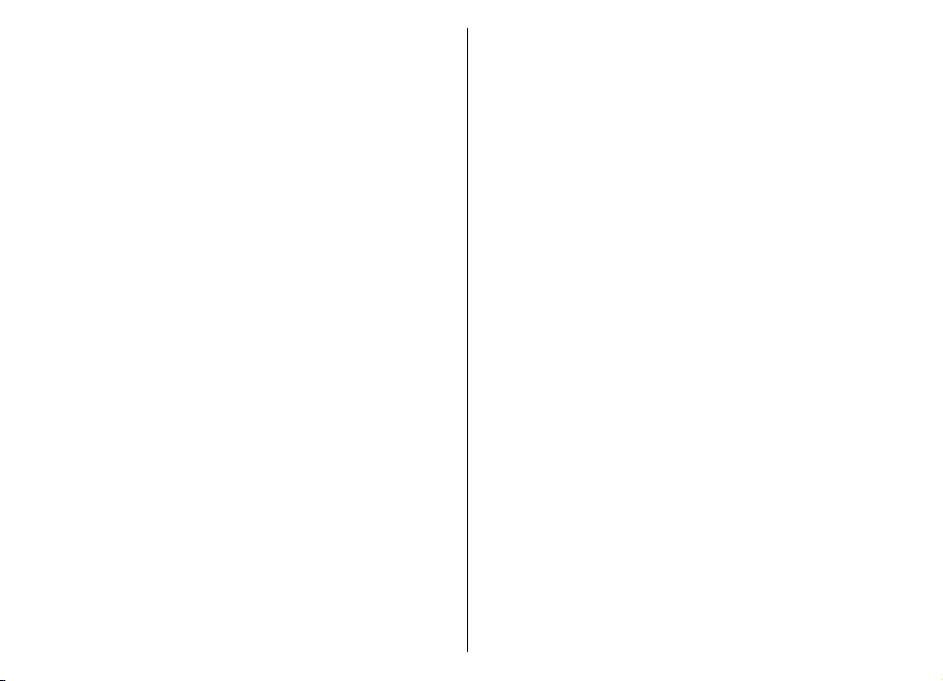
A csevegőbeállítások megadása
A csevegőalkalmazás beállításainak megadásához
válasszuk az Opciók > Beállítások >
Csevegésbeállítások lehetőséget. Megadhatjuk
például a megjelenő nevet és a csevegés jelzőhangjait.
Egy csevegőfelhasználóval vagy felhasználókkal való
Üzenetkezelés
beszélgetéshez és a csevegőpartnerek szerkesztéséhez
be kell jelentkeznünk a csevegőszerverre.
Csevegőszerver hozzáadásához válasszuk az Opciók >
Beállítások > Szerverek pontot. A megfelelő
beállításokért forduljunk a szolgáltatóhoz. Ha be
akarjuk állítani, hogy a készülék automatikusan
bejelentkezzen az adott szerverre, akkor válasszuk az
Opciók > Beállítások > Alapértelm. szerver
lehetőséget.
A készülék csevegőszerverhez történő kapcsolódása
módjának megadásához válasszuk az Opciók >
Beállítások > Csev.bejelent. típusa pontot. Ahhoz,
hogy automatikusan létrejöjjön a kapcsolat a készülék
és az alapértelmezett szerver között, válasszuk az
Automatikus lehetőséget. Ha azt akarjuk, hogy csak a
hazai hálózatban legyen automatikus a kapcsolat,
akkor válasszuk a Auto. saját hál. lehetőséget. Ha a
csevegőalkalmazás megnyitásakor akarunk
kapcsolódni a szerverhez, akkor válasszuk a Alk.
indításakor lehetőséget. Ha kézzel akarunk
kapcsolódni a szerverhez, akkor válasszuk a Kézi
lehetőséget, majd jelentkezzünk be a szerverre a
Csevegés főnézetében az Opciók > Bejelentkezés
lehetőséget választva. Írjuk be a
64
felhasználóazonosítónkat és jelszavunkat. A
felhasználónevet és jelszót, valamint a
bejelentkezéshez szükséges egyéb beállításokat a
szolgáltatótól kapjuk meg, amikor regisztrálunk a
szolgáltatásra.
Csevegés indítása
A Beszélgetések megnyitása
Csevegőfelhasználók vagy felhasználó-azonosítók
kereséséhez válasszuk a Csevegőpart. > Opciók >
Új csevegőpartner > Keresés lehetőséget. A keresési
szempontok a következők lehetnek: Felhasználó
neve, Felhaszn.azonosító, Telefonszám és E-mail
cím.
A csevegés megtekintéséhez válasszunk egy
résztvevőt.
A csevegés folytatásához írjuk be az üzenetet, és
válasszuk az Opciók > Küldés lehetőséget.
Ahhoz, hogy a csevegés bezárása nélkül visszatérjünk
a csevegéslistához, válasszuk a Vissza lehetőséget. A
csevegés bezárásához válasszuk az Opciók >
Beszélg. befejezése lehetőséget.
Új csevegés indításához válasszuk az Opciók > Új
beszélgetés lehetőséget. Lehetőség van úgy új
csevegést indítani, hogy közben egy másik aktív
csevegésben is részt veszünk. Azonban egyazon
partnerrel nem lehet két aktív csevegésünk.
Kép csevegőüzenetbe való beszúrásához válasszuk az
Opciók > Kép küldése lehetőséget, majd válasszuk
ki az elküldendő képet.
Page 65
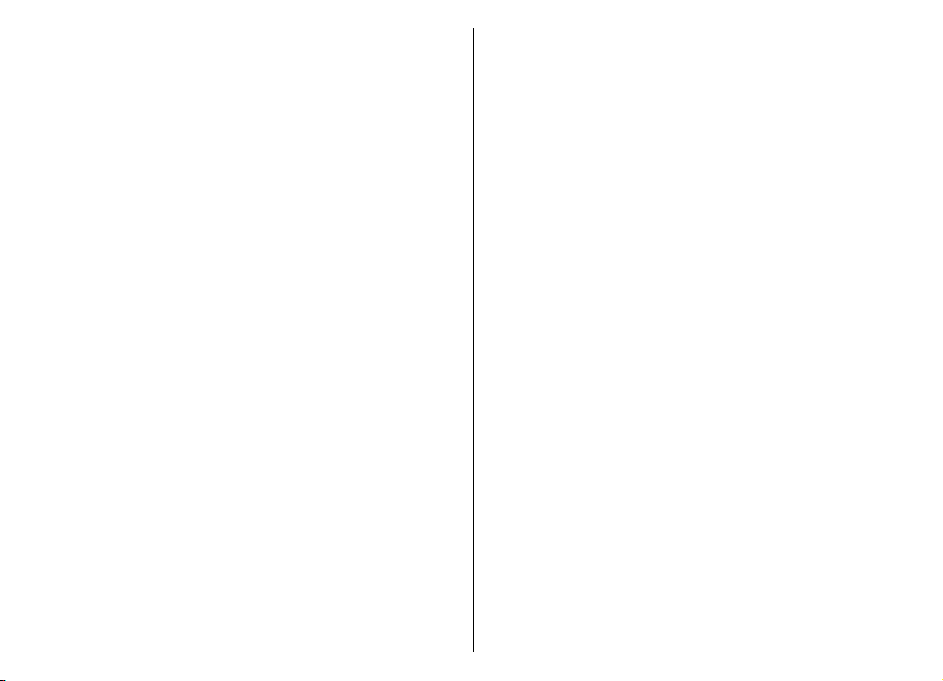
Csevegésrésztvevő csevegőpartnerek közé való
mentéséhez válasszuk az Opciók > Cs.part.-hez
h.adás lehetőséget.
Csevegés mentéséhez a csevegésnézetből válasszuk az
Opciók > Csevegés rögzítése lehetőséget. A
csevegés szövegfájlként kerül mentésre, amely a
Jegyzetek alkalmazásban nyitható meg.
Csevegőcsoportok
Nyissuk meg a Csevegőcsop. lehetőséget. A
Csevegőcsop. lehetőség csak akkor érhető el, ha
bejelentkeztünk egy csevegőszerverre, és a szerver
támogatja a csevegőcsoportokat.
Egy csevegőcsoport létrehozásához válasszuk az
Opciók > Új csoport lehetőséget.
Egy csevegőcsoportba való belépéshez vagy egy
csoportcsevegés folytatásához lapozzunk a csoportra,
és nyomjuk meg a lapozógombot. Írjuk be az üzenetet,
és válasszuk az Opciók > Küldés lehetőséget.
Ha egy olyan csoportba akarunk belépni, amely nincs a
listán, de amelynek ismerjük az azonosítóját, válasszuk
az Opciók > Belép. új csoportba lehetőséget.
Egy csevegőcsoportból való kilépéshez válasszuk az
Opciók > Csoport elhagyása lehetőséget.
Csevegőcsoportok vagy csoportazonosítók
kereséséhez válasszuk a Csevegőcsop. > Opciók >
Keresés lehetőséget. A keresési szempontok a
következők lehetnek: Csoport neve, Témakör és
Tagok (felhasználó-azonosító).
Egy csevegőfelhasználó csoportba való felvételéhez
válasszuk az Opciók > Tag hozzáadása lehetőséget.
Válasszuk ki a csevegőfelhasználót a csevegőpartnerek
közül, vagy írjuk be a partnerazonosítót.
Egy tag csevegőcsoportból való eltávolításához
válasszuk az Opciók > Eltávolítás lehetőséget.
Ahhoz, hogy csoportszerkesztési jogokat adjunk a
tagoknak, válasszuk az Opciók > Új szerkesztő
lehetőséget. Válasszuk ki a csevegőfelhasználót a
csevegőpartnerek közül, vagy írjuk be a felhasználó
azonosítóját. A szerkesztési joggal rendelkező
csevegőfelhasználók módosíthatják a
csoportbeállításokat, és meghívhatnak másokat a
csoportba, illetve kizárhatnak felhasználókat a
csoportból.
Szerkesztési jogok csoporttagtól való visszavonásához
válasszuk az Opciók > Eltávolítás lehetőséget.
Annak megakadályozásához, hogy adott
csevegőfelhasználók belépjenek a csoportba,
válasszuk az Opciók > H.adás tiltottakhoz
lehetőséget. Válasszuk ki a csevegőfelhasználót a
csevegőpartnerek közül, vagy írjuk be a felhasználó
azonosítóját.
Kizárt felhasználó csoportba való belépésének
engedélyezéséhez válasszuk az Opciók >
Eltávolítás lehetőséget.
Felhasználók letiltása
Válasszuk a Csevegőpart. > Opciók > Blokkolási
beállítás > Blokkoltak listája pontot.
Üzenetkezelés
65
Page 66
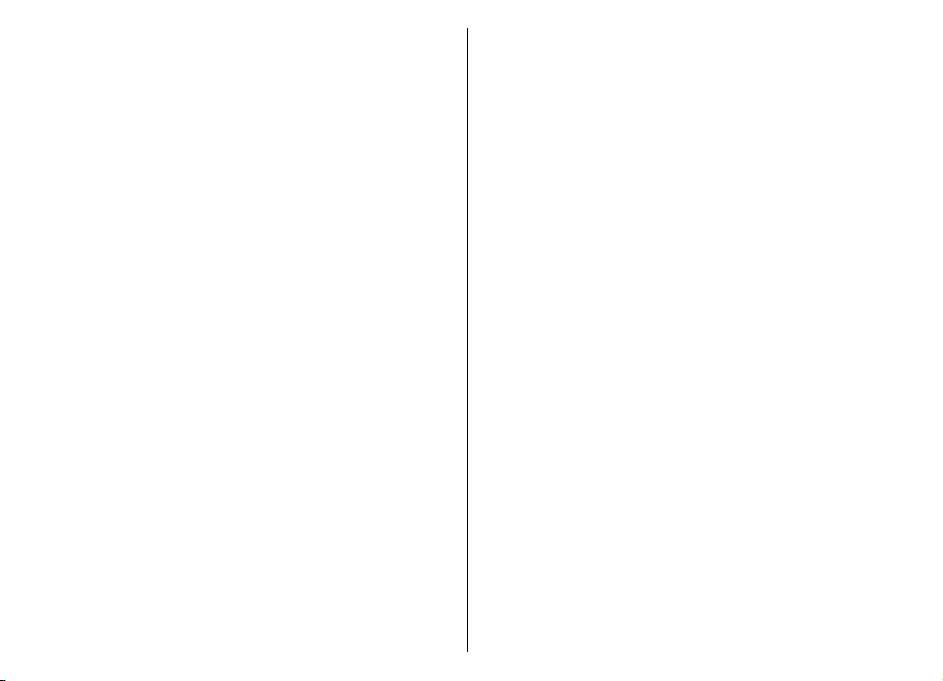
Egy blokkolt csevegésfelhasználó megkereséséhez
írjuk be a felhasználónév első betűit. Az egyező nevek
megjelennek egy listában.
A blokkolt felhasználóktól jövő üzenetek fogadásának
engedélyezéséhez válasszuk az Opciók > Blokkolás
visszavonása lehetőséget.
A más csevegésfelhasználóktól jövő üzenetek
fogadásának tiltásához válasszuk az Opciók > Új
Üzenetkezelés
partnerek blokkol. lehetőséget. Válasszuk ki a
csevegőfelhasználót a csevegőpartnerek közül, vagy
írjuk be a felhasználó-azonosítót.
Csevegőalkalmazásbeállítások
Válasszuk az Opciók > Beállítások >
Csevegésbeállítások pontot, és adjuk meg a
következő beállításokat:
• Csevegőnév haszn. — A csevegőcsoportban
használt azonosító nevünk módosításához
válasszuk az Igen lehetőséget.
• Saját jelenlét megjelen. — Válasszuk ki, hogy az
online állapotunkat láthassa-e más
csevegőfelhasználó, vagy csak a
csevegőpartnereink. Válasszuk a Senkinek
lehetőséget az online állapot elrejtéséhez.
• Üzenetek engedélyez. — Annak kiválasztásához,
hogy csevegőüzenetet mindegyik
csevegőpartnertől vagy csak a saját
csevegőpartnereinktől kapjunk, illetve hogy
66
egyáltalán ne kapjunk üzenetet.
• Meghívások engedély. — Annak kiválasztásához,
hogy csevegőcsoportba szóló meghívást mindegyik
csevegőpartnertől vagy csak a saját
csevegőpartnereinktől kapjunk, illetve hogy
egyáltalán ne kapjunk meghívásokat.
• Üz.görg. sebessége — Az új üzenetek
megjelenítési sebességének csökkentéséhez vagy
növeléséhez lapozzunk balra vagy jobbra.
• Csev.partn. rendez. — Annak megadásához, hogy
a csevegőpartnerek betűrendben vagy online
állapotuk alapján legyenek felsorolva.
• Elérhet. újratöltése — A csevegőpartnerek online
állapotának frissítéséhez válasszuk az
Automatikus lehetőséget.
• Offline partnerek — Annak megadásához, hogy az
offline állapotú csevegőpartnerek megjelenjenek-e
a csevegőpartner-listában.
• Saját üzenetek színe — Válasszuk ki a küldött
csevegőüzenetek színét.
• Kapott üzenetek színe — Válasszuk ki a fogadott
csevegőüzenetek színét.
• Dát.-/időinform. megjel. — Válasszuk az Igen
lehetőséget a csevegés küldött vagy fogadott
üzenetei idejének megjelenítéséhez.
• Csevegésjelzőhang — Válasszuk ki az új
csevegőüzenet érkezésekor hallható hangot.
Különleges üzenettípusok
Válasszuk a Menü > Kommunik. > Üzenetek
pontot.
Page 67
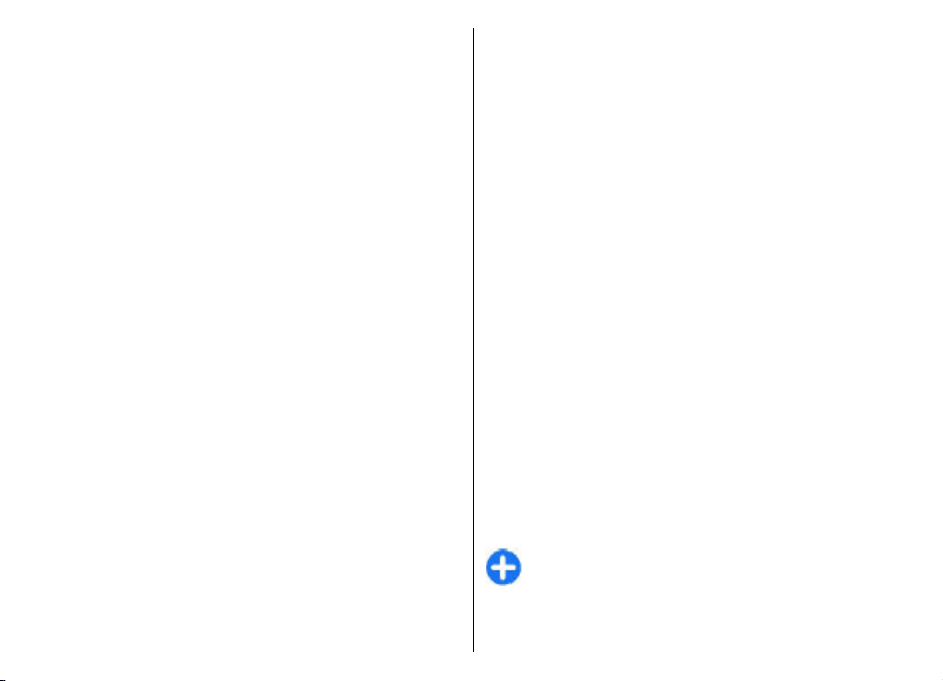
A készülékkel adatokat, például operátorlogót,
csengőhangot, könyvjelzőt, internet-hozzáférési
beállításokat vagy e-mail fiókbeállításokat tartalmazó
különleges üzenetek is fogadhatók.
Az üzenetek tartalmának módosításához válasszuk az
Opciók > Mentés lehetőséget.
Szolgáltatói üzenetek
A szolgáltatói üzenetek a szolgáltatóktól érkeznek a
készülékre. Ezek az üzenetek tájékoztatást (például a
legfontosabb híreket), szolgáltatásokat vagy olyan
hivatkozásokat tartalmazhatnak, melyek segítségével
letölthető az üzenet teljes tartalma.
A szolgáltatói üzenetek beállításainak megadásához
válasszuk az Opciók > Beállítások > Szolgált.
hírüzenet pontot.
Szolgáltatás vagy az üzenet tartalmának letöltéséhez
válasszuk az Opciók > Üzenet letöltése pontot.
Ha az üzenet letöltése előtt meg szeretnénk tekinteni
annak feladóját, webcímét, lejárati dátumát és egyéb
adatait, válasszuk az Opciók > Üzenet adatai po ntot.
Szolgáltatói parancs küldése
A szolgáltatónak küldött szolgáltatásigénylő
üzenetekkel (más néven USSD-parancsokkal) bizonyos
hálózati szolgáltatások aktiválását kérhetjük. A
megfelelő szolgáltatásigénylő szövegekért forduljunk
a szolgáltatóhoz.
Szolgáltatásigénylő üzenet küldéséhez válasszuk az
Opciók > Szolgáltatói paran. lehetőséget. Írjuk be a
szolgáltatásigénylő szöveget, és válasszuk az
Opciók > Küldés lehetőséget.
Hálózati hírszolgálat
Válasszuk a Menü > Kommunik. > Üzenetek >
Opciók > Hálózati hírszolg. pontot.
A hálózati hírszolgálat segítségével különböző
témakörökben kaphatunk üzeneteket a szolgáltatótól,
például időjárás-jelentéseket vagy közlekedési
információkat egy adott területről. Az elérhető
témakörökkel és azok témaszámával kapcsolatban
forduljunk a szolgáltatóhoz. A hírszolgálat-üzenetek
nem fogadhatók, ha a készülék távoli SIM-módban van.
A csomag alapú (GPRS-) kapcsolat megakadályozhatja
a hírszolgálat-üzenetek fogadását.
A hírszolgálat-üzenetek nem fogadhatók UMTS- (3G)
hálózatban.
A hálózati hírszolgálat üzeneteinek vételéhez
elképzelhető, hogy a hírszolgálat fogadását be kell
állítania a készüléken. Válasszuk az Opciók >
Beállítások > Fogadás > Be pontot.
Egy adott témakörhöz tartozó üzenetek
megtekintéséhez válasszunk egy témakört.
Egy adott témakörhöz tartozó üzenetek fogadásához
válasszuk az Opciók > Előfizetés lehetőséget.
Tipp: A fontos témaköröket külön
megjelölhetjük. Amíg a készülék készenléti
állapotban van, értesítést kapunk a fontos
témakörhöz kapcsolódó üzenetekről.
Üzenetkezelés
67
Page 68

Válasszunk egy témakört, majd válasszuk az
Opciók > Fontos pontot.
Hírszolgálat-témakörök hozzáadásához,
szerkesztéséhez vagy törléséhez válasszuk az
Opciók > Téma lehetőséget.
Üzenetek beállításai
Üzenetkezelés
Válasszuk a Menü > Kommunik. > Üzenetek >
Opciók > Beállítások pontot.
Töltsük ki az összes olyan mezőt, amelyet a Meg kell
adni vagy egy piros csillag jelöl.
A készülék felismerheti a SIM-kártyát kiadó
szolgáltatót, és automatikusan konfigurálhatja a
szöveges és a multimédia üzenetek beállításait,
valamint a GPRS-beállításokat. Ha ez nem történt meg,
forduljunk a szolgáltatóhoz a megfelelő beállításokért,
rendeljük meg a beállításokat a szolgáltatótól egy
konfigurációs üzenetben, vagy használjuk a
Beállításvarázsló alkalmazást.
Szövegesüzenet-beállítások
Válasszuk a Menü > Kommunik. > Üzenetek >
Opciók > Beállítások > SMS pontot.
Válasszunk a következő lehetőségek közül:
• Üzenetközpontok — A készülékhez rendelkezésre
álló üzenetközpontok megtekintése vagy új
létrehozása
• Használt üz.-központ — Üzenetközpont
68
kiválasztása üzenetküldéshez
• Karakterkódolás — A Csökk. támogatás
lehetőséggel egy másik kódolási rendszerre történő
automatikus karakterátalakítást használhatunk, ha
az elérhető.
• Kézbesítési jelentés — Ha azt akarjuk, hogy a
hálózat kézbesítési jelentést küldjön az üzenetekkel
kapcsolatban (hálózati szolgáltatás), válasszuk az
Igen lehetőséget.
• Üzenetérvényesség — Válasszuk ki, mennyi ideig
próbálja az üzenetközpont újraküldeni az üzenetet,
ha az első küldés sikertelen (hálózati szolgáltatás).
Ha a címzett nem érhető el az érvényesség
időtartamán belül, az üzenet törlődik az
üzenetközpontról.
• Üzenet típusa: — Üzenet átalakítása egy másik
formátumra, például: Szöveg, Fax, Személyhívó
vagy E-mail. Csak akkor módosítsuk ezt a
lehetőséget, ha biztosan tudjuk, hogy az
üzenetközpontunk képes átalakítani az üzeneteket
ezekbe a formátumokba. Kérjük a szolgáltató
segítségét.
• Preferált csatlakoz. — Válasszuk ki a készülék által
szövegesüzenet-küldésre használt elsődleges
kapcsolódási módot.
• Válasz útvonala ua. — Válasszuk ki, hogy a
válaszüzenet ugyanazon a szövegesüzenetközponton keresztül legyen-e elküldve (hálózati
beállítás).
Page 69
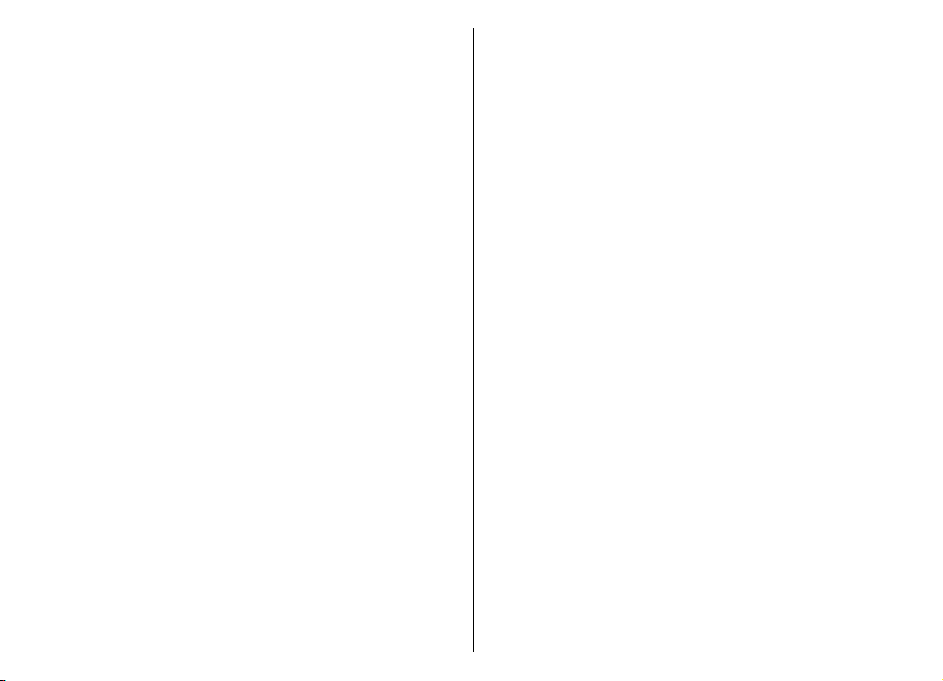
Multimédia üzenetek beállításai
Válasszuk a Menü > Kommunik. > Üzenetek >
Opciók > Beállítások > Multimédia üzenet pontot.
Válasszunk a következő lehetőségek közül:
• Kép mérete — A multimédia üzenetek képeinek
méretezéséhez válasszuk a Kicsi vagy a Nagy
lehetőséget. Az Eredeti beállítás esetén megtartjuk
a képek eredetei méretét.
• MMS-létrehozási mód — Ha a Korlátozott
lehetőséget választjuk, a készülék nem teszi
lehetővé olyan tartalom beszúrását a multimédia
üzenetekbe, melyet a hálózat vagy a fogadó
készülék esetleg nem támogat. Ha figyelmeztetést
szeretnénk kapni akkor, amikor ilyen tartalmat
próbálunk beszúrni, válasszuk az Ellenőrzött
lehetőséget. A melléklet típusában nem korlátozott
multimédia üzenet létrehozásához válasszuk a
Korlátlan lehetőséget. Korlátozott beállítás
mellett nem hozhatók létre multimédia
prezentációk.
• Használt h.fér. pont — Válasszuk ki az
alapértelmezett hozzáférési pontot a multimédia
üzenetközponthoz való kapcsolódáshoz. Ha az
alapértelmezett hozzáférési pontot a szolgáltató
előre beállította a készüléken, akkor lehet, hogy az
nem módosítható.
• Multimédia letöltése — Ha a Mindig
automatikus lehetőséget választjuk, akkor a
készülék mindig automatikusan letölti a
multimédia üzeneteket; Aut. hazai hál.-ban
beállítás esetén értesítést kapunk az
üzenetközpontból letölthető új multimédia
üzenetekről (például ha külföldi úton saját
hálózatunkon kívül tartózkodunk); a Kézi beállítást
választva a multimédia üzeneteket kézzel tölthetjük
le az üzenetközpontból; a Ki lehetőséggel pedig
letilthatjuk a multimédia üzenetek letöltését.
• Anonim üz. fogadása — Válasszuk ki, hogy
szeretnénk-e fogadni az ismeretlen feladótól érkező
üzeneteket.
• Reklámok fogadása — Válasszuk ki, hogy
szeretnénk-e fogadni a hirdetésként megjelölt
üzeneteket.
• Kézbesítési jelentés — Ha az Igen lehetőséget
választjuk, akkor az elküldött üzenet állapota
megjelenik a naplóban (hálózati szolgáltatás). Email címre küldött multimédia üzenet esetén nincs
lehetőség kézbesítési jelentés küldésére.
• Jel.küldés letiltása — Az Igen beállítással
letilthatjuk, hogy a készülék kézbesítési jelentést
küldjön a fogadott multimédia üzenetekről.
• Üzenetérvényesség — Válasszuk ki, hogy az
üzenetközpont mennyi ideig próbálkozzon az
üzenet elküldésével (hálózati szolgáltatás). Ha a
címzett nem elérhető az érvényesség ideje alatt, az
üzenet törlődik a multimédia üzenetközpontból. A
Maximális idő a hálózat által megengedett
leghosszabb érvényességi idő.
E-mail fiókbeállítások
Válasszuk a Menü > Üzenetek > Opciók >
Beállítások > E-mail pontot.
Ha a postafiók-beállítások módosításával
próbálkozunk, de nincs beállítva e-mail fiókunk, akkor
Üzenetkezelés
69
Page 70
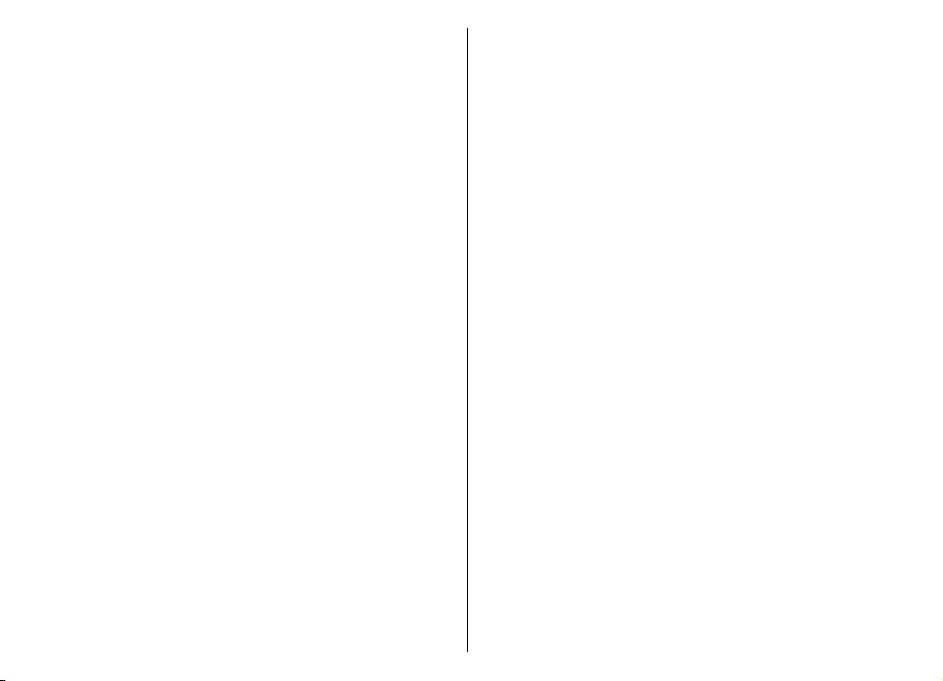
megnyílik a postafiók-kalauz, mely segít az e-mail fiók
beállításában.
Ha már megadtunk egy postafiókot, válasszuk ki azt,
és nyomjuk meg a lapozógombot a beállítások
módosításához.
A szerkeszthető beállítások különbözhetnek. A
szolgáltató bizonyos beállításokat előre megadhat.
Üzenetkezelés
Kapcsolatbeállítások
A kapcsolatbeállítások megadásához válasszunk egy email fiókot és az Opciók > Szerkesztés >
Kapcsolatbeállítások lehetőséget. A fogadott e-
mailek beállításainak módosításához válasszuk a
Bejövő e-mail lehetőséget. Az elküldött e-mailek
beállításainak módosításához válasszuk a Kimenő e-
mailek lehetőséget.
Felhasználói beállítások
Ahhoz, hogy megadjuk az e-mail fiók felhasználói
beállításait, válasszuk ki a fiókot, majd válasszuk az
Opciók > Szerkesztés > Felhaszn. beállítások
pontot, és adjuk meg a következő beállításokat:
• Saját név — Írjuk be azt a nevet, amelyet e-mail
küldése esetén az e-mail címünk előtt szeretnénk
megjeleníteni.
• Válaszcím — Adjuk meg, hogy a nekünk küldött
válaszok át legyenek-e irányítva más címre.
Válasszuk a Be pontot, és adjuk meg azt az e-mail
címet, amelyre át szeretnénk irányítani a
válaszokat. Csak egy címet adhatunk meg az
átirányításhoz.
• E-mailek törlése innen: — Válasszunk, hogy az e-
70
maileket csak a készülékről szeretnénk törölni, vagy
a készülékről és a szerverről egyaránt. Mindig
kérdezzen rá beállítás esetén minden egyes e-mail
törlésekor külön dönthetünk róla, honnan
szeretnénk az adott üzenetet törölni.
• Üzenet küldése — Válasszuk ki, hogy azonnal el
akarjuk-e küldeni az e-mailt, vagy csak akkor,
amikor a csatlakozás elérhető.
• Másolat saját címre — Válasszuk ki, szeretnénk-e
az elküldött e-mail üzenetekről másolatot kapni a
távoli postafiókba és a Saját e-mail cím
lehetőségben a Kimenő e-mailek beállításában
megadott címre.
• Aláírást tartalmaz — Válasszuk ki, szeretnénk-e
aláírást csatolni az e-mail üzeneteinkhez.
• Új e-mail értesítések — Válasszuk ki, hogy
akarunk-e csengőhang- vagy jegyzet-értesítést
kapni az újonnan érkező e-mailekről.
Letöltésbeállítások
Ahhoz, hogy megadjuk az e-mail fiók
letöltésbeállításait, válasszuk ki az e-mail fiókot, majd
válasszuk az Opciók > Szerkesztés >
Letöltésbeállítások pontot, és adjuk meg a következő
beállításokat:
• Letöltendő e-mail — Válasszunk, mit szeretnénk
letölteni: csupán az e-mail fejlécek adatait (például
a feladót, tárgyat és dátumot), az e-maileket
melléklet nélkül vagy az e-maileket melléklettel
együtt. Ez a beállítás csak a POP3 postafiókokhoz
adható meg.
• Letöltés mennyisége — Válasszuk ki, hogy hány
e-mailt szeretnénk letölteni a távoli szerverről a
postafiókba.
Page 71

• IMAP4 mappa útvon. — Adjuk meg azoknak a
mappáknak az elérési útvonalát, amelyekre elő
kívánunk előfizetni. Ez a beállítás csak az IMAP4
postafiókokhoz adható meg.
• Mappa-előfizetések — Előfizethetünk a távoli
postafiók egyéb mappáira, és letölthetjük e mappák
tartalmát. Ez a beállítás csak az IMAP4
postafiókokhoz adható meg.
Az automatikus letöltés beállításai
Ahhoz, hogy megadjuk az e-mail fiók automatikus
letöltésének beállításait, jelöljük ki a fiókot, majd
válasszuk a Opciók > Szerkesztés > Automatikus
letöltés pontot, és adjuk meg a következő
beállításokat:
• E-mail letöltése — Válasszuk az Engedélyezve
beállítást ahhoz, hogy a távoli postafiókból a
készülék mindig automatikusan letöltse az új emaileket; vagy a Csak hazai hálózat. beállítást
ahhoz, hogy az automatikus e-mail letöltés a távoli
postafiókból csak a hazai hálózaton belül történjen
meg (külföldi utazáskor például nem).
• Letöltés napjai — Válasszuk ki azokat a napokat,
amikor e-maileket szeretnénk letölteni a
készülékre.
• Letöltés órái — Adjuk meg órákban azokat az
időpontokat, melyek között az e-mailek
letöltődjenek a készülékre.
• Letöltés intervalluma — Válasszuk ki az új emailek letöltései közötti időtartamot.
• E-mail értesítések — Válasszuk ki, akarunk-e
értesítést kapni a beérkező e-mailekről.
Szolgáltatói üzenetek beállításai
Válasszuk a Menü > Kommunik. > Üzenetek >
Opciók > Beállítások > Szolgált. hírüzenet pontot.
A szolgáltatótól érkező szolgáltatói üzenetek
fogadásához válasszuk a Szolg. hírüzenet > Be
pontot.
A szolgáltatások és a szolgáltatói üzenetek
tartalmának letöltési módjának megadásához
válasszuk az Opciók > Beállítások > Szolgált.
hírüzenet > Üzenetek letöltése > Automatikus
vagy Kézi pontot. Automatikus beállítás esetén is
előfordulhat, hogy a készülék bizonyos letöltésekhez a
jóváhagyásunkat kéri, mivel nem minden szolgáltatás
tölthető le automatikusan.
Hálózatihírszolgálatbeállítások
Válasszuk a Menü > Kommunik. > Üzenetek >
Opciók > Beállítások > Hálózati hírszolgálat
pontot.
A hálózati hírszolgálat üzeneteinek fogadásához
válasszuk a Fogadás > Be pontot.
A hálózatihírszolgálat-üzenetek fogadási nyelvének
kiválasztásához válasszuk a Nyelv lehetőséget.
Ha a hálózati hírszolgálat témaköreinek listájához új
témakört szeretnénk adni, válasszuk a
Témaérzékelés > Be lehetőséget.
Üzenetkezelés
71
Page 72

Egyéb beállítások
Válasszuk a Menü > Kommunik. > Üzenetek >
Opciók > Beállítások > Egyebek pontot.
Válasszunk a következő lehetőségek közül:
• Elküldöttek mentése — Határozzuk meg, hogy
mentse-e a készülék az elküldött üzeneteket az
Elküldött mappába.
Üzenetkezelés
• Mentett üzen. száma — Adjuk meg a menteni
kívánt üzenetek számát. A megadott érték elérése
után a készülék törli a legrégebbi üzenetet.
• Használt memória — Válasszuk ki az üzenetek
mentési helyét. Memóriakártyára csak akkor
menthetünk üzenetet, ha van memóriakártya a
készülékben.
• Mappa nézet — Ad ju k m eg , m iké nt je le nj en ek me g
az üzenetek a Bejövő mappában.
72
Page 73
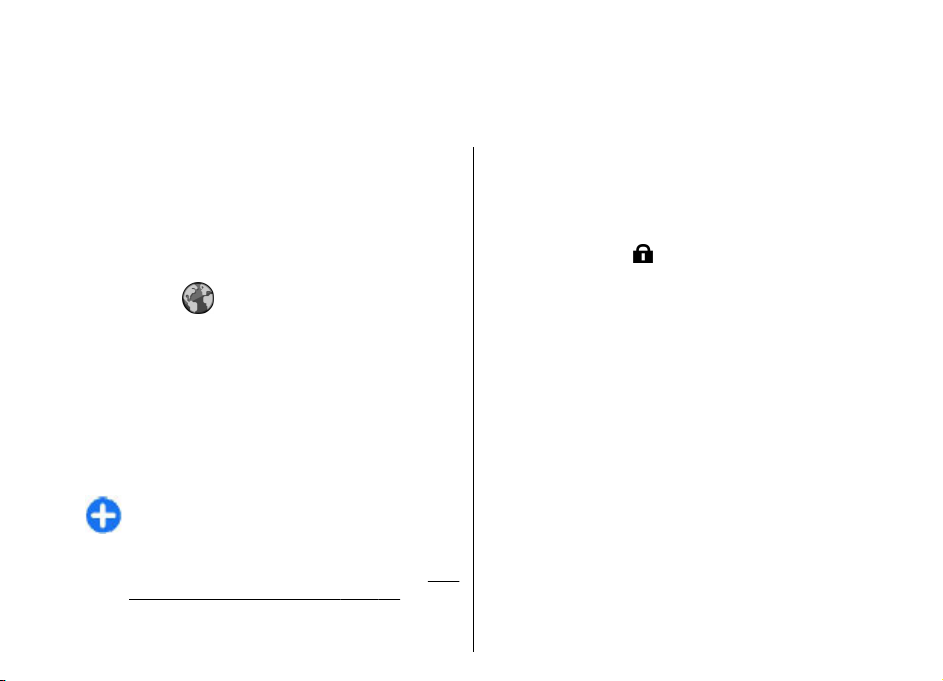
Internet
Internet
Új Eseries készülékünkkel böngészhetünk az
interneten és vállalatunk intranetjén, és új
alkalmazásokat tölthetünk le és telepíthetünk a
készülékre. Használhatjuk modemként, és
csatlakoztathatjuk segítségével a számítógépet az
internetre.
Web
Válasszuk a Menü > Web pontot.
A webböngészéshez (hálózati szolgáltatás)
konfigurálnunk kell az internet-hozzáférési pontok
beállításait. Ha adathívást vagy GPRS-kapcsolatot
(General Packet Radio Service – általános
csomagkapcsolt rádiószolgáltatás) szeretnénk
használni, a vezeték nélküli hálózatnak támogatnia
kell az adathívásokat vagy a GPRS-t, és a SIM-kártyán
aktiválni kell az adatszolgáltatást.
Tipp: Az internet-hozzáférési pont beállításait
megkaphatjuk a szolgáltatótól egy különleges
szöveges üzenetben, vagy megtalálhatjuk a
szolgáltató weboldalán. Az internet-hozzáférési
pontok beállításait kézzel is megadhatjuk.
„Internet-hozzáférési pontok”. old. 77.
A szolgáltatások elérhetőségére és a díjszabásokra
vonatkozó információért forduljunk a szolgáltatóhoz.
Lásd
A szolgáltatók útmutatást is nyújtanak szolgáltatásaik
igénybevételéhez.
Kapcsolatok biztonsága
Ha a biztonsági ikon ( ) látható a kijelzőn a kapcsolat
ideje alatt, akkor az adatátvitel a telefon és az
internetes átjáró között titkosított. A biztonsági ikon
nem azt jelzi, hogy az átjáró és a tartalomszolgáltató
(vagy a kért erőforrás tárolási helye) közötti adatátvitel
biztonságos. A szolgáltató teszi biztonságossá az
átjáró és a tartalomszolgáltató közötti adatforgalmat.
Banki és egyéb szolgáltatások igénybevételéhez
szükség lehet biztonsági tanúsítványok használatára.
Ha a szerver azonosítója nem hiteles, vagy ha a
készüléken nincs meg a megfelelő biztonsági
tanúsítvány, akkor erről értesítést kapunk. További
tájékoztatásért forduljunk a szolgáltatóhoz.
Webböngészés
Webböngészéshez válasszunk ki egy könyvjelzőt, vagy
írjunk be egy webcímet kézzel, majd válasszuk a
Megnyit lehetőséget. Csak olyan szolgáltatásokat
vegyünk igénybe, amelyekben megbízunk, és amelyek
megfelelő védelmet biztosítanak a káros szoftverek
ellen.
73
Page 74

Tipp: Amikor beírjuk a cím első betűit,
megjelennek azok az előzőleg felkeresett címek,
amelyek megfelelnek a beírt betűknek. Ha meg
szeretnénk nyitni egy oldalt, görgessünk a
Internet
címére, és nyomjuk meg a lapozógombot.
Egy weboldalon való mozgáshoz használjuk a
lapozógombot, amely mutatóként jelenik meg az
oldalon. Ha a mutatót egy hivatkozásra visszük, kézzé
változik. A hivatkozást a lapozógomb megnyomásával
nyithatjuk meg. A weboldalakon az új hivatkozások
általában aláhúzva, kék színnel jelennek meg, azok
pedig, amelyeket korábban már felkerestünk, lila
színnel láthatók. A hivatkozásként szolgáló képek körül
kék színű szegély jelenik meg.
A meglátogatott oldalak címét a készülék az Autom.
k.jelzők mappába menti.
Könyvjelzők
Könyvjelzővel ellátott weboldal megtekintéséhez
görgessünk a megfelelő könyvjelzőre, és nyomjuk meg
a lapozógombot.
Ha más weboldalt szeretnénk felkeresni, akkor
válasszuk az Opciók > Navig. lehetőségek >
Webcím megnyitása pontot, írjuk be az oldal címét,
és nyomjuk meg a Megnyit gombot.
Könyvjelző hozzáadásához válasszuk az Opciók >
Könyvjelzőkezelő > Új könyvjelző pontot.
A könyvjelzők rendezéséhez válasszuk az Opciók >
Könyvjelzőkezelő lehetőséget a Web alkalmazás
főnézetében. Mozgathatunk és szerkeszthetünk
74
könyvjelzőket, valamint létrehozhatunk mappákat.
A cache ürítése
A cache olyan memóriaterület, amely ideiglenesen
tárol adatokat. Ha olyan bizalmas információt
próbáltunk meg elérni vagy értünk el, amelyhez jelszó
szükséges, minden használat után ürítsük ki a telefon
cache-memóriáját. Az elért információkat és
szolgáltatásokat a készülék a cache-memóriába menti.
A gyorsítótár ürítéséhez válasszuk az Opciók > Szem.
adatok törlése > Cache ürítése pontot.
Webes információk és blogok
Válasszuk a Menü > Web > Webes infók pontot.
A webes információk rendszerint rövid összefoglalókat
és cikkeket tartalmaznak a legfrissebb hírekről és
egyéb témákról. A „blog” a weblog rövidítése, ami
folyamatosan frissített webes naplót jelent.
Információ vagy blog letöltéséhez görgessünk az adott
információra vagy blogra, és nyomjuk meg a
lapozógombot.
Információ vagy blog hozzáadásához vagy
szerkesztéséhez válasszuk az Opciók > Információ
kezelése > Új információ vagy Szerkesztés
lehetőséget.
Kapcsolat bontása
A kapcsolat bontásához és az oldal offline
böngészéséhez válasszuk az Opciók > Eszközök >
Kapcsolat bontása pontot. A kapcsolat bontásához és
Page 75
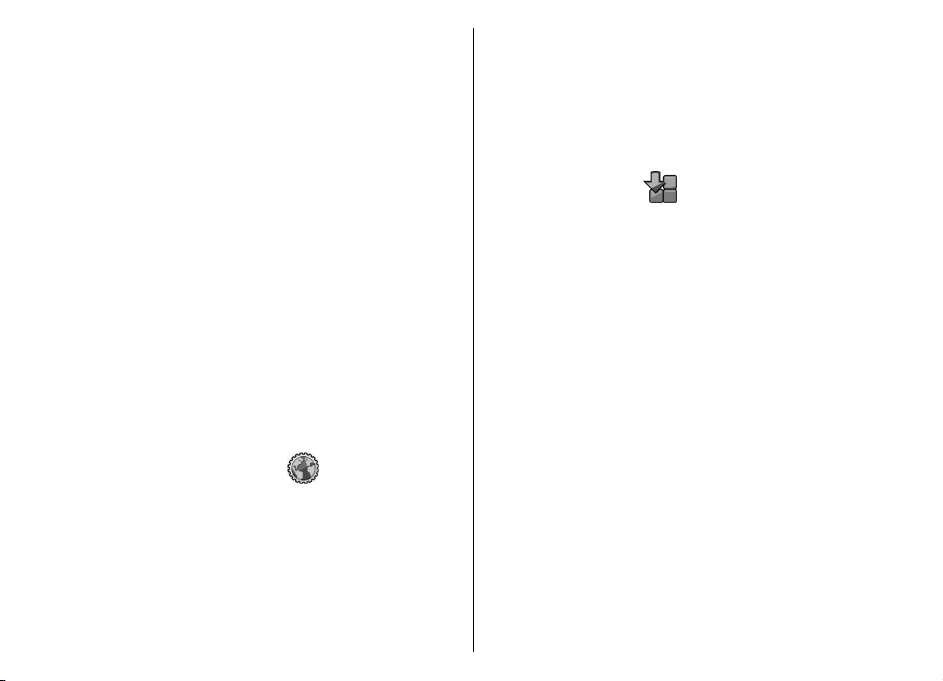
a böngésző bezárásához válasszuk az Opciók >
Kilépés pontot.
Webbeállítások
Válasszuk a Menü > Web > Opciók > Beállítások
pontot.
A webbeállítások négy csoportra oszlanak.
• Az Általános csoport tartalmazza a hozzáférési
ponthoz és a kezdőlaphoz kapcsolódó beállításokat.
• Az Oldal csoport tartalmazza a képmegjelenítéssel,
hanggal és felugró ablakokkal kapcsolatos
beállításokat.
• A Titkosság csoport tartalmazza a bizalmas
információkkal kapcsolatos beállításokat.
• A Webinfók csoport tartalmazza a webes
információkkal és blogokkal kapcsolatos
információkat.
Böngészés az intraneten
Válasszuk a Menü > Iroda > Intranet pontot.
A vállalati intraneten való böngészéshez létre kell
hoznunk egy vállalatspecifikus VPN-házirendet.
Válasszuk a Menü > Eszközök > Beállítások >
Csatlakozás > VPN pontot.
Az intranetre csatlakozáshoz nyissuk meg az Intranet
alkalmazást, válasszuk ki a csatlakozási módot, majd
válasszuk az Opciók > Kapcsolódás pontot.
A csatlakozáshoz használandó VPN-profil
megadásához válasszuk az Opciók > Más VPN-
irányelv haszn. pontot.
Az intranetkapcsolatra vonatkozó beállítások
megadásához válasszuk az Opciók > Beállítások
lehetőséget.
Letöltés!
Válasszuk a Menü > Letöltés! pontot.
A Letöltés! szolgáltatással (hálózati szolgáltatás)
különböző elemeket, például a legújabb
alkalmazásokat és kapcsolódó dokumentumokat
kereshetünk és tölthetünk le az internetről a
készülékre.
Az elemek a Nokia vagy egy független szolgáltató által
biztosított katalógusokba és mappákba vannak
rendezve. Egyes elemek fizetősek lehetnek, de
általában ingyenesen megtekinthetjük az
előnézetüket.
A Letöltés! az általunk előfizetett hálózati
szolgáltatásokat használva fér hozzá a legfrissebb
katalógustartalomhoz. A Letöltés! segítségével
elérhető további tételekről a hálózat üzemeltetőjénél,
a szolgáltatónál vagy az adott elem gyártójánál
érdeklődhetünk.
Csak olyan helyről származó alkalmazásokat és egyéb
szoftvereket telepítsünk és használjunk, amelyek
megfelelő védelmet biztosítanak a káros szoftverekkel
szemben.
Internet
75
Page 76
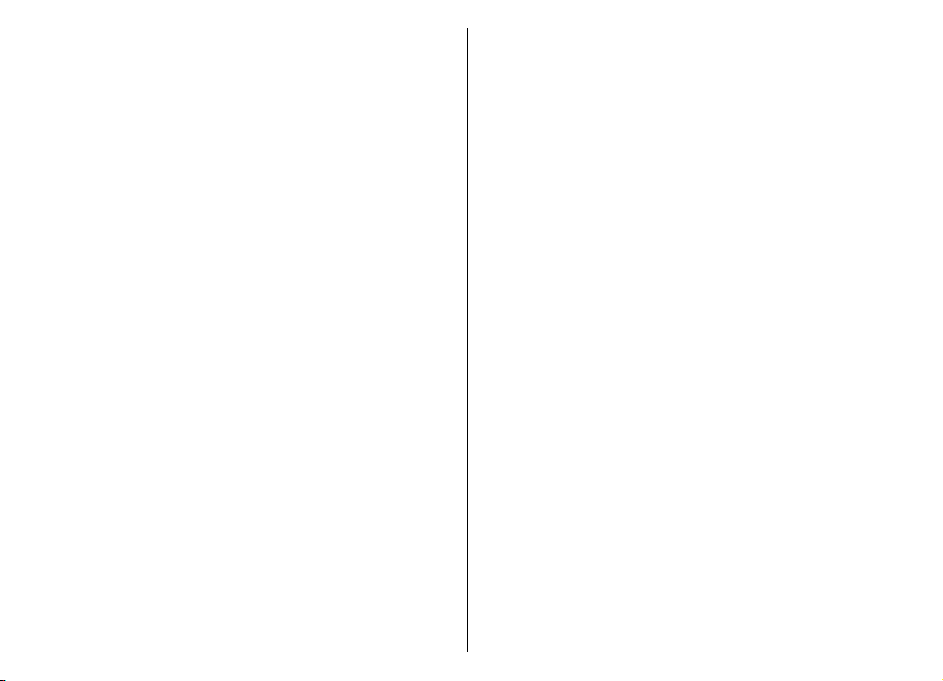
A tételek kezelése
Elem megnyitásához, illetve katalógus vagy mappa
tartalmának megtekintéséhez lapozzunk az adott
elemre, mappára vagy katalógusra, és nyomjuk meg a
Internet
lapozógombot.
A kiválasztott tétel megvásárlásához válasszuk a
Opciók > Megvásárlás lehetőséget.
Egy ingyenes tétel letöltéséhez válasszuk az Opciók >
Letöltés lehetőséget.
Elemek kereséséhez válasszuk az Opciók > Keresés
pontot.
A beállítások módosításához válasszuk az Opciók >
Beállítások lehetőséget.
A letöltött tételek listájának megtekintéséhez
válasszuk az Opciók > Saját tételek pontot.
Előfizetések
A kiválasztott tétel fájladatainak megtekintéséhez
válasszuk az Opciók > Megnyitás lehetőséget.
Az előfizetés megújításához vagy törléséhez válasszuk
az Opciók lehetőséget, majd a megfelelő parancsot.
Keresés a Letöltés! programmal
Lépjünk azokra a katalógusokra, amelyekben keresni
szeretnénk, jelöljük ki őket a Megjelölés paranccsal,
76
majd írjuk be a keresési kulcsszavakat.
A keresés indításához válasszuk az Opciók >
Keresés pontot.
Vásárlási előzmények
Ha a megfelelő alkalmazással szeretnénk megnyitni a
kijelölt elemet, válasszuk az Opciók > Megnyitás
pontot.
A kiválasztott tétel fájladatainak megtekintéséhez
válasszuk az Opciók > Adatok megjelenítése
lehetőséget.
A kijelölt tétel elindításához, futtatásának
szüneteltetéséhez, illetve folytatásához, valamint
törléséhez válasszuk az Opciók lehetőséget, majd a
megfelelő parancsot.
Letöltés! szolgáltatás beállítása
A Letöltés! szolgáltatás beállításainak
megváltoztatásához válasszuk az Opciók >
Beállítások lehetőséget, és válasszunk a
következőkből:
• Hozzáférési pont — A szolgáltató szerveréhez való
kapcsolódáshoz válasszunk hozzáférési pontot.
• Automatikus megnyitás — Válasszuk ki, hogy a
letöltött elem vagy alkalmazás a letöltés befejezése
után automatikusan megnyíljon-e.
• Megtekintés megerősít. — Válasszuk ki, hogy
szeretnénk-e egy jóváhagyási kérdést látni egy elem
előnézetének megtekintése előtt.
Page 77

• Vásárlás megerősítése — Válasszuk ki, hogy
szeretnénk-e egy jóváhagyási kérdést látni egy elem
megvásárlása előtt.
• Előfizetés megerősítése — Adjuk meg, hogy
szeretnénk-e jóváhagyási kérdést látni az egyes
tételekre történő előfizetés előtt.
Internet-hozzáférési pontok
Egy internet-hozzáférési pont olyan gyűjteménye a
beállításoknak, mely meghatározza, hogy a készülék
miként hoz létre adatkapcsolatot a hálózattal. Az email és multimédia szolgáltatások használatához,
valamint a webböngészéshez előbb meg kell adni e
szolgáltatások hozzáférési pontját.
A készülék egyes hozzáférési pontjait (akár az összeset
is) előre beállíthatta a szolgáltató. Lehet, hogy ezek a
hozzáférési pontok nem hozhatók létre, nem
szerkeszthetők vagy nem törölhetők.
Csomagkapcsolt adatok (GPRS) internet-hozzáférési pontjának beállítása
1. Válasszuk a Menü > Eszközök > Beállítások >
Csatlakozás > H.férési pontok pontot.
2. Válasszuk az Opciók > Új hozzáférési pont
lehetőséget új hozzáférési pont létrehozásához,
vagy válasszunk egy meglévő hozzáférési pontot a
listából, majd az Opciók > H.fér. pont
lemásolása pontot ahhoz, hogy a hozzáférési pont
egy új létrehozásának alapjaként szolgáljon.
3. Adjuk meg a következő beállításokat:
• Kapcsolat neve — Adjunk beszédes nevet a
kapcsolatnak.
• Adatátvitel módja — Válasszuk a
Csomagkapcsolt pontot.
• Hozzáférési p. neve — Írjuk be a hozzáférési
pont nevét. A nevet rendszerint a szolgáltató
adja.
• Felhasználónév — Ha a szolgáltató
felhasználónevet igényel, írjuk be azt. A
felhasználónevet rendszerint a szolgáltató adja.
A felhasználónévben általában meg kell
különböztetnünk a kis- és nagybetűket.
• Jelszókérés — Igen beállítás esetén a
szerverre való bejelentkezéskor minden esetben
meg kell adnunk a jelszavunkat. Nem beállítás
esetén a készülék menti a jelszót, és
bejelentkezéskor automatikusan előkeresi a
memóriából.
• Jelszó — Ha a szolgáltató jelszót igényel, írjuk
be a jelszavunkat. Ezt rendszerint a szolgáltató
adja, és a jelszóban általában meg kell
különböztetnünk a kis- és nagybetűket.
• Azonosítás — Biztonságos beállítás esetén a
készülék mindig titkosítva küldi a jelszót.
Normál beállítás esetén a készülék
titkosítatlanul is elküldi a jelszót, ha nincs mód
titkosított küldésre.
• Kezdőlap — Írjuk be annak az oldalnak a
webcímét, amelyet az adott hozzáférési pont
Internet
77
Page 78
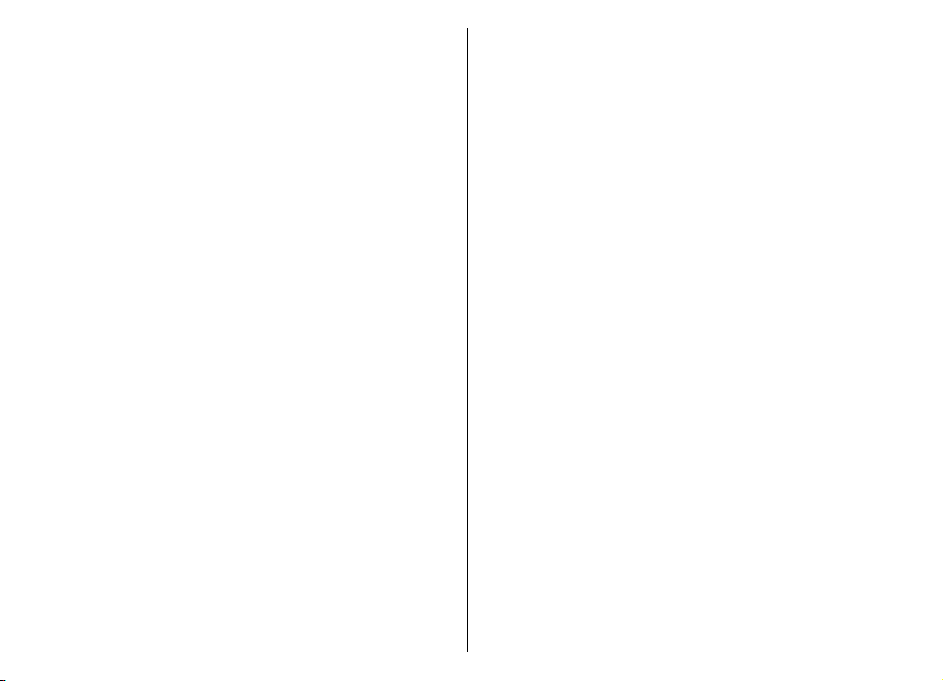
használatakor kezdőlapként szeretnénk
használni.
4. A beállítások megadása után válasszuk az
Opciók > További beállítások lehetőséget a
további beállítások megadásához, vagy nyomjuk
Internet
meg a Vissza gombot a beállítások mentéséhez és
a kilépéshez.
Ellenkező esetben a névszervercímek megadása
automatikus.
• Proxy-szerver címe — Adjuk meg a proxyszerver
címét. A bizonyos szolgáltatók által használt
proxyszerverek a böngészőszolgáltatás és ennek
felhasználói közötti közbenső szerverek. A
proxyszerverek használata növelheti a biztonságot
és gyorsabbá teheti a szolgáltatás elérését.
Csomagkapcsolt adatok (GPRS) internet-hozzáférési pontjának további beállításai
Válasszuk a Menü > Eszközök > Beállítások >
Csatlakozás > H.férési pontok pontot.
Miután létrehoztunk egy alapvető internet-hozzáférési
pontot a csomagkapcsolt adatokhoz (GPRS), válasszuk
az Opciók > További beállítások lehetőséget, és
adjuk meg a következő speciális beállításokat:
• Hálózattípus — Válasszuk az IPv4 vagy az IPv6
internetprotokoll-típust. Az internetprotokoll
határozza meg a bejövő és kimenő adatok
átvitelének módját.
• Telefon IP-címe — Adjuk meg a készülék IP-címét.
Ha az Automatikus lehetőséget választjuk, a
hálózat ad IP-címet a készüléknek. Ez a beállítás csak
akkor áll rendelkezésre, ha a Hálózattípus >
IPv4 lehetőséget választottuk.
• DNS-cím — Válasszuk az Elsődleges DNS-cím és a
78
Másodlagos DNS-cím lehetőséget, és adjuk meg az
IP-címeket, ha az internetszolgáltató megköveteli.
WLAN hozzáférési pontjának kézi beállítása
1. Válasszuk a Menü > Eszközök > Beállítások >
Csatlakozás > H.férési pontok pontot.
2. Válasszuk az Opciók > Új hozzáférési pont
lehetőséget új hozzáférési pont létrehozásához,
vagy válasszunk egy meglévő hozzáférési pontot a
listából, majd az Opciók > H.fér. pont
lemásolása pontot ahhoz, hogy a hozzáférési pont
egy új létrehozásának alapjaként szolgáljon.
3. Adjuk meg a következő beállításokat:
• Kapcsolat neve — Adjunk beszédes nevet a
kapcsolatnak.
• Adatátvitel módja — Válasszuk a Vezeték
nélküli LAN pontot.
• WLAN-hálózatnév — A szolgáltatáskészlet-
azonosító (SSID), vagyis a készüléket az adott
WLAN-hálózaton azonosító név megadásához
válasszuk a Megadás kézzel lehetőséget. Az
elérhető WLAN-hálózatokból a hálózat
kijelöléséhez válasszuk a Hál.nevek keresése
pontot.
Page 79
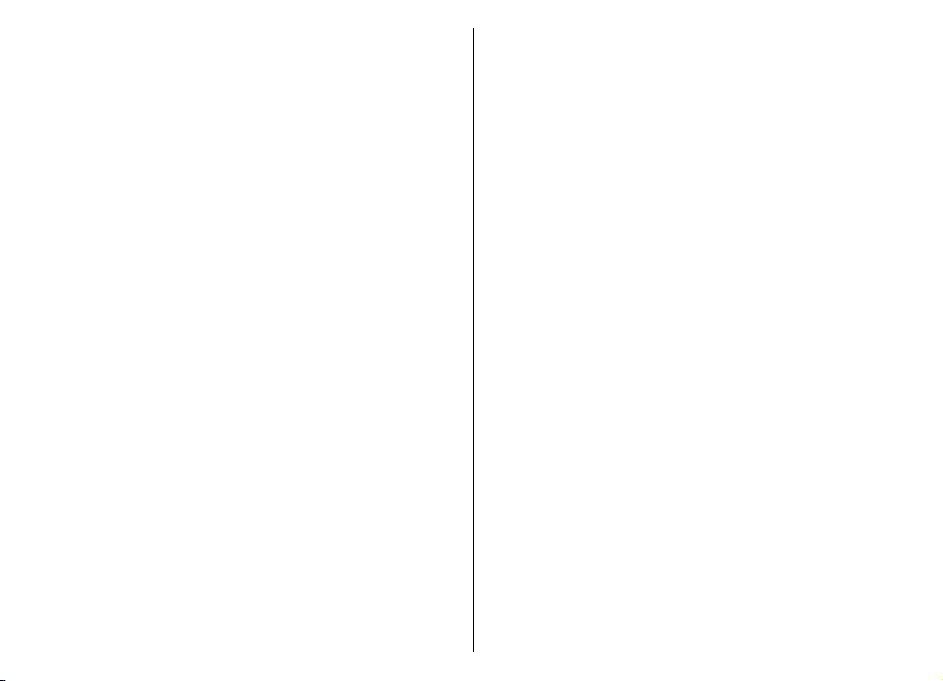
• Hálózat állapota — Vá la s sz uk a Rejtett pontot,
ha rejtett a hálózat, amelyre csatlakozni
szeretnénk, vagy a Nyilvános pontot, ha a
hálózat nem rejtett.
• WLAN-hálózatmód — Ha az Infrastruktúra
pontot választjuk, a készülékek egymással és a
vezetékes hálózati eszközökkel egy WLANhozzáférési ponton keresztül
kommunikálhatnak. Ha az Ad-hoc pontot
választjuk, a készülékek közvetlenül küldhetnek
egymásnak és fogadhatnak egymástól ada tokat,
és nincs szükség WLAN-hozzáférési pontra.
• WLAN-biztonságmód — Ugyanazt a
biztonsági módot kell kiválasztanunk, mint
amelyiket a WLAN-hozzáférési pontnál
használunk. Ha a WEP (vezetékessel megegyező
titkosság), a 802.1x vagy a WPA/WPA2 (Wi-Fivédett hozzáférés) pontot választjuk, meg kell
adnunk a megfelelő beállításokat is. További
információt az eszköz súgójában találunk.
• WLAN-biztons. beáll. — Szerkesszük a
kiválasztott biztonsági mód biztonsági
beállításait.
• Kezdőlap — Írjuk be annak az oldalnak a
webcímét, amelyet az adott hozzáférési pont
használatakor kezdőlapként szeretnénk
használni.
WLAN-hozzáférési pont automatikus beállításához
használjuk a WLAN varázslót. Válasszuk a Menü >
Csatlakoz. > WLAN-varázs. pontot.
WLAN hozzáférési pontjának speciális beállításai
Válasszuk a Menü > Eszközök > Beállítások >
Csatlakozás > H.férési pontok pontot.
Miután beállítottunk egy alapvető hozzáférési pontot
a WLAN-hálózathoz, válasszuk az Opciók > További
beállítások pontot, és adjuk meg a következő speciális
beállításokat:
• IPv4 beállításai — Írjuk be a készülék IP-címét és
a névszerver címét az IPv4 internetprotokollnak
megfelelően.
• IPv6 beállításai — Válasszuk ki vagy adjuk meg a
névszervercímet az IPv6 protokoll számára.
• Ad-hoc csatorna — A csatorna választása általában
automatikusan történik. A csatornaszám (1-11) kézi
megadásához válasszuk az Egyéni pontot.
• Proxy-szerver címe — Adjuk meg a proxyszerver
címét.
• Proxy-port száma — Adjuk meg a proxyszerver
portszámát.
A számítógép internetre kapcsolása
A készülék segítségével a számítógép csatlakoztatható
az internethez.
1. Csatlakoztassuk az adatkábelt a készülék, valamint
a számítógép USB portjára.
Internet
79
Page 80
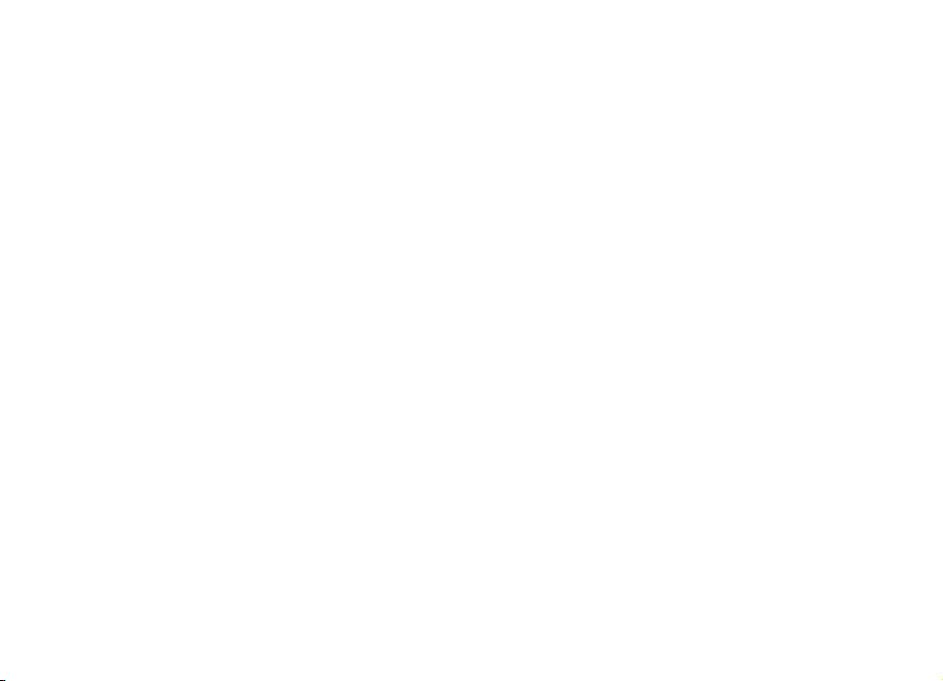
2. Válasszuk a PC kapcs. internetre pontot. A
szükséges windowsos program települ a
számítógépre.
3. Fogadjuk el a számítógépre telepítést. Ha a
program rákérdez, fogadjuk el a kapcsolatot is.
Internet
Amikor létrejön a kapcsolat a készülék és a
számítógép között, a számítógépen megnyílik a
böngészőprogram.
A számítógépen rendszergazdai jogosultsággal kell
rendelkeznünk, és engedélyeznünk kell a
számítógépen az automatikus programfuttatást. Ha ez
a szolgáltatás nincs engedélyezve, indítsuk el a
számítógép CD-ROM-meghajtóján található setup.exe
fájlt.
80
Page 81
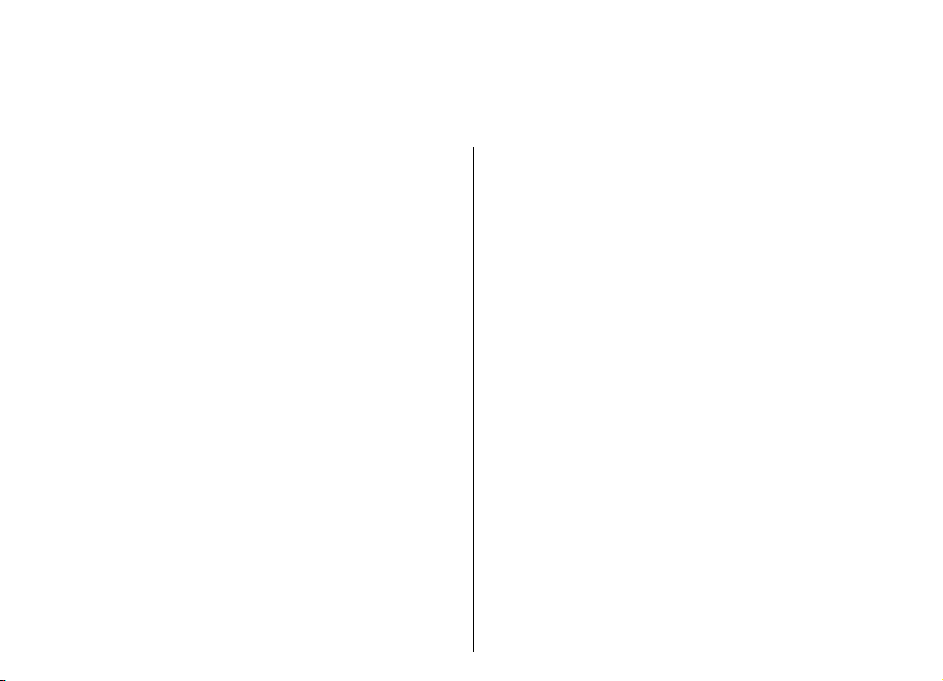
Utazás
Utazás
A helyes irányra van szüksége? Egy éttermet keres? Az
Eseries készülék rendelkezik azokkal az eszközökkel,
amelyek segítségével eljut a kívánt helyre.
A GPS és a műholdjelek
A Helymeghatározó rendszer (Global Positioning
System – GPS) egy világszerte használható
rádiónavigációs rendszer, amely 24 műholdból áll, és a
hozzájuk tartozó földi állomásokból, amelyek
felügyelik a műholdak működését. A készülék belső
GPS-vevővel rendelkezik.
A GPS-terminál kisenergiájú rádiójeleket fogad a
műholdakról, és a jelek által megtett út idejét méri.
Ebből az időből a GPS-vevő kiszámítja az
elhelyezkedésünket méteres pontossággal.
A GPS-ben a koordináták fokokban és tizedfokokban
vannak kifejezve a WGS-84 koordinátarendszer
használatával.
A Globális helymeghatározó rendszert (GPS) az
Egyesült Államok kormánya üzemelteti, és egyedül e
testület felelős a rendszer pontosságáért és
karbantartásáért. A helyadatok pontoss ága az Egyesült
Államok kormányának GPS-műholdakon elvégzett
módosításaitól függ, és az Egyesült Államok Védelmi
minisztériuma által megalkotott polgári GPShasználatra vonatkozó irányelv, valamint a Szövetségi
Rádiónavigációs Terv módosításával változik. A
pontosságot a nem megfelelő műhold-geometria is
befolyásolhatja. A GPS-jelek elérhetőségére és
minőségére hatással lehet az elhelyezkedésünk, az
épületek, a természetes akadályok, valamint az
időjárás is. A GPS-készüléket a szabadban ajánlott
használni, ezzel biztosítva a GPS-jelek vételét.
Egyetlen GSP sem alkalmas precíz helymeghatározási
műveletek elvégzésére, ezért soha ne hagyatkozzunk
kizárólag a GPS-készülék és a celluláris rádióhálózat
helyadataira helymeghatározás vagy navigálás során.
Az útmérő pontossága korlátozott, ezért felléphetnek
kerekítési hibák. A pontosság függ a GPS-jelek
elérhetőségétől és minőségétől is.
Az olyan különböző helymeghatározási módok
engedélyezéséhez és letiltásához, mint amilyen
például a Bluetooth GPS, válasszuk a Menü >
Eszközök > Beállítások > Általános >
Helymeghatár. > Helymegh.-módszerek
lehetőséget.
Műholdjelek
Ha a készülék nem találja a műholdjelet, a
következőket vegyük figyelembe:
81
Page 82

• Ha beltérben vagyunk, menjünk a szabad ég alá a
jobb vétel érdekében.
• Ha már a szabad ég alatt vagyunk, keressünk minél
nyitottabb teret.
Utazás
• Győződjünk meg róla, hogy kezünk nem takarja el a
készülék GPS-antennáját.
• A rossz időjárási körülmények befolyásolják a
jelerősséget.
• A GPS-kapcsolat létrehozása néhány másodperctől
akár több tíz percig is tarthat.
Műhold állapot
lehetőséget. Ahhoz, hogy meghatározzuk, hány
műholdat talált a készülék, és hogy veszi-e a
műholdjeleket, válasszuk a Menü > GPS > GPS-
adatok > Helyzet > Opciók > Műhold állapota
lehetőséget. Ha a készülék megtalált egy műholdat, a
műhold információs nézetben egy oszlop jelöli azt.
Magasabb oszlop nagyobb műholdjel erősségnek felel
meg. Ha a készülék elég adatok tud fogadni a
műholdról ahhoz, hogy kiszámolja a helyzetünket, az
oszlop feketévé válik.
Kiindulásként a készüléknek négy műhold jeleit kell
vennie ahhoz, hogy kiszámítsa helyzetünk
koordinátáit. Ha a kiindulási számítást elvégezte, már
három műhold-kapcsolattal lehetséges a helyzetünk
koordinátáinak meghatározása. Ugyanakkor annál
nagyobb a pontosság, minél több műholdat talál a
készülék.
82
Helymeghatározási beállítások
Válasszuk a Menü > Eszközök > Beállítások >
Általános > Helymeghatár. pontot.
Ha be szeretnénk kapcsolni egy helymeghatározási
módot a készülék helyének meghatározásához, akkor
válasszuk a Helymegh.-módszerek pontot.
A helymeghatározási szerver kiválasztásához
válasszuk a Helymeghatár. szerver lehetőséget.
Térképek
Válasszuk a Menü > GPS > Térképek pontot.
A Térképek alkalmazással megtekinthetjük az aktuális
helyzetünket a térképen; különböző városok és
országok térképeit böngészhetjük; kereshetünk
címeket és érdekes helyeket; megtervezhetjük az
útvonalat az egyik helyről a másikra; valamint
menthetjük a helyeket, és elküldhetjük azokat
kompatibilis készülékekre. Vásárolhatunk is licenceket
külön szolgáltatásokhoz, például útikalauzokhoz,
forgalmi információkhoz és hangutasításos navigációs
szolgáltatásokhoz. Ezek a szolgáltatások nem érhetők
el minden országban vagy területen.
Ha olyan területet böngészünk, amelyet nem fednek le
a készülékre már letöltött térképek, akkor a készülék
az adott térképet automatikusan letölti az interneten
keresztül. Előfordulhat, hogy néhány térkép elérhető a
készüléken vagy a memóriakártyán. Használhatjuk a
Page 83
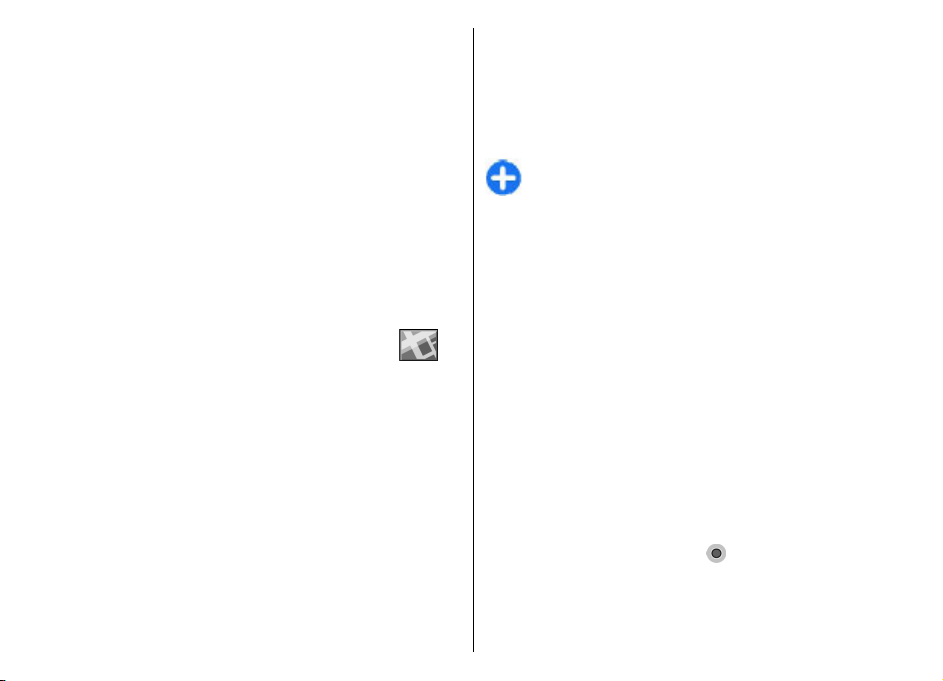
Nokia Map Loader számítógépes szoftvert is a térképek
letöltéséhez. A Nokia Map Loader kompatibilis
számítógépre való telepítéséhez keressük fel a
www.maps.nokia.com webhelyet.
A térképek letöltésétől a szolgáltató hálózatán az
adatforgalom jelentősen megnőhet. Az adatátviteli
díjakkal kapcsolatban lépjünk kapcsolatba a
szolgáltatóval.
Amikor első alkalommal használjuk a Térképek
alkalmazást, akkor előfordulhat, hogy ki kell
választanunk egy celluláris vagy WLAN-hozzáférési
pontot a térképek letöltéséhez. A hozzáférési pont
későbbi módosításához válasszuk az Opciók >
Beállítások > Internet > Alapértelm.
hozzáf.pont pontot.
Ha tudni akarjuk, hogy a készülék mikor csatlakozik a
hazai hálózattól eltérő hálózathoz, akkor válasszuk az
Opciók > Eszközök > Beállítások > Internet >
Barangolási figyelm. > Be lehetőséget (csak akkor
jelenik meg, ha online dolgozunk). A
roamingköltségektől további tájékoztatást a
szolgáltatótól kaphatunk.
Tipp: Az adatátviteli költségek megelőzése
érdekében használhatjuk a Térképek
alkalmazást internetkapcsolat nélkül, és
böngészhetjük a készüléken vagy
memóriakártyán tárolt térképeket.
Majdnem mindegyik digitális kartográfiai megoldás
bizonyos mértékben pontatlan és hiányos. Soha ne
hagyatkozzunk kizárólag a jelen készülékhez letöltött
kartográfiai megoldásokra.
Utazás
A Térképek alkalmazás
Ha automatikusan akarunk csatlakozni az internetre a
Térképek alkalmazás elindításakor, akkor válasszuk az
Opciók > Eszközök > Beállítások > Internet >
Induláskor kapcsolódás > Mindig bekapcsolva
lehetőséget.
A térképek automatikus letöltésének
megakadályozásához válasszuk az Opciók >
Eszközök > Beállítások > Internet > Induláskor
kapcsolódás > Soha pontot.
Ha azt akarjuk, hogy a készülék engedélyt kérjen az
internethez való csatlakozáshoz, akkor válasszuk az
Opciók > Eszközök > Beállítások > Internet >
Induláskor kapcsolódás > Mindig rákérdez
lehetőséget.
Mozgás a térképen
A térképlefedettség országonként és területenként
változik.
Amikor megnyitjuk a Térképek alkalmazást, az adott
ország fővárosa vagy a legutóbb használat során
mentett hely jelenik meg. A hely térképe is letöltődik,
ha szükséges.
A GPS-helyzetünkre vagy utolsó ismert helyünkre való
nagyításhoz nyomjuk meg a 0 gombot.
Amikor a GPS-kapcsolat aktív, a
térképen az aktuális helyünket.
A térképen történő mozgáshoz nyomjuk fel, le, balra
vagy jobbra a lapozógombot. A térkép alapértelmezés
szerint észak felé van tájolva.
jel mutatja a
83
Page 84

A térkép nagyításához és kicsinyítéséhez nyomjuk meg
a * és a # gombot.
Amikor a térképet böngésszük a kijelzőn, egy új térkép
töltődik le, ha olyan területre lapozunk, amelyhez még
Utazás
nincs letöltve térkép. A térképek ingyenesek, azonban
letöltésüktől a szolgáltató hálózatán az adatforgalom
jelentősen megnőhet. Az adatátviteli díjakról szóló
további tájékoztatásért forduljunk a szolgáltatóhoz. A
térképek automatikusan mentve lesznek a készüléken
vagy egy kompatibilis memóriakártyán (ha be van
helyezve).
Ikonok a kijelzőn
A kijelző jobb alsó sarkában látható GPSjelző megjeleníti a műholdjel rendelkezésre állását és
erősségét. Egy sáv egy műholdat jelöl. Amikor a
készülék megpróbál megtalálni egy műholdat, akkor a
sáv sárga. Amikor a készülék elegendő adatot kap a
műholdtól a GPS-kapcsolat létrehozásához, a sáv
zöldre vált. Minél több zöld sáv látható, annál erősebb
a GPS-kapcsolat.
Kezdetben a készüléknek legalább négy műhold jelét
kell fognia ahhoz, hogy kiszámolja a helyzetünket. A
kezdeti számítás után három műhold jele is elég lehet.
A
használt internetkapcsolatot és az alkalmazás
elindítása óta átvitt adatok mennyiségét.
adatkapcsolat-jelző megjeleníti a
Helyek keresése
84
Ha meg akarunk keresni egy helyet a városban vagy a
térképen megjelenített területen, akkor a
keresőmezőbe írjuk be a hely teljes vagy részleges
címét, majd nyomjuk meg a lapozógombot. Ha egy
másik városban akarunk megkeresni egy helyet, írjuk
be a várost és a teljes vagy részleges címet, például
London Oxford Street, majd nyomjuk meg a
lapozógombot.
Egy adott cím vagy egy másik országban lévő cím
megkereséséhez nyomjuk meg a lapozógombot, és
válasszuk a Keresés > Címek lehetőséget. A Ország/
régió * és a Város vagy irányítószám mezőt kötelező
kitölteni.
Tipp: Ha másik országban lévő címeket akarunk
keresni a keresőmezővel, akkor írjuk be az
ország nevét a keresőmezőbe. Róma
Olaszország.
Ha a Névjegyek alkalmazásból akarunk egy címet
importálni, akkor nyomjuk meg a lapozógombot, és
válasszuk a Keresés > Címek > Opciók >
Kapcsolatfelvétel lehetőséget.
A keresés eredményei kategóriánként csoportosítva
jelennek meg. A keresés egyetlen kategóriára való
leszűkítéséhez válasszuk az Opciók > Keresés
pontot.
Ha internetkapcsolat nélkül keresünk helyeket, akkor a
keresési eredmények egy 50 sugárra lesznek
korlátozva.
Útvonal megtervezése
Egy útvonal megtervezéséhez válasszuk ki a kiindulási
pontot a térképen, vagy keressünk egy helyet, nyomjuk
Page 85

meg a lapozógombot, és válasszuk a Hozzáadás >
Útvonalakra lehetőséget.
A cél megadásához és további helyek útvonalhoz
történő hozzáadásához keressük meg a helyet, majd
válasszuk az Opciók > Útvonalpont hozzáadása
lehetőséget.
Az útvonal térképen történő megjelenítéséhez
válasszuk az Opciók > Útvonal megjelenítése
lehetőséget.
A célhoz autóval vagy gyalog történő navigáláshoz, ha
ezekhez a szolgáltatásokhoz külön licencet
vásároltunk, válasszuk az Opciók > Vezetés
megkezdése vagy Gyaloglás megkezdése
lehetőséget.
Az útvonal mentéséhez válasszuk az Opciók >
Útvonal mentése pontot.
Sétáljunk a célhoz
A sétaútvonal figyelmen kívül hagyja az autós
navigáció esetleges korlátozásait, például az egyirányú
utakat és kanyarodási korlátozásokat, valamint
tartalmazza például a sétálóutcákat és a parkokat.
Előnyben részesíti a sétautakat és kisebb utakat,
valamint elkerüli az autóutakat és autópályákat.
Az útvonal a térképre van rajzolva, és a nyíl jelzi az
irányt. Az apró pontok jelölik, milyen irányban
sétálunk.
A sétaútvonal 50 kilométerben van korlátozva, és a
mozgási sebesség legfeljebb 30 km/h lehet. Ha
túllépjük a sebességkorlátozást, a navigáció leáll, és
akkor indul újra, ha a sebesség ismét a korlátokon belül
lesz.
A gyalogos navigációhoz nem áll rendelkezésre
hangirányítás.
Ha licencet akarunk vásárolni a gyalogos navigációhoz,
válasszuk a Opciók > Extrák > Gyalog lehetőséget.
A licenc adott területre vonatkozik, és csak azon a
területen használható. A licencért fizethetünk
hitelkártyával vagy a telefonszámlánkban, ha ezt a
szolgáltató támogatja.
Tipp: A navigáció három napos, ingyenes
kipróbálásához nyomjuk meg a lapozógombot,
és válasszuk a Ide gyalog menni lehetőséget. A
Térképek alkalmazás ellenőrzi, hogy van-e
szabad licenc a készüléken. A licenc
aktiválásához válasszuk az OK pontot. A licencet
csak egyszer használhatjuk.
A navigálás megkezdéséhez válasszuk ki a helyet, majd
az Opciók > Ide gyalog menni lehetőséget.
Egy másik útvonal kereséséhez válasszuk az Opciók >
Másik útvonal lehetőséget.
A navigáció leállításához válasszuk a Opciók >
Navigáció leállítása lehetőséget.
Vezessünk a célhoz
Ha licencet akarunk vásárolni a gyalogos és autós
navigációhoz, válasszuk a Opciók > Extrák > Autóv.
és gyalog lehetőséget. A licenc adott területre
vonatkozik, és csak azon a területen használható.
Utazás
85
Page 86

Tipp: A navigáció három napos, ingyenes
kipróbálásához nyomjuk meg a lapozógombot,
és válasszuk a Ide vezetni lehetőséget. A
Utazás
Térképek alkalmazás ellenőrzi, hogy van-e
szabad licenc a készüléken. A licenc
aktiválásához válasszuk az OK pontot. A licencet
csak egyszer használhatjuk.
Az autós navigálás megkezdéséhez válasszunk egy
helyet, nyomjuk meg a lapozógombot, és válasszuk a
Ide vezetni lehetőséget. Amikor első alkalommal
használjuk az autós navigációt, akkor meg kell adnunk
a hangutasítások nyelvét, és le kell töltenünk a
megfelelő hangfájlokat. A nyelv későbbi
megváltoztatásához válasszuk a főnézetben válasszuk
az Opciók > Eszközök > Beállítások >
Navigáció > Beszédhangos irányítás pontot. A
gyalogos navigációhoz nem áll rendelkezésre
hangirányítás.
Ha navigálás közben nézetet akarunk váltani, nyomjuk
meg a lapozógombot, majd válasszuk az Manőver
nézet, Távlati nézet vagy Nyíl nézet pontot.
Egy másik útvonal kereséséhez válasszuk az Opciók >
Másik útvon. lehetőséget.
A hangutasítás megismétléséhez válasszuk az
Opciók > Ismétlés pontot.
A navigáció leállításához válasszuk a Opciók >
Navigáció leállítása lehetőséget.
Forgalmi információk
A valós idejű forgalmi információs szolgáltatás
86
információkat szolgáltat az olyan forgalmi
eseményekről, amelyek hatással lehetnek az
utazásunkra. A forgalmi információs szolgáltatás egy
kiegészítő szolgáltatás, amelyet megvásárolhatunk és
letölthetünk a készülékre, ha az elérhető az adott
országban vagy területen.
Ha licencet akarunk vásárolni a forgalmi információs
szolgáltatáshoz, válasszuk az Opciók > Extrák >
Közlekedési infó lehetőséget.
A forgalmi események információinak
megtekintéséhez válasszuk az Opciók > Közlek.
infó lehetőséget. A térképen az események
háromszögek és vonalak formájában jelennek meg.
Egy esemény részleteinek megtekintéséhez (beleértve
a lehetséges kerülőutakat) válasszuk ki az eseményt,
majd a Opciók > Megnyitás lehetőséget.
A forgalmi információk frissítéséhez válasszuk a
Forgalmi adatok frissít. lehetőséget.
Útikalauzok
Az útikalauzok információkat szolgáltatnak a
látnivalókról, éttermekről, szállodákról és egyéb
érdekes helyekről. Néhány útikalauz videókat és
audioklipeket is tartalmaz. Az útikalauzokat
használatuk előtt meg kell venni és le kell tölteni.
Az útikalauzok letöltésétől a szolgáltató hálózatán az
adatforgalom jelentősen megnőhet. Az adatátviteli
díjakkal kapcsolatban lépjünk kapcsolatba a
szolgáltatóval.
Az útikalauzok megvásárlásához és letöltéséhez vagy
a letöltöttek megtekintéséhez válasszuk a Opciók >
Extrák > Ismertetők lehetőséget.
Page 87
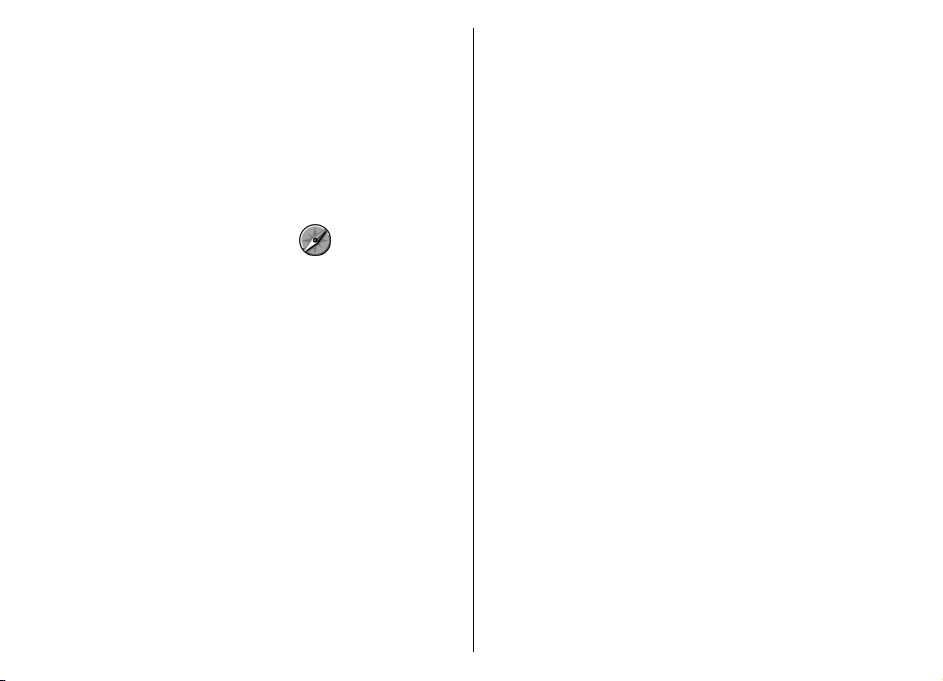
Az útikalauz-kategóriák böngészéséhez válasszunk ki
egy kategóriát, majd meg a lapozógombot. Ha
alkategóriák is rendelkezésre állnak, lapozzunk egy
alkategóriához, és nyomjuk meg a lapozógombot.
Egy új útikalauz készülékre történő letöltéséhez
lapozzunk a kívánt útikalauzhoz, és válasszuk az Igen
lehetőséget. Az útikalauzért fizethetünk hitelkártyával
vagy a telefonszámlánkban, ha ezt a szolgáltató
támogatja.
GPS-adatok
Válasszuk a Menü > GPS > GPS-adatok pontot.
A GPS-adatokkal megtekinthetjük aktuális helyünket,
megtekinthetünk egy adott ponthoz vezető utat, vagy
nyomon követhetünk egy távolságot.
Válasszuk a Navigáció lehetőséget az úticélunk felé
vezető navigációs információk megjelenítéséhez, a
Helyzet lehetőséget a pillanatnyi helyzetünk földrajzi
adatainak megjelenítéséhez, vagy a Távolság
lehetőséget az utazásunkkal kapcsolatos információk,
például az eddig megtett táv, ennek időtartama,
valamint az átlagos és maximális sebességünk
megjelenítéséhez.
Az alkalmazásnak legalább négy műholdtól kell
helymeghatározási adatokat kapnia, hogy utazási
segédeszközként használhassuk.
Az útmérő pontossága korlátozott, ezért felléphetnek
kerekítési hibák. A pontosság függ a GPS-jelek
elérhetőségétől és minőségétől is.
GPS-adatok használata
A navigációhoz szükséges helymeghatározási
adatokat szolgáltató műholdak térerősségének
megtekintéséhez nyissuk meg a három nézet
valamelyikét, majd válasszuk az Opciók > Műhold
állapota lehetőséget.
Egy iránypont vagy hely utazás céljaként történő
beállításához válasszuk az Navigáció > Opciók > Cél
beállítása lehetőséget. Megadhatjuk a cél szélességi
és hosszúsági koordinátáit is.
Az utazás céljának eltávolításához válasszuk az
Navigáció > Opciók > Navigáció leállítása
lehetőséget.
Az aktuális helyzetünk iránypontként történő
mentéséhez válasszuk a Navigáció vagy Helyzet
lehetőséget, majd az Opciók > Helyzet mentése
lehetőséget.
A távolságmérő bekapcsolásához válasszuk az Megt.
távolság > Opciók > Indítás pontot. A
távolságmérő leállításához válasszuk az Opciók >
Leállítás pontot.
Az összes mező alaphelyzetbe állításához és az út
újraszámításához válasszuk az Megt. távolság >
Opciók > Újraindítás pontot.
A használt mértékegységrendszer módosításához
válasszuk az Opciók > Beállítások >
Mértékegység-rendszer > Metrikus vagy
Angolszász lehetőséget.
A műholdaktól kapott magasság helyesbítéséhez
használt magasságkalibráció megadásához válasszuk
Utazás
87
Page 88

az Opciók > Beállítások > Magasságkalibrálás
pontot.
Utazás
Iránypontok
Válasszuk a Menü > GPS > Iránypontok pontot.
Az iránypontok adott földrajzi helyek koordinátái,
melyeket a készülékre mentve felhasználhatunk a
különböző helyalapú szolgáltatásokban.
Iránypontokat a készülék GPS-vevőjével vagy a hálózat
segítségével (hálózati szolgáltatás) hozhatunk létre.
Iránypont létrehozása
Iránypont létrehozásához válasszuk az Opciók > Új
iránypont lehetőséget. Válasszuk a Jelenlegi
helyzet lehetőséget, ha a hálózatról szeretnénk
lekérni a pillanatnyi helyzetünk szélességi és
hosszúsági koordinátáit; a Térkép használata
lehetőséget, ha egy helyet akarunk a térképen
választani; vagy a Megadás kézzel lehetőséget, ha
kézzel szeretnénk megadni a szükséges helyadatokat
(név, kategória, szélesség, hosszúság, magasság).
Az iránypont térképen történő megjelenítéséhez
válasszuk az Opciók > Megj. a térképen lehetőséget.
Iránypontok szerkesztése
Iránypont szerkesztéséhez válasszuk az Opciók >
Szerkesztés > Opciók, és válasszunk a következő
lehetőségek közül:
88
• Kategóriaválasztás — Iránypont felvétele egy
hasonló iránypontokból álló csoportba. Válasszunk
egy kategóriát az iránypontadatok (például név,
kategória, cím, szélesség, hosszúság, magasság)
módosításához.
• Jelenlegi hely lekérése — A földrajzi szélesség- és
hosszúságkoordináták lekérése és automatikus
felhasználása a pillanatnyi helyzetünket leíró
iránypont létrehozásában.
• Törlés — Iránypont eltávolítása.
• Iránypontikon — Az iránypont ikonjának
megváltoztatása.
• Megj. a térképen — Az iránypont megjelenítése a
térképen.
• Küldés — Iránypont küldése kompatibilis eszközre.
• Szerk. lehetőségek — Az irányponthoz tartozó
telefonszámok és URL-címek szerkesztése.
• Bevitel nyelve — Az írás nyelvének módosítása.
Iránypont-kategóriák
Az iránypontok kategóriái kétféle nézetben
jeleníthetők meg: az egyik nézetben a készülék összes
kategóriája látható, míg a másikban csak azok,
amelyek tartalmaznak iránypontokat.
Ha meg szeretnénk tekinteni egy kategória
iránypontjait, akkor válasszuk ki a kategóriát, és
nyomjuk meg a lapozógombot.
Új kategória létrehozásához válasszuk az Opciók >
Kat. szerkesztése > Opciók > Új kategória pontot.
Egy iránypont egyik kategóriából másikba történő
áthelyezéséhez nyissuk meg az iránypontok lapját,
válasszuk ki az iránypontot, és válasszuk az Opciók >
Page 89
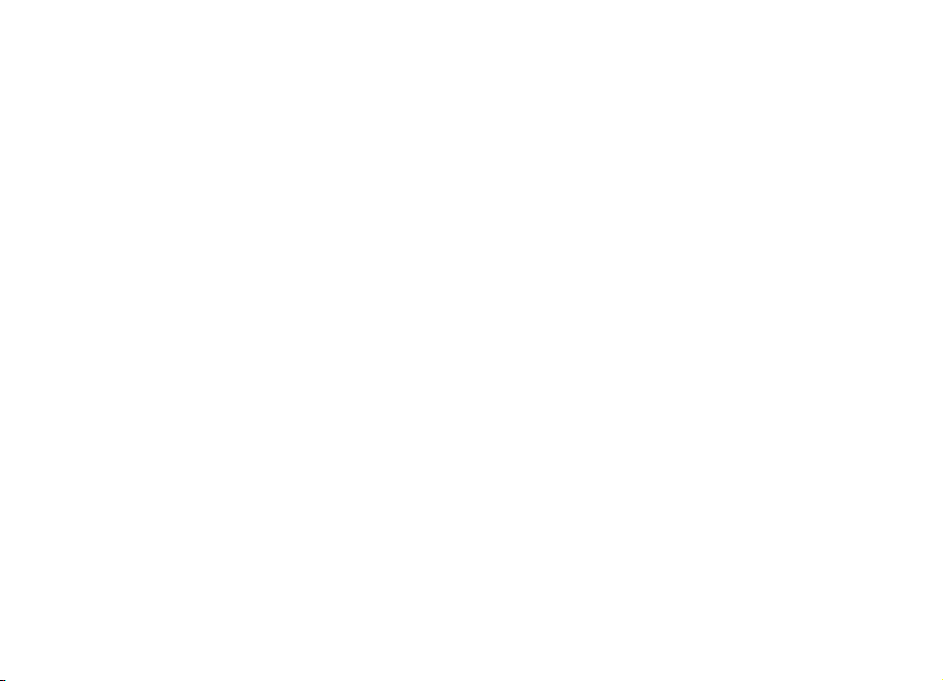
H.adás kategór.-hoz lehetőséget. Görgessünk az
eddigi kategóriára, és töröljük mellőle a jelet.
Válasszuk ki az(oka)t a kategóriá(ka)t, amely(ek)be át
akarjuk helyezni az iránypontot. Válasszuk a Elfogad
pontot.
Iránypont fogadása
Válasszuk a Menü > Kommunik. > Üzenetek
pontot.
Nyissuk meg az iránypontot tartalmazó, másik
eszközről érkezett üzenetet. Görgessünk a kívánt
iránypontra, és nyomjuk meg a lapozógombot.
Ha menteni szeretnénk az iránypontot a készülékre,
válasszuk az Opciók > Mentés lehetőséget.
Ha egy iránypontot tovább szeretnénk küldeni
kompatibilis eszközökre, válasszuk az Opciók >
Küldés lehetőséget.
A kapott iránypont térképen történő megjelenítéséhez
válasszuk az Opciók > Megj. a térképen lehetőséget.
Ha a kapott irányponthoz akarunk navigálni, akkor
válasszuk az Opciók > Útvonal megjelenítése
lehetőséget.
Utazás
89
Page 90

Nokia Irodai eszközök
A Nokia Irodai eszközök támogatják a mobiltelefon
üzleti célú használatát, és hatékony kommunikációt
biztosít a munkacsoporton belül.
Aktív jegyzetek
Nokia Irodai eszközök
Válasszuk a Menü > Iroda > Aktív jegyzet pontot.
Az aktív jegyzetekkel különböző típusú jegyzeteket
hozhatunk létre, szerkeszthetünk és tekinthetünk
meg, például tárgyalásjegyzeteket, hobbijegyzeteket
vagy bevásárlólistákat. Beszúrhatunk képeket,
videókat és hangokat a jegyzetekbe. Csatolhatjuk a
jegyzeteket más alkalmazásokhoz, például a
Névjegyzékhez, és el küldhetjük másoknak.
Jegyzetek létrehozása és szerkesztése
Jegyzet létrehozásához kezdjünk el írni.
Jegyzet szerkesztéséhez lapozzunk a jegyzetre, és
nyomjuk meg a lapozógombot.
Képek, hangfájlok, videó, névjegykártya,
webkönyvjelző és fájlok beszúrásához válasszuk az
90
Opciók > Beszúrás lehetőséget.
Új elem jegyzethez történő hozzáadásához válasszuk
az Opciók > Új beszúrása pontot. Rögzíthetünk
hangfájlokat, videoklipeket és képeket.
Ha félkövér, dőlt vagy aláhúzott stílust akarunk a
szövegnek adni, vagy módosítani akarjuk a színét,
akkor nyomjuk le a Shift gombot, és a lapozógombbal
jelöljük ki a szöveget. Válasszuk az Opciók > Szöveg
pontot.
A jegyzet szöveges üzenetben, MMS-ben, e-mailben,
Bluetooth-on vagy infrakapcsolaton történő
elküldéséhez válasszuk az Opciók > Küldés pontot.
Jegyzet névjegyhez való csatolásához válasszuk az
Opciók > Jegyzet kapcs. névhez > Névj.-ek
hozzáadása lehetőséget. A jegyzet meg fog jelenni a
készülék kijelzőjén, ha hívást kezdeményezünk vagy
hívást fogadunk az adott személytől.
Az aktív jegyzetek beállításai
Válasszuk a Beállítások pontot.
Ha menteni akarjuk a jegyzetet a memóriába,
válasszuk a Használt memória > Telefonmemória
lehetőséget. A memóriakártyára történő mentéshez
Page 91
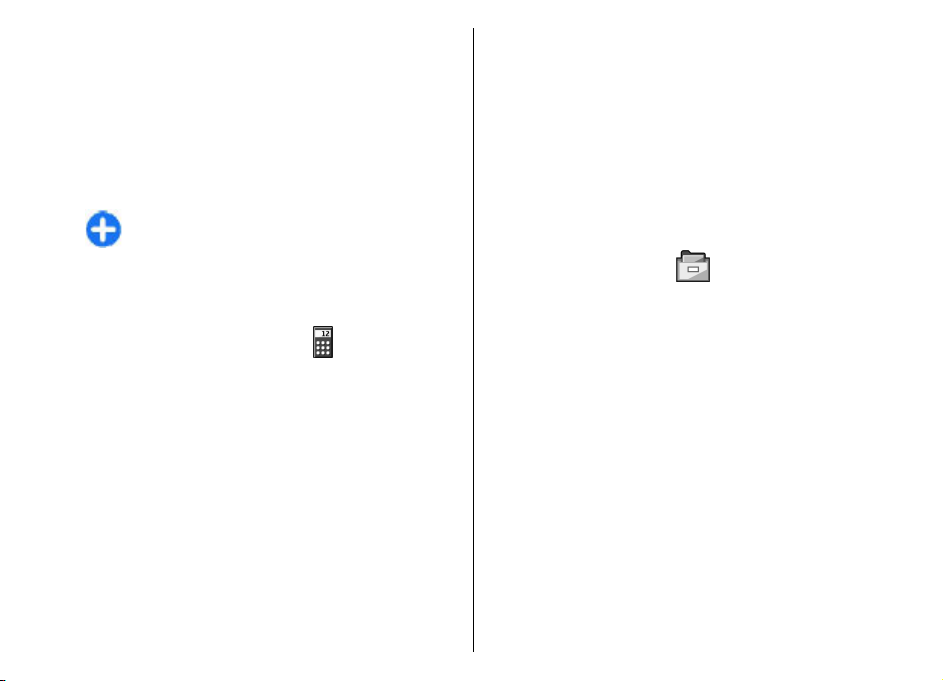
válasszuk a Használt memória > Memóriakártya
pontot.
Az aktív jegyzetek elrendezésének módosításához
válasszuk a Nézet módosítása > Háló lehetőséget.
Ha listaként szeretnénk megjeleníteni a jegyzeteket,
válasszuk a Nézet módosítása > Lista pontot.
Ha hívások kezdeményezése vagy fogadása közben
meg akarunk jeleníteni egy adott jegyzetet, válasszuk
a Jegyz. megjel. híváskor > Igen lehetőséget.
Tipp: Ha ideiglenesen nem akarjuk
megjeleníteni a jegyzetet hívások közben, akkor
válasszuk a Jegyz. megjel. híváskor > Nem
lehetőséget. Így nem kell eltávolítanunk a
jegyzetek és névjegyek közti csatolást.
Számológép
Válasszuk a Menü > Iroda > Számológ. pontot.
A számológép pontossága korlátozott, azt egyszerű
számítások elvégzésére tervezték.
Számoláshoz írjuk be a művelet első számát. Válasszuk
ki a kívánt funkciót, például a hozzáadást vagy a
kivonást. Írjuk be a művelet második számát, és
válasszuk az = lehetőséget. A számológép a bevitel
sorrendjében végzi el a műveleteket. A művelet
eredménye a szerkesztőmezőben marad, és
felhasználható a következő művelet első számaként.
Az eszköz a legutolsó számítás eredményét menti a
memóriába. A Számológépből való kilépéssel vagy a
készülék kikapcsolásával a memória tartalma nem
törlődik. Ha a Számológép következő megnyitásakor
használni szeretnénk a legutolsó mentett eredményt,
válasszuk az Opciók > Utolsó eredmény
lehetőséget.
A művelet számainak vagy eredményeinek
mentéséhez válasszuk az Opciók > Memória >
Mentés lehetőséget.
Egy művelet eredményének memóriából való
kiolvasásához és egy másik műveletben való
felhasználásához válasszuk az Opciók > Memória >
Előhívás lehetőséget.
Fájlkezelő
A Fájlkezelővel kezelhetjük a készülék memóriájában
vagy a memóriakártyán található fájlok és a mappák
tartalmát és tulajdonságait. Fájlokat és mappákat
nyithatunk meg, hozhatunk létre, helyezhetünk át,
másolhatunk, nevezhetünk át, küldhetünk el és
kereshetünk. A szerzőijog-védelem
megakadályozhatja bizonyos fájlok elküldését.
Nyissuk meg a készülék- vagy a memóriakártya-lapot.
Több fájl kiválasztásához lapozzunk az egyes fájlokhoz,
és válasszuk az Opciók > Kijelölés/elvetés >
Kijelölés lehetőséget.
A kiválasztott fájlok küldéséhez válasszuk az Opciók >
Küldés pontot.
Fájlok vagy mappák másik mappába történő
áthelyezéséhez vagy másolásához válasszuk az
Opciók > Áthelyezés mappába vagy a Másolás
mappába lehetőséget. Az olyan alapértelmezett
Nokia Irodai eszközök
91
Page 92
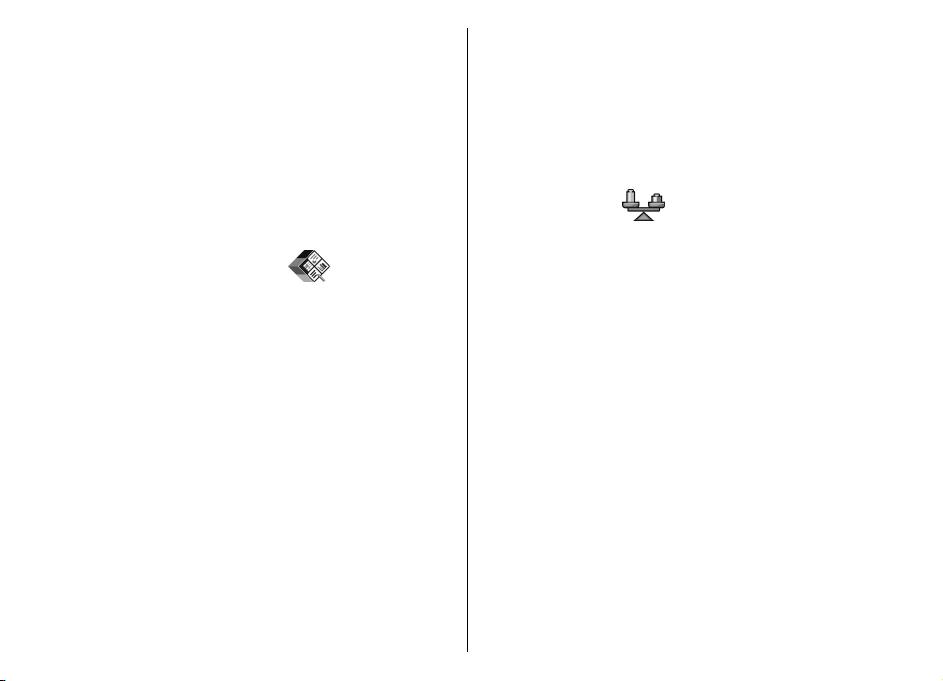
mappák, mint amilyen például a Hangfájlok mappa a
Galériában, nem helyezhetők át és nem törölhetők.
Fájlok kereséséhez válasszuk az Opciók > Keresés
pontot. Írjuk be a keresendő szöveget, és nyomjuk meg
a lapozógombot. Megjelennek azok a fájlok és mappák,
melyek neve tartalmazza a megadott szöveget.
Egy kiválasztott fájl adatainak megtekintéséhez
válasszuk az Opciók > Adatok lehetőséget. Az online
állapotú fájl további adatainak megtekintéséhez
válasszuk az Opciók > További adatok lehetőséget.
Quickoffice
Nokia Irodai eszközök
Válasszuk a Menü > Iroda > Quickoffice pontot.
A Quickoffice a Quickword for Microsoft Word, a
Quicksheet for Microsoft Excel, a Quickpoint for
Microsoft PowerPoint, valamint a szoftver vásárlására
szolgáló Quickmanager programot tartalmazza. A
Quickoffice programcsomaggal Microsoft Office 2000-,
XP- és 2003-dokumentumok (*.doc, *.xls és *.ppt)
tekinthetők meg. A Quickoffice szerkesztői verziójával
a fájlok szerkeszthetők is.
Nem mindegyik fájlformátum és funkció használható.
Munka fájlokkal
Fájl megnyitásához lapozzunk a fájlra, és nyomjuk meg
a lapozógombot.
A fájlok típus szerinti rendezéséhez válasszuk az
Opciók > Rendezés pontot.
92
Adott fájlról a részletes adatok megtekintéséhez
válasszuk az Opciók > Adatok pontot. A
tulajdonságok között szerepel a fájl neve, mérete és
helye, valamint utolsó módosításának dátuma és
időpontja.
Fájlok kompatibilis eszközre való küldéséhez válasszuk
az Opciók > Küldés pontot és a küldési módot.
Átváltó
Válasszuk a Menü > Iroda > Átváltó pontot.
Az átváltó pontossága korlátozott, és kerekítési hibák
jelentkezhetnek.
Mértékegységek átváltása
1. Lapozzunk a Típus mezőhöz, és válasszuk az
Opciók > Átváltás típusa lehetőséget a
mértékegységek listájának megnyitásához.
Válasszuk ki a használni kívánt mértékegységet,
majd válasszuk az OK gombot.
2. Lapozzunk az első Egység mezőre, és válasszuk az
Opciók > Egység kiválaszt. lehetőséget.
Válasszuk ki azt a mértékegységet, melyet át
szeretnénk váltani, és válasszuk az OK lehetőséget.
Lapozzunk a következő Egység mezőre, majd
válasszuk ki azt a mértékegységet, amelybe át
szeretnénk váltani.
3. Lapozzunk az első Menny. mezőre, és írjuk be az
átváltandó értéket. A másik Menny. mező
automatikusan az átváltott értéket fogja mutatni.
Page 93

Az alappénznem és az átváltási árfolyam megadása
Az alappénznem módosításakor be kell írni az új
árfolyamokat, mivel a korábban beállított átváltási
árfolyamok lenullázódnak.
Mielőtt pénznem-átváltást tudnánk elvégezni, meg kell
adnunk egy alappénznemet és az átváltási
árfolyamokat. Az alappénznem árfolyama mindig 1. Az
alappénznem határozza meg a többi pénznem
átváltási árfolyamát.
1. A pénzegység átváltási árfolyamának
megadásához lapozzunk a Típus mezőre, és
válasszuk az Opciók > Árfolyamok lehetőséget.
2. Lapozzunk a pénznemtípushoz, és adjuk meg a
pénznem egységének használni kívánt átváltási
árfolyamát.
3. Az alappénznem módosításához lapozzunk a
pénznemhez, és válasszuk az Opciók >
Alappénznem lehetőséget.
4. A módosítások mentéséhez válasszuk a Kész >
Igen lehetőséget.
A szükséges átváltási árfolyamok megadása után már
végezhetünk pénznem-átváltásokat.
A Zip-kezelővel új archívumfájlokat hozhatunk létre
tömörített, ZIP formátumú fájlok tárolásához, egy vagy
több tömörített fájlt vagy könyvtárat vehetünk fel egy
archívumba, beállíthatjuk, törölhetjük vagy
módosíthatjuk egy védett archívum jelszavát, valamint
módosíthatjuk a beállításokat, például a tömörítés
szintjét és a fájlnevek kódolását.
Az archívumfájlokat a készülék memóriájában vagy
memóriakártyán tárolhatjuk.
PDF-olvasó
Válasszuk a Menü > Iroda > Adobe Reader pontot.
A PDF-olvasóval PDF-dokumentumokat tekinthetünk
meg a készülék kijelzőjén, kereshetünk szöveget a
dokumentumban, módosíthatjuk a beállításokat
(például a nagyítás mértékét és a nézettípust), és emailben elküldhetjük a PDF-fájlt.
Nyomtatás
Kinyomtathatunk dokumentumokat, például fájlokat,
üzeneteket vagy weboldalakat a készülékről;
megtekinthetünk egy nyomtatási feladatot;
kiválaszthatunk egy nyomtatót; vagy nyomtathatunk
fájlba. Előfordulhat, hogy nem tudjuk az összes típusú
dokumentumot kinyomtatni.
Nokia Irodai eszközök
Zip-kezelő
Válasszuk a Menü > Iroda > Zip pontot.
Fájlok nyomtatása
A nyomtató készülékhez való beállításához válasszuk a
Menü > Iroda > Nyomtatók > Opciók >
93
Page 94
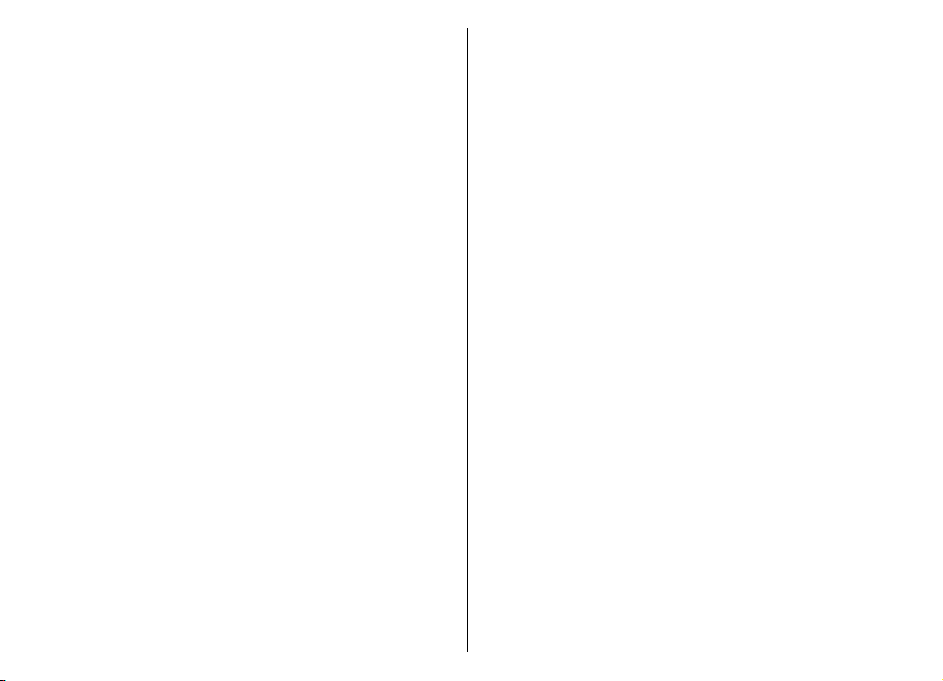
Hozzáadás lehetőséget. A nyomtató alapértelmezett
nyomtatóként történő beállításához válasszuk az
Opciók > Nyomtatási beállítások > Nyomtatók
lehetőséget, lapozzunk a nyomtatóra, és válasszuk az
Opciók > Beállítás alapért.-ként lehetőséget.
Nyomtatás előtt győződjünk meg arról, hogy a
készülék megfelelően csatlakoztatva van a
nyomtatóhoz.
Dokumentum nyomtatásához válasszuk az Opciók >
Nyomtatási beállítások > Nyomtatás pontot.
Fájlba történő nyomtatáshoz válasszuk az Opciók >
Nyomtatási beállítások > Nyomtatás >
Nyomtatás fájlba pontot, és adjuk meg a fájl helyét.
Nokia Irodai eszközök
A nyomtatási beállítások módosításához válasszuk az
Opciók > Nyomtatási beállítások lehetőséget.
Kiválaszthatjuk a használni kívánt nyomtatót, a
másolatok számát és a kinyomtatni kívánt oldalak
tartományát.
Az oldalelrendezés nyomtatási előtti módosításához
válasszuk az Opciók > Nyomtatási beállítások >
Oldalbeállítás lehetőséget. Módosíthatjuk a
papírméretet és tájolást; megadhatjuk a margókat; és
beszúrhatunk egy fejlécet vagy láblécet. A fejléc és a
lábléc maximális mérete 128 karakter.
Egy fájl vagy üzenet nyomtatása előtt előnézet
megtekintéséhez válasszuk az Opciók > Nyomtatási
beállítások > Nyomtatási kép pontot.
94
Nyomtatási lehetőségek
Nyissunk meg egy dokumentumot, például egy fájl
vagy üzenetet, és válasszuk az Opciók > Nyomtatási
beállítások > Nyomtatás pontot.
Adjuk meg a következő lehetőségeket:
• Nyomtató — Válasszunk egy elérhető nyomtatót a
listáról.
• Nyomtatás — Válasszuk a Minden oldal, Páros
oldalak vagy Páratlan oldalak pontot.
• Nyomtatási tartomány — Válasszuk a Tartomány
oldalai, Aktuális oldal vagy Megadott oldalak
pontot.
• Példányszám — Válasszuk ki a példányszámot.
• Nyomtatás fájlba — Válasszuk a fájlba történő
nyomtatást, és adjuk meg a fájl helyét.
Az elérhető opciók különbözhetnek.
Nyomtatóbeállítások
Válasszuk a Menü > Iroda > Nyomtatók pontot.
Új nyomtató hozzáadásához válasszuk az Opciók >
Hozzáadás pontot.
Adjuk meg a következő beállításokat:
• Nyomtató — Adjunk meg egy nevet a
nyomtatónak.
• Illesztőprogram — Adjunk meg egy
illesztőprogramot a nyomtatónak.
• Adatátviteli mód — Adjunk meg egy adatvivőt a
nyomtatónak.
• Hozzáférési pont — Válasszuk ki a hozzáférési
pontot.
Page 95
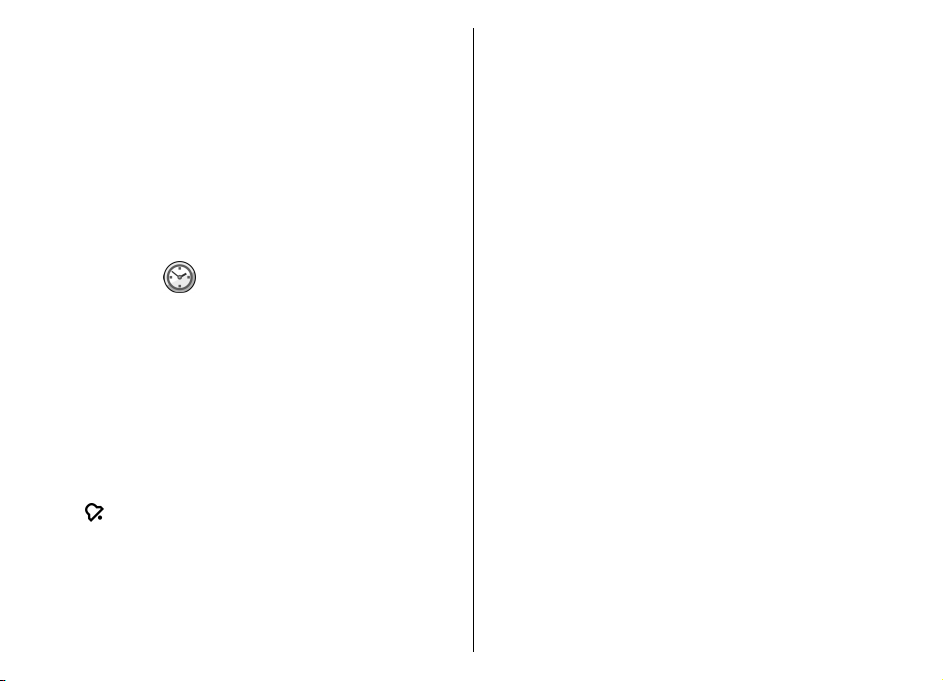
• Port — Válasszuk ki a portot.
• Gazdagép — Adjuk meg a gazdagépet.
• Felhasználó — Adjuk meg a felhasználót.
• Nyomtatási sor — Adjuk meg a nyomtatási sort.
• Tájolás — Válasszuk ki a tájolást.
• Papírméret — Válasszuk ki a papírméretet.
• Médiatípus — Válasszuk ki az adathordozó típusát.
• Színüzemmód — Válasszuk ki a színmódot.
• Nyomtatómodell — Válasszuk ki a
nyomtatómodellt.
Az elérhető opciók különbözhetnek.
a készülék megkérdezi, hogy be akarjuk-e kapcsolni. A
készülék kikapcsolásához nyomjuk meg a Nem
gombot vagy a bekapcsolásához az Igen gombot. Ne
nyomjuk meg az Igen gombot olyan helyen, ahol a
mobiltelefonok használata interferenciát vagy veszélyt
okozhat.
Az ébresztés idejének megváltoztatásához válasszuk
az Opciók > Jelzés módosítása pontot.
Ébresztés törléséhez válasszuk az Opciók > Jelzés
törlése pontot.
Óra
Válasszuk a Menü > Iroda > Óra pontot.
Az Órában megtekintheti a helyi időt és az időzónát,
beállíthatja és szerkesztheti az ébresztő-funkciót, vagy
módosíthatja a dátum és az idő beállításait.
Ébresztőóra
Nyissuk meg az ébresztőóra lapot.
Ébresztés beállításához válasszuk az Opciók > Új
jelzés pontot. Ha az ébresztés be van kapcsolva, az
ikon látható.
Az ébresztés kikapcsolásához válasszuk a Leállít
lehetőséget, illetve az ébresztés 5 percre történő
felfüggesztéséhez válasszuk a Szundi lehetőséget. Ha
a beállított ébresztési időpontban a készülék ki van
kapcsolva, akkor bekapcsol, és megszólaltatja az
ébresztési hangot. Ha megnyomjuk a Leállít gombot,
Világóra
Nyissuk meg a világóra lapot a különböző városok
idejének megtekintéséhez.
Egy város világóra-nézetbe való felvételéhez válasszuk
az Opciók > Város hozzáadása lehetőséget.
Azon város módosításához, melynek adatai alapján a
dátum és az idő beállításra kerül a készüléken,
válasszuk az Opciók > Beállítás aktu. városként
lehetőséget. A város az óra főnézetében jelenik meg,
és a készülék órája a kiválasztott város szerinti időt
mutatja. Ellenőrizzük, hogy az idő pontos-e, és hogy az
időzóna megfelelő-e.
Órabeállítások
Válasszuk a Opciók > Beállítások pontot.
Az idő vagy a dátum módosításához válasszuk az Idő
vagy a Dátum pontot.
Nokia Irodai eszközök
95
Page 96

A kezdőképernyőn látható óra módosításához
válasszuk az Óratípus > Analóg vagy Digitális
pontot.
Annak engedélyezéséhez, hogy a mobilhálózat frissítse
az időt, a dátumot és az időzónát a készüléken
(hálózati szolgáltatás) válasszuk az Idő automat.
frissítése > Autom. frissítés pontot.
Az ébresztés hangjának módosításához válasszuk a
Jelzés hangja pontot.
Jegyzetek
Nokia Irodai eszközök
Válasszuk a Menü > Iroda > Jegyzetek pontot.
Jegyzeteket hozhatunk létre és küldhetünk
kompatibilis eszközökre, valamint menthetjük az
érkezett normál (.txt formátumú) szövegfájlokat a
Jegyzetek alkalmazásba.
Jegyzetek írása és küldése
Jegyzet írásához kezdjük el írni a szöveget. A
jegyzetszerkesztő automatikusan megnyílik.
Jegyzet megnyitásához lapozzunk a jegyzetre, és
nyomjuk meg a lapozógombot.
Ha a jegyzetet egy másik kompatibilis eszközre
szeretnénk küldeni, válasszuk az Opciók > Küldés
pontot.
Jegyzet szinkronizálásához vagy szinkronizálási
beállításainak megadásához válasszuk az Opciók >
Szinkronizálás lehetőséget. Az Indítás
96
kiválasztásával szinkronizálást kezdeményezhetünk, a
Beállítások segítségével pedig megadhatjuk a jegyzet
szinkronizálási beállításait.
Nokia vezeték nélküli billentyűzet
A vezeték nélküli billentyűzetek külön tartozékként
vásárolhatók meg. A Nokia vezeték nélküli billentyűzet
vagy egyéb, Bluetooth Human Interface Devices (HID)
profilt támogató vezeték nélküli billentyűzet
készülékkel történő beállításához használjuk a Vezeték
nélküli billentyűzet alkalmazást.
1. Aktiváljuk a Bluetooth funkciót a készüléken:
válasszuk a Menü > Csatlakoz. > Bluetooth >
Bluetooth > Be pontot. Győződjünk meg róla,
hogy beállítottuk a A telefon láthatósága >
Mindenki látja funkciót.
2. Kapcsoljuk be a billentyűzetet.
3. Válasszuk a Menü > Iroda > Vez. nél. bill.
pontot.
4. A Bluetooth-kapcsolattal rendelkező készülékek
kereséséhez válasszuk az Opciók > Billentyűzet
keresése lehetőséget.
5. Válasszuk ki a billentyűzetet a listából, és nyomjuk
meg a lapozógombot az alkalmazás elindításához.
6. A billentyűzet készülékkel történő párosításához
adjuk meg a választott jelszót (1–9 karakter) a
készüléken, majd ugyanazt a jelszót a
billentyűzeten.
Page 97

7. Ha a készülék rákérdez a billentyűzet kiosztására,
akkor válasszuk ki azt a listából.
Amikor megjelenik a billentyűzet neve, akkor az
állapota Billentyűzet csatlakoztatva értékre változik,
és a billentyűzet jelzője lassan villogni kezd; a
billentyűzet készen áll a használatra.
A billentyűzet használatáról és karbantartásáról a
felhasználói útmutatóban találhatunk további
részleteket.
Nokia Irodai eszközök
97
Page 98
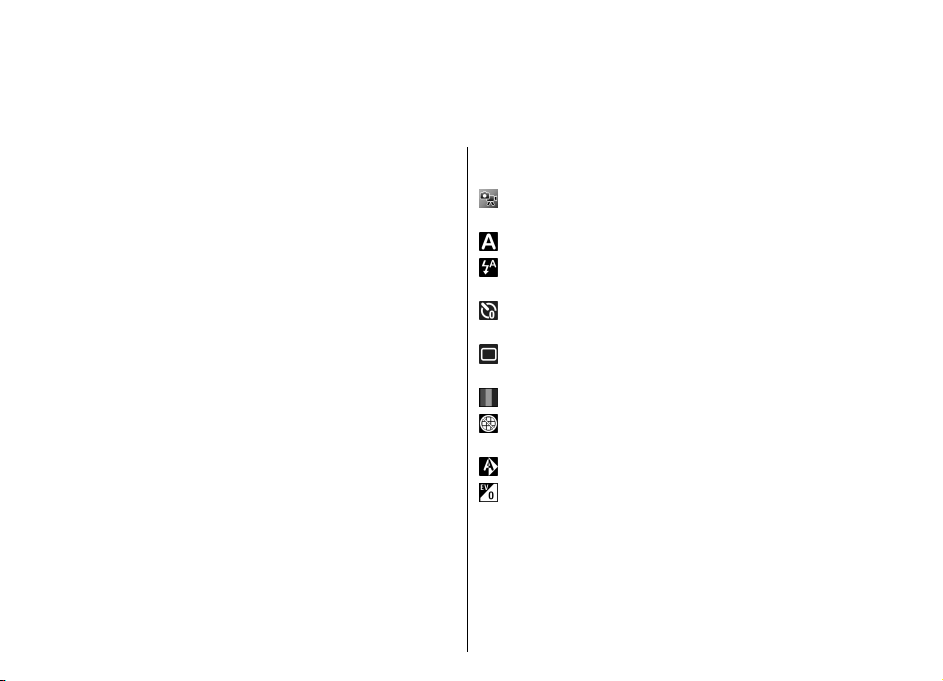
Média
Média
A készülék sokféle médialkalmazással rendelkezik,
melyeket munkában és szabadidőben egyaránt
használhatunk.
Kamera
Válasszuk a Menü > Multimédia > Kamera pontot.
Képek rögzítése
A készülék akár 2048 x 1536 képpont felbontású
képeket képes rögzíteni. A jelen útmutató ábrái más
képfelbontásúnak tűnhetnek.
Kép felvételéhez használjuk a kijelzőt keresőnek, és
nyomjuk meg a lapozógombot. A készülék a képet
automatikusan a Galériába menti.
A kép felvétele előtti nagyításhoz vagy kicsinyítéshez
görgessünk fel vagy le. Ez a funkció csak akkor érhető
el, ha az eszköztár nincs megjelenítve.
A kép felvétele előtt a tárgyra fókuszáláshoz nyomjuk
meg a T gombot.
Az eszköztáron különféle elemek és beállítások
elérésére szolgáló hivatkozások találhatók, amelyeket
a képek és videoklipek rögzítése előtt és után is
98
használhatunk. Görgessünk a kívánt eszköztárelemre,
és nyomjuk meg a lapozógombot.
Váltás a videofelvétel és a fényképezés üzemmód
között.
A tárgy kijelölése.
Vakuhasználat beállítása (csak fényképezés
esetén).
Az önkioldó bekapcsolása (csak fényképezés
esetén).
Sorozatfelvétel beállítása (csak fényképezés
esetén).
Színeffektus kiválasztása.
A keresőrács megjelenítése és elrejtése (csak
fényképezés esetén).
A fehéregyensúly beállítása.
A megvilágításhelyesbítés beállítása (csak
fényképezés esetén).
A választható beállítások a felvételi üzemmódtól és a
használt nézettől függően változnak. A kamera
bezárása után a beállítások visszaállnak az
alapértelmezett értékekre.
Page 99
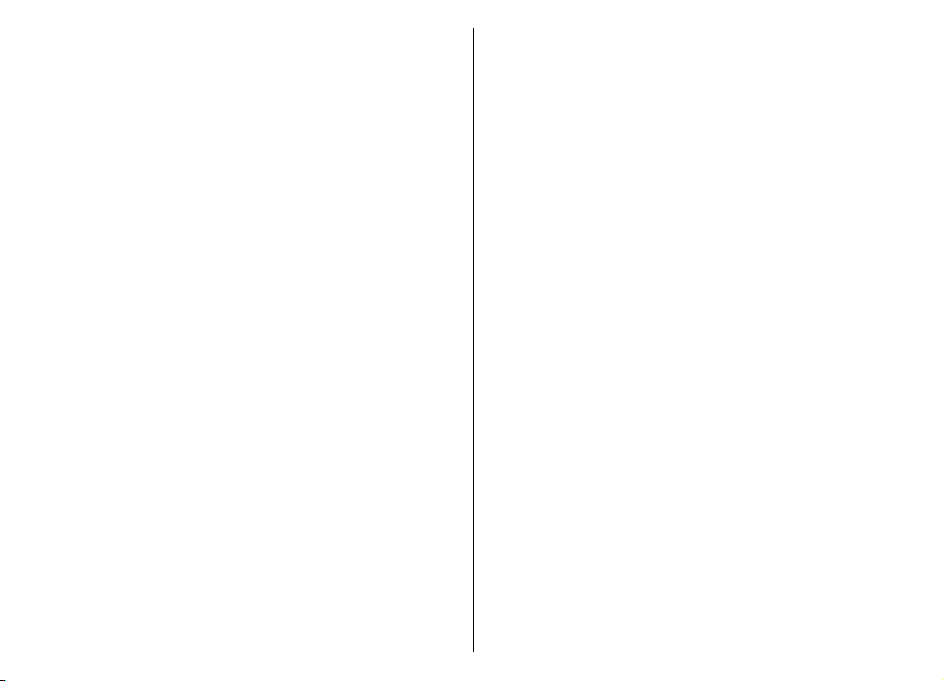
Témák
A témák segítenek, hogy megtaláljuk a környezethez
megfelelő szín- és megvilágítási beállításokat. Az
egyes témák annak a stílusnak vagy környezetnek
megfelelően vannak beállítva, amelyben a
videofelvételek készülhetnek.
A téma megváltoztatásához válasszuk az eszköztáron
a Szituáció mód elemet.
Saját téma létrehozásához lapozzunk az Egyéni
menüpontra, majd válasszuk az Opciók >
Módosítás menüpontot.
Meglévő téma beállításainak lemásolásához válasszuk
a Meglévő mód alapján lehetőséget, majd válasszuk
ki a kívánt témát.
A saját téma aktiválásához lapozzunk az Egyéni
menüpontra, majd válasszuk a Kiválasztás
lehetőséget.
Sorozatképek rögzítése
Ha több képet szeretnénk készíteni gyors
egymásutánban, és van elég memória, az eszköztáron
válasszuk a Sorozat mód elemet, majd nyomjuk meg
a lapozógombot.
A felvett képek mozaikelrendezésben jelennek meg a
kijelzőn. Az egyik kép megnyitásához görgessünk a
képre, és nyomjuk meg a lapozógombot. Ha
beállítottunk valamilyen felvételi időközt, a kijelzőn
csak a legutolsó képlátható, a többit a Galériában lehet
megtekinteni.
A kép elküldéséhez válasszuk az Opciók > Küldés
lehetőséget.
Ha el szeretnénk küldeni a képet a hívó félnek aktív
hívás közben, válasszuk az Opciók > Küldés a
hívónak menüpontot.
A sorozatfelvétel üzemmód kikapcsolásához válasszuk
az eszköztáron a Sorozat mód > Egy kép elemet.
A felvett kép megtekintése
A felvett képet a készülék automatikusan a Galériába
menti. Ha nem akarjuk megtartani a felvett képet,
válasszuk a Törlés menüpontot.
Válasszunk az eszköztár alábbi elemei közül:
• Küldés — A kép elküldése kompatibilis eszközökre.
• Küldés a hívónak — A kép elküldése a hívó félnek
aktív hívás közben.
• Köz.tét. hely: — A kép elküldése a saját
kompatibilis online albumba (hálózati
szolgáltatás).
A kép háttérképként való beállításához válasszuk az
Opciók > Beállítás háttérként lehetőséget.
Egy kép névjegyhez való csatolásához válasszuk az
Opciók > Beáll. hívóazon. képnek > Hozzáadás
partnerhez lehetőséget.
Videók felvétele
1. Ha a kamera fényképezés üzemmódban van, az
eszköztáron válasszuk a videó üzemmódot.
Média
99
Page 100
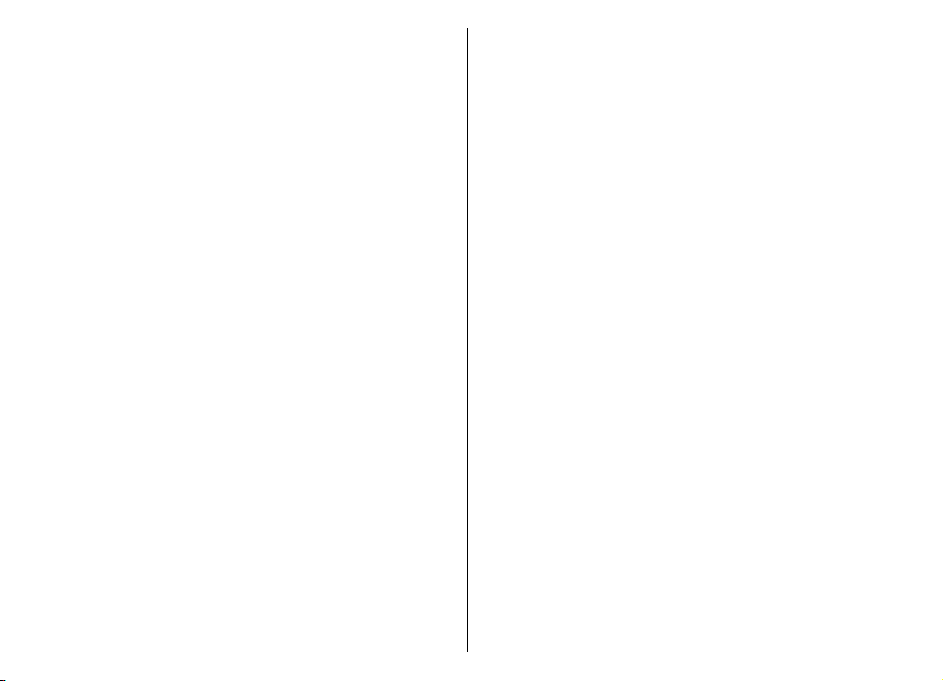
2. A felvétel megkezdéséhez nyomjuk meg a
lapozógombot.
3. Ha szüneteltetni szeretnénk a felvételt, válasszuk a
Média
Felfüggeszt lehetőséget. A felvétel folytatásához
válasszuk a Folytat lehetőséget.
4. A felvétel leállításához válasszuk a Leállít
lehetőséget. A videoklipeket a készülék
automatikusan a Galériába menti. A videoklip
maximális hossza a rendelkezésre álló memóriától
függ.
Videoklip lejátszása
Felvett videoklip lejátszásához válasszuk az
eszköztárról a Lejátszás gombot.
Válasszunk az eszköztár alábbi elemei közül:
• Küldés — A videoklip elküldése más kompatibilis
eszközökre.
• Küldés a hívónak — A videoklip elküldése a hívó
félnek aktív hívás közben.
• Köz.tét. hely: — A videó elküldése egy online
albumba (hálózati szolgáltatás).
• Törlés — A videoklip törlése.
Ha új nevet szeretnénk adni a klipnek, válasszuk az
Opciók > Videó átnevezése lehetőséget.
Képbeállítások
Az állóképek beállításainak megadásához válasszuk az
Opciók > Beállítások lehetőséget, és válasszunk a
következőkből:
100
• Képminőség — A képminőség beállítása. Minél
jobb minőségű a kép, annál több helyet foglal a
memóriában.
• Rögzített kép megjel. — Ha felvétel után
szeretnénk megtekinteni a képet, válasszuk a Be
lehetőséget. Ha azonnal folytatni szeretnénk a
fényképezést, válasszuk a Ki lehetőséget.
• Alapértelmezett képnév — A készített képek
alapértelmezett nevének megadása.
• Kiterjeszt. digitális zoom — A Be (folyamatos)
lehetőséget választva folyamatosan és
egyenletesen lehet váltani a digitális és a bővített
digitális zoom között, a Ki lehetőség választása
esetén pedig csak korlátozott mértékű zoomolásra
van lehetőség, viszont megmarad a kép felbontása.
• Exponálás hangja — A fényképezéskor hallható
hang megadása.
• Felhasznált memória — A képek tárolási helyének
kiválasztása.
• Kép elforgatása — A képek elforgatása.
• Kamerabeál. visszaáll. — A kamera
alapértelmezett értékeinek visszaállításához
válasszuk az Igen lehetőséget.
Videobeállítások
Az videó üzemmód beállításainak megadásához
válasszuk az Opciók > Beállítások lehetőséget, és
válasszunk a következőkből:
• Videó minősége — A videoklip minőségének
megadása. Ha a videoklipet el szeretnénk küldeni
valakinek multimédiás üzenetben, válasszuk a
Megosztás lehetőséget. A videoklip OCIF
felbontással, 3GPP formátumban készül, és mérete
